Page 1

Kodak EasyShare-One Digitale Zoomkamera
Benutzerhandbuch
www.kodak.com
Interaktive Lernprogramme: www.kodak.com/go/howto
Hilfe zur Kamera: www.kodak.com/go/easyshare-onesupport
Page 2
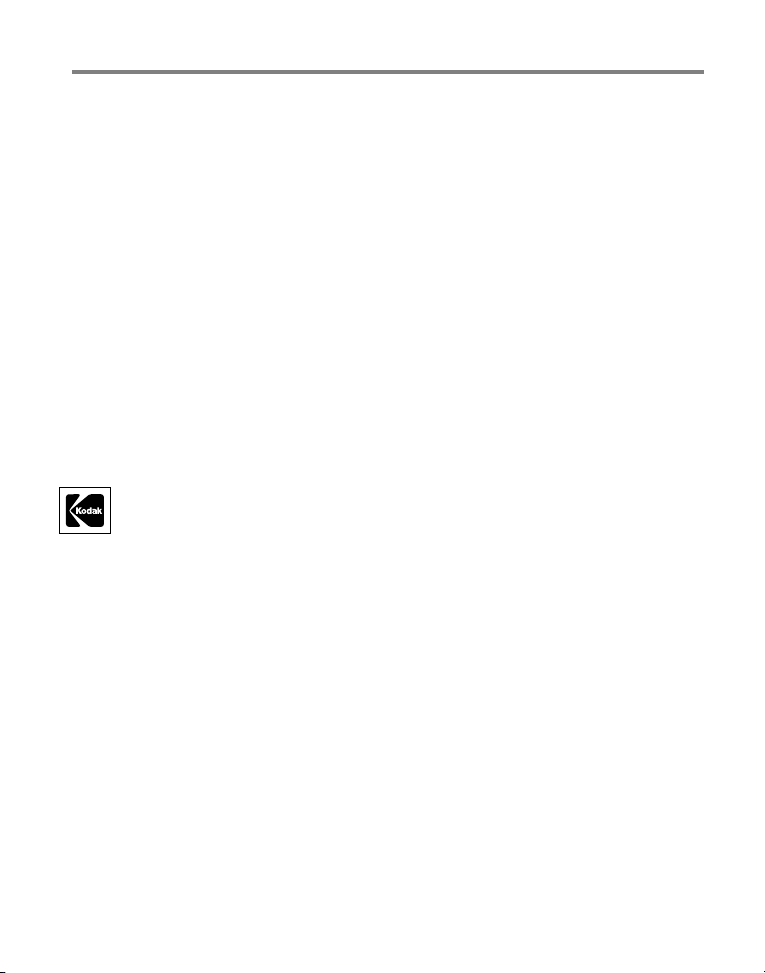
Eastman Kodak Company
Rochester, New York 14650, USA
© Eastman Kodak Company, 2005
Alle Displaybilder sind simuliert.
Enthält Macromedia
®
Flash™-Technologie von Macromedia, Inc.
Copyright © 1995-2003 Macromedia, Inc. Alle Rechte vorbehalten.
®
Wi-Fi
ist eine eingetragene Marke der Wi-Fi Alliance.
Eastman Kodak Company ist autorisierter Lizenznehmer der Marke SD.
Kodak, EasyShare und EasyShare-One sind Marken der Eastman Kodak
Company.
Art.-Nr. 4J1926_de
Page 3
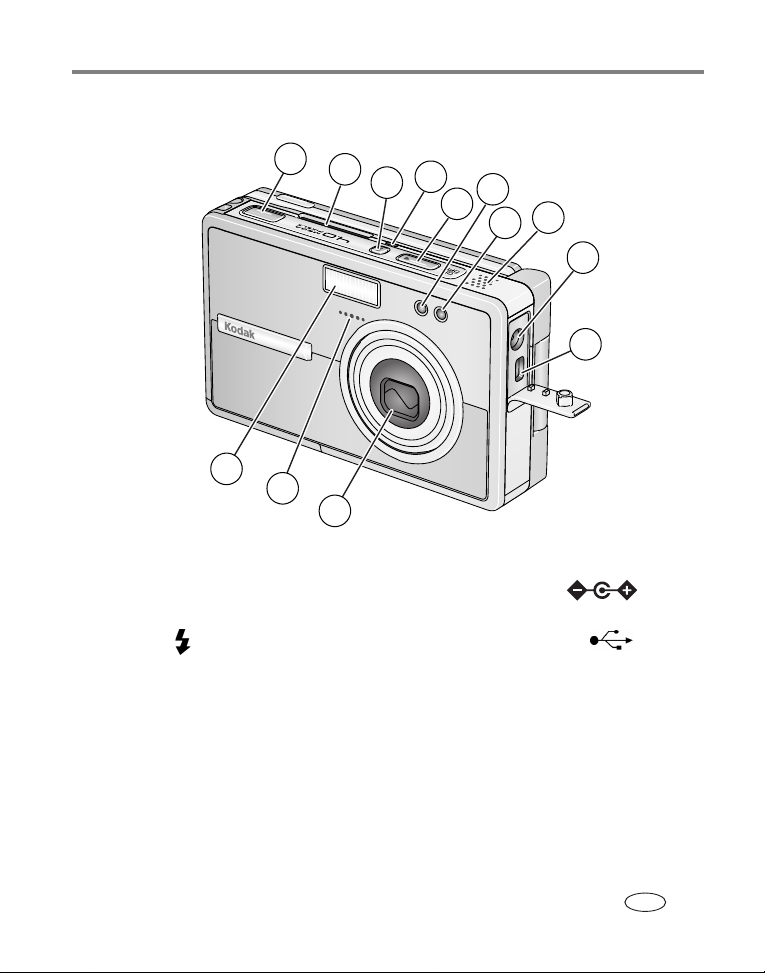
Produktmerkmale
Ansicht von vorne, oben und von der Seite
1
2
13
12
11
1 Auslöser 8 Lautsprecher
®
2 Steckplatz für Kodak Wi-Fi
(möglicherweise separat erhältlich)
3 Blitztaste 10 USB-Anschluss, AV-Ausgang
4 Statusanzeige für das kabellose
Netzwerk
5 Einschalttaste 13 Blitz
6 Selbstauslöser-/Videoanzeige
7 Lichtsensor
-Karte
1112Objektiv/Objektivabdeckung
4
3
6
5
8
7
9
10
9 Gleichstromeingang (5 V)
für optional erhältliches Netzteil
Mikrofon
www.kodak.com/go/support
DE
i
Page 4
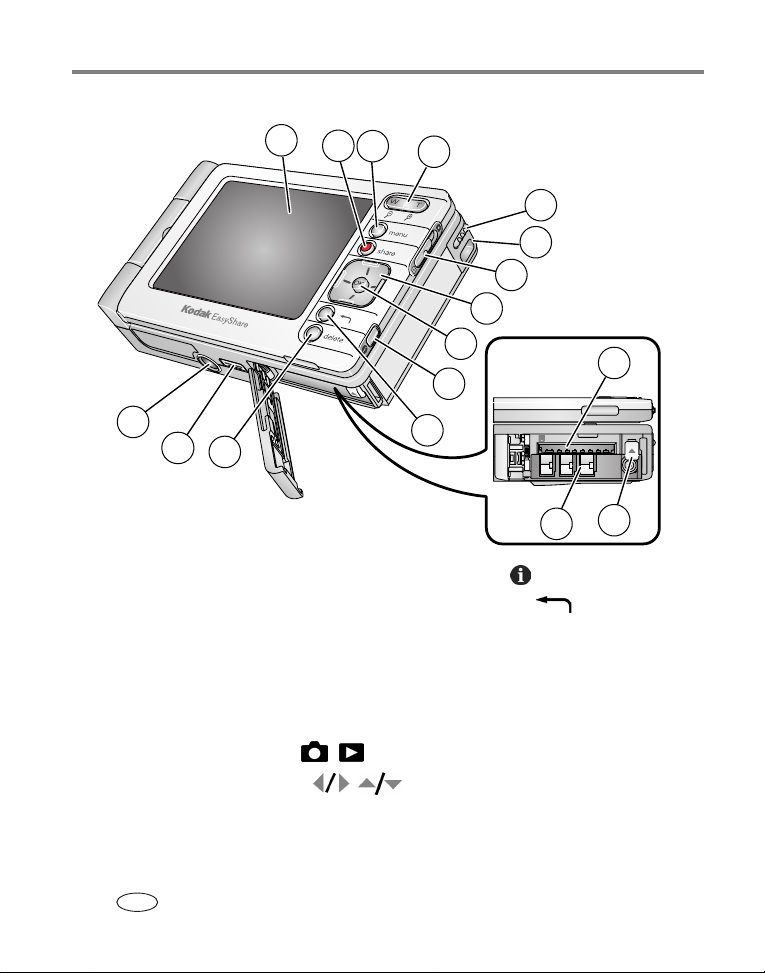
Produktmerkmale
Ansicht von hinten, unten und von der Seite (geöffnet)
1
2
3
4
5
6
7
8
9
15
10
14
13
12
1 Touchscreen-Display (LCD) 10 Infotaste
2 Share-Taste 11 Zurück-Taste
3 Menu-Taste 12 Delete-Taste
4 Zoom (Weitwinkel/Tele)/Vergrößerung 13 Anschluss für Kamera-/Druckerstation
5 Stift 14 Stativanschluss
67Befestigung für die Handschlaufe
Aufnahme-/Ansichtsschalter /
8 Vierwege-Steuerungselement 16 Batteriefach
9 OK-Taste (drücken) 17 Batterieentriegelung
DE
ii www.kodak.com/go/support
11
17
16
15 Steckplatz für optional erhältliche
SD-/MMC-Speicherkarte
Page 5
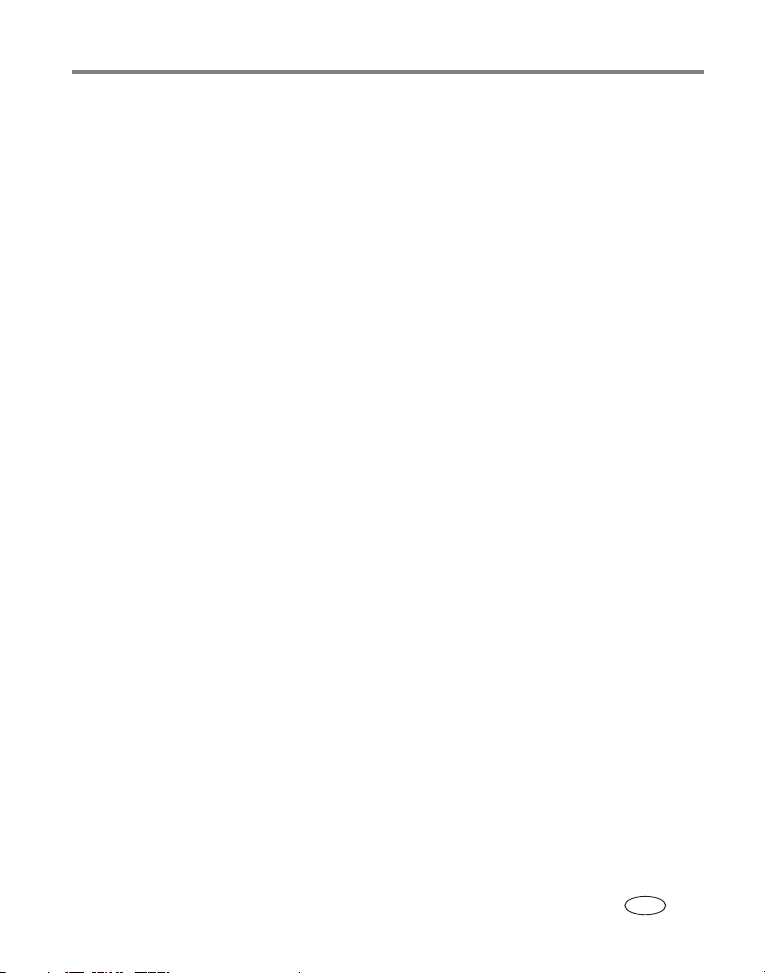
Inhaltsverzeichnis 1
1 Erste Schritte .........................................................................................1
Was ist die EasyShare-One Kamera?..............................................................1
Anbringen der Handschlaufe .........................................................................2
Aufladen des Akkus ......................................................................................2
Einlegen des Akkus .......................................................................................3
Ein- und Ausschalten der Kamera ..................................................................4
Navigation auf der Kamera............................................................................ 5
Einrichten der Kamera................................................................................... 6
Speichern von Bildern und Videos auf einer optional erhältlichen
SD-/MMC-Speicherkarte..............................................................................10
2 Aufnehmen von Bildern und Videos ....................................................12
Aufnehmen von Bildern...............................................................................12
Aufzeichnen von Videos ..............................................................................13
Anzeigen von soeben aufgenommenen Bildern oder Videos......................... 13
Übersicht über Aufnahmesymbole ...............................................................14
Verwenden des optischen Zooms.................................................................15
Verwenden des Digitalzooms.......................................................................16
Verwenden des Blitzes ................................................................................16
3 Anzeigen von Bildern und Videos ........................................................18
Suchen von Bildern und Videos auf der Kamera ...........................................18
Wiedergeben von Videos............................................................................. 20
Anzeigen von Bild- und Videodaten.............................................................20
Vergrößern von Bildern ...............................................................................21
4 Organisieren und Bearbeiten auf der Kamera .....................................22
Arbeiten mit Alben......................................................................................22
Kennzeichnen von Bildern und Videos als Favoriten .....................................24
Verwenden der Schublade zur Auswahl mehrerer Bilder und Videos .............25
www.kodak.com/go/support iii
DE
Page 6
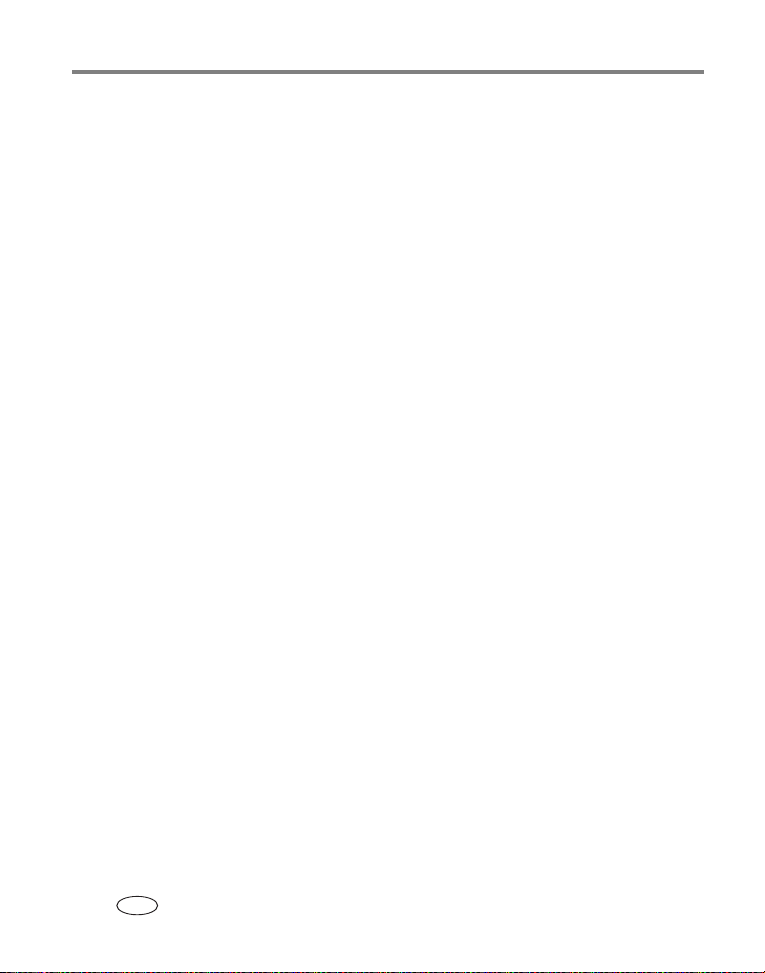
Inhaltsverzeichnis
Hinzufügen oder Ändern von Beschriftungen ...............................................27
Zuschneiden von Bildern .............................................................................27
Kopieren von Bildern und Videos................................................................. 28
Löschen von Bildern, Videos und Alben .......................................................29
5 Aufnehmen von Bildern und Videos: Tipps und Tricks .........................30
Auswählen eines Motivmodus .....................................................................30
Verwenden der Serienbildfunktion............................................................... 32
Ändern des Belichtungsausgleichs ...............................................................34
Verwenden des Selbstauslösers ...................................................................34
Aufnehmen von Bildern und Videos von oben..............................................35
Vorheriges Zuweisen von Bildern zu Alben................................................... 37
Ändern von Aufnahmeeinstellungen ............................................................37
Ändern von Geräteeinstellungen..................................................................41
Ändern von Voreinstellungen.......................................................................43
6 Verwenden der Kamera mit einem kabellosen Wi-Fi-Netzwerk ...........44
Vorteile von kabellosen Verbindungen.........................................................44
Kabellose Funktionen der Kamera................................................................46
Arten von kabellosen Wi-Fi-Netzwerken ......................................................47
Kabellose Netzwerke und das Internet.........................................................49
Einlegen und Aktivieren einer Kodak Wi-Fi®-Karte...................................... 49
Aufbauen einer Verbindung zu einem kabellosen Wi-Fi-Netzwerk ................50
Glossar mit gängigen Begriffen zur kabellosen Technologie..........................55
7 Synchronisieren mit und Übertragen auf den Computer ......................59
Installieren der Software..............................................................................60
Einrichten der Kamera für die Synchronisierung und Übertragung.................62
8 Weitergeben von Bildern und Videos ..................................................68
Funktionen der Share-Taste.........................................................................68
Weitere Möglichkeiten zum Weitergeben von Bildern und Videos................. 77
Ausgangsfach .............................................................................................80
iv www.kodak.com/go/support
DE
Page 7
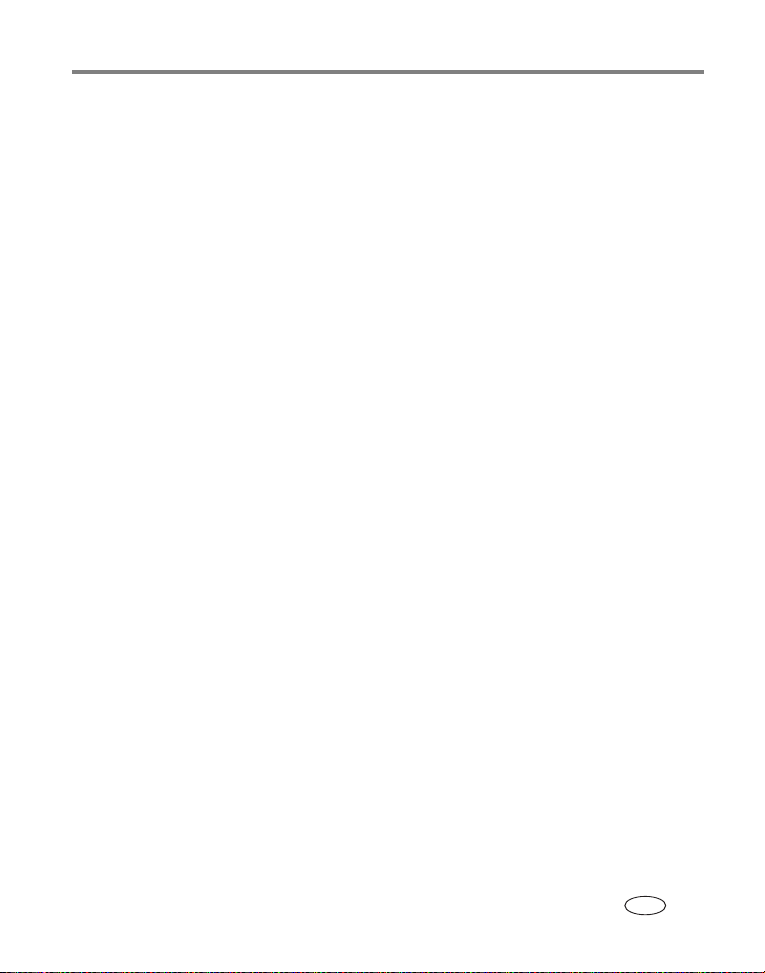
Inhaltsverzeichnis
9 Fehlerbehebung ..................................................................................84
Kamera.......................................................................................................84
Bildqualität .................................................................................................87
USB-Verbindung zum Computer ..................................................................88
Kabellose Netzwerkverbindung....................................................................89
Synchronisierung und Übertragung..............................................................91
Drucken...................................................................................................... 92
Hilfreiche Internet-Adressen ........................................................................93
Telefonischer Kundendienst.........................................................................94
10 Anhang .............................................................................................97
Technische Daten der Kamera .....................................................................97
Speicherkapazität...................................................................................... 101
Stationskompatibilität ...............................................................................103
Energiesparfunktionen ..............................................................................104
Kabellose Kanäle.......................................................................................104
Wichtige Sicherheitshinweise..................................................................... 105
Batterielebensdauer ..................................................................................107
Aktualisieren von Software und Firmware.................................................. 108
Weitere Hinweise zu Pflege und Wartung ..................................................109
Garantie ...................................................................................................110
Konformität mit behördlichen Bestimmungen ............................................113
www.kodak.com/go/support
DE
v
Page 8
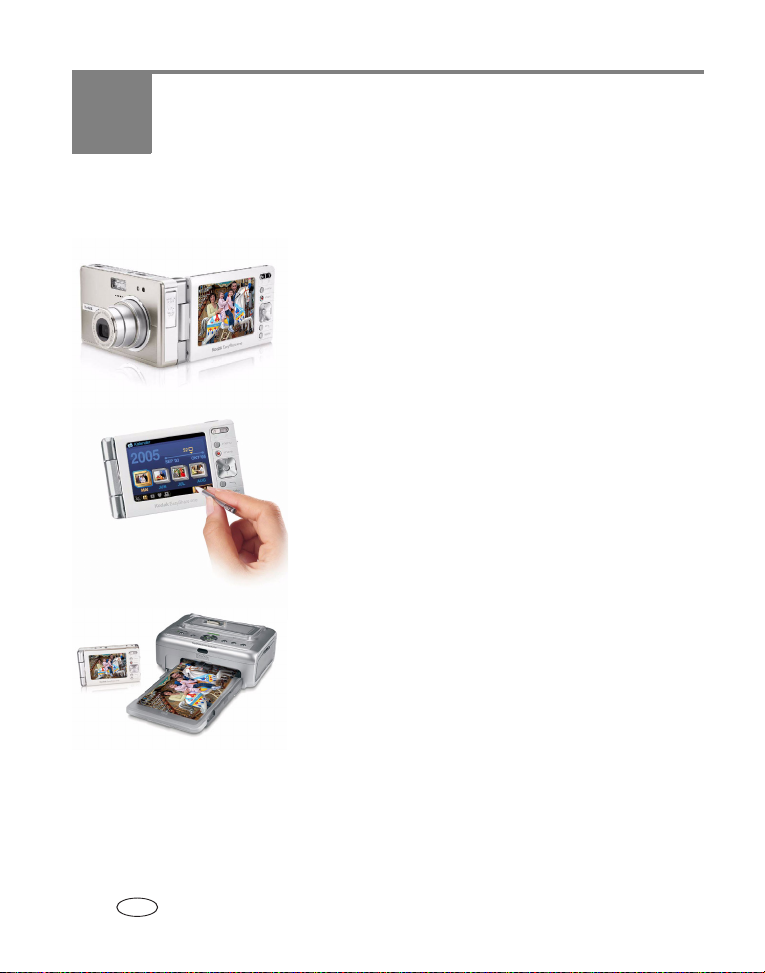
1 Erste Schritte
Was ist die EasyShare-One Kamera?
Die Kodak EasyShare-One Digitale Zoomkamera ist
mehr als eine Digitalkamera. Sie vereint die von
Kodak gewohnte Benutzerfreundlichkeit und neue
Technologien in einem einzigen, innovativen Gerät,
das ideal zum Aufnehmen, Anzeigen, Organisieren,
Weitergeben und Drucken von Bildern geeignet ist.
Darüber hinaus können Sie dank der kabellosen
Funktionen der EasyShare-One Kamera
Erinnerungen so einfach und bequem wie nie
zuvor weitergeben.
Die EasyShare-One Digitale Zoomkamera ist ebenso
wie alle anderen EasyShare Digitalkameras mit dem
EasyShare System und der EasyShare Software von
Kodak kompatibel. Sie können sich also darauf
verlassen, dass die Bedienung einfach ist.
Verwenden der EasyShare-One Kamera
Für die Durchführung einiger Aufgaben kann es
mehrere Möglichkeiten geben. Teil des Vergnügens,
eine EasyShare-One Kamera zu besitzen und zu
verwenden, liegt darin, unterschiedliche Methoden
zur Bedienung der Digitalkamera zu entdecken. Je
mehr Sie die EasyShare-One Kamera verwenden,
desto mehr intuitive und schnelle Vorgehensweisen
finden Sie, die Ihren Anforderungen am besten
entsprechen.
1 www.kodak.com/go/support
DE
Page 9
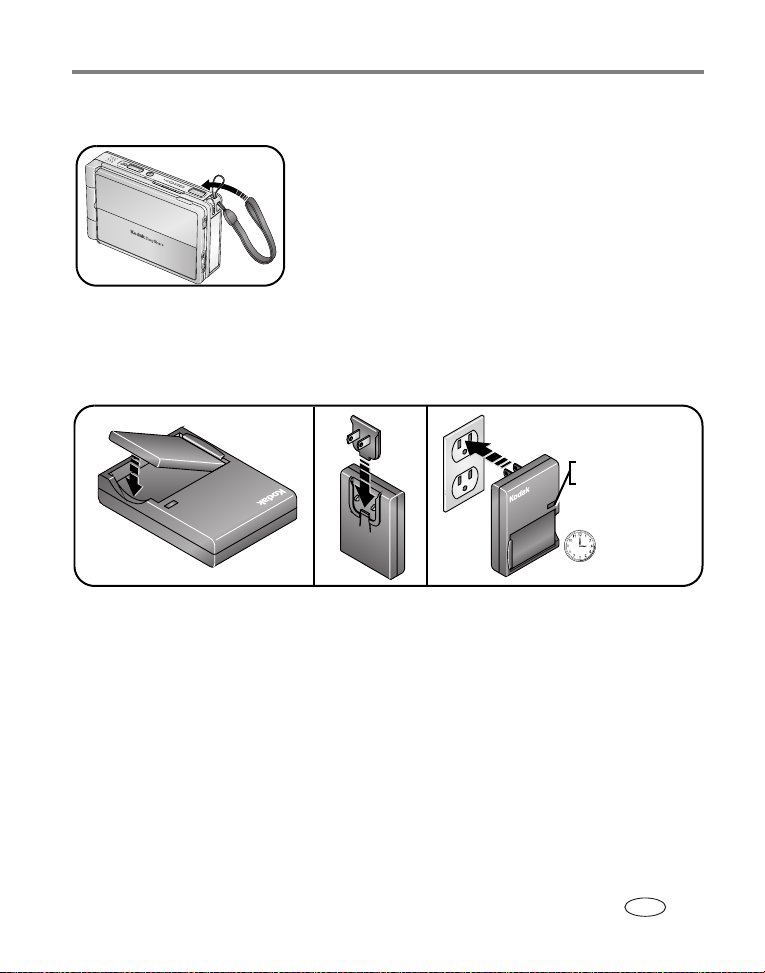
Erste Schritte
Anbringen der Handschlaufe
Aufladen des Akkus
Der Li-Ionen-Akku muss vor dem ersten Gebrauch aufgeladen werden. Verwenden Sie
den für Ihr Land geeigneten Netzstecker.
Rot: Ladevorgang läuft
Grün: Ladevorgang
abgeschlossen
Ca. 3 Stunden
zum vollständigen
Aufladen
Sie können den Akku auch über eine Kodak EasyShare Kamera- oder Druckerstation
aufladen. Weitere Informationen erhalten Sie bei einem Kodak Händler Ihrer Wahl
oder im Internet unter www.kodak.com/go/easyshare-oneaccessories.
www.kodak.com/go/support
DE
2
Page 10
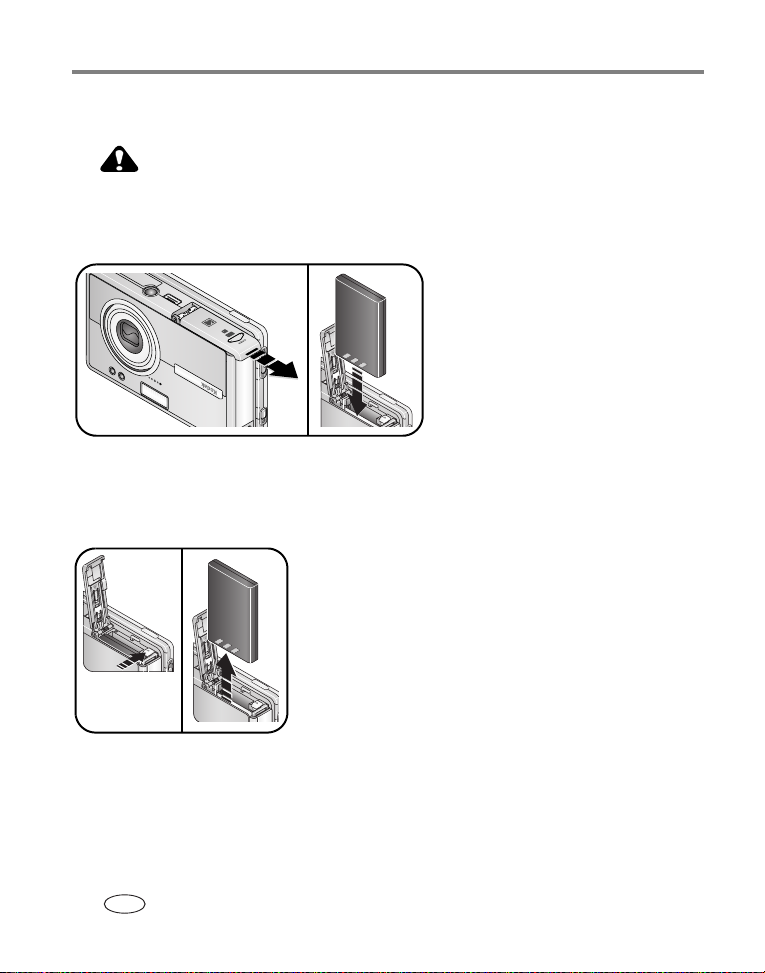
Erste Schritte
Einlegen des Akkus
VORSICHT:
Verwenden Sie ausschließlich einen Kodak Li-Ionen-Akku KLIC-5000
für Digitalkameras, und legen Sie ihn so ein, dass dessen Kontakte auf
die Kontakte im Batteriefach ausgerichtet sind.
Entnehmen des Akkus
1 Schalten Sie die Kamera aus.
2 Drücken Sie auf die Entriegelung, und ziehen Sie
den Akku heraus.
Informationen zur Batterielebensdauer finden Sie auf
Seite 107.
Entriegelung
3 www.kodak.com/go/support
DE
Page 11
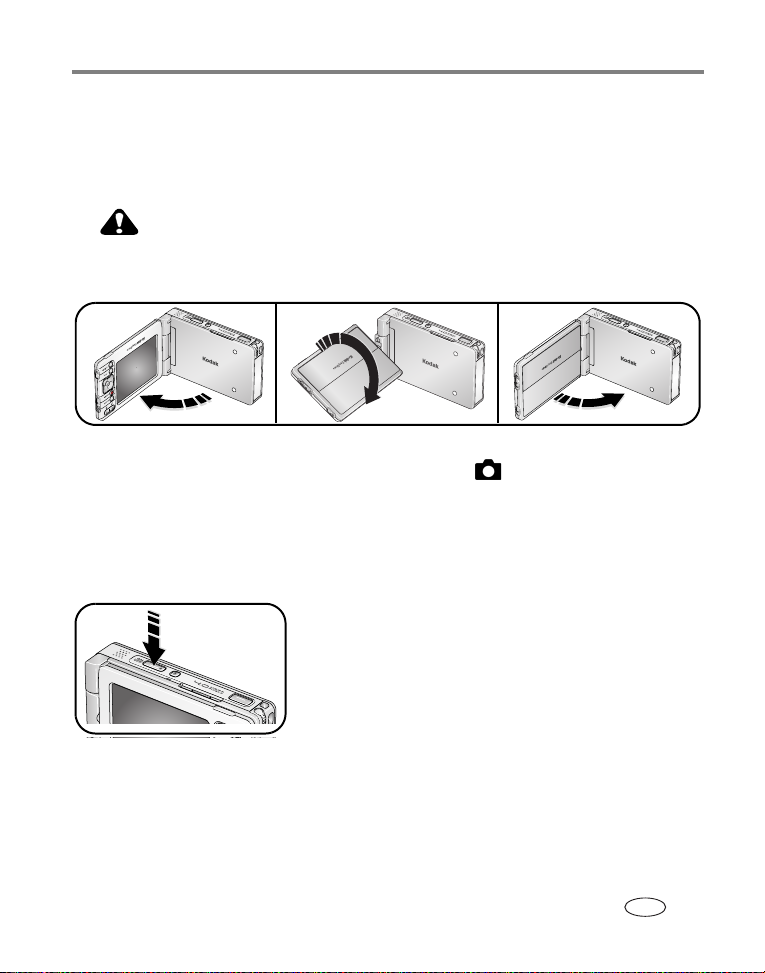
Erste Schritte
Ein- und Ausschalten der Kamera
So schalten Sie die Kamera ein:
Öffnen Sie das Touchscreen-Display, und drehen Sie es.
VORSICHT:
Drehen Sie das Display in die angezeigte Richtung. Wenden Sie keine
Gewalt an.
Die Kamera ist betriebsbereit, wenn die Einschalttaste blau leuchtet. Wenn sich der
Aufnahme-/Ansichtsschalter in der Aufnahmeposition befindet, wird das
Objektiv ausgefahren.
■ Wurde die Kamera 10 Sekunden lang nicht verwendet, wird das Display zu
Energiesparzwecken abgeblendet. Drücken Sie die OK-Taste, um das Display
erneut zu aktivieren.
■ Wenn die Kamera 8 Minuten lang nicht verwendet
Einschalttaste
wird, wird sie automatisch ausgeschaltet. Drücken
Sie die Einschalttaste, um die Kamera erneut
einzuschalten.
So schalten Sie die Kamera aus:
Öffnen Sie das Touchscreen-Display, drehen Sie es, und schließen Sie es.
www.kodak.com/go/support
DE
4
Page 12
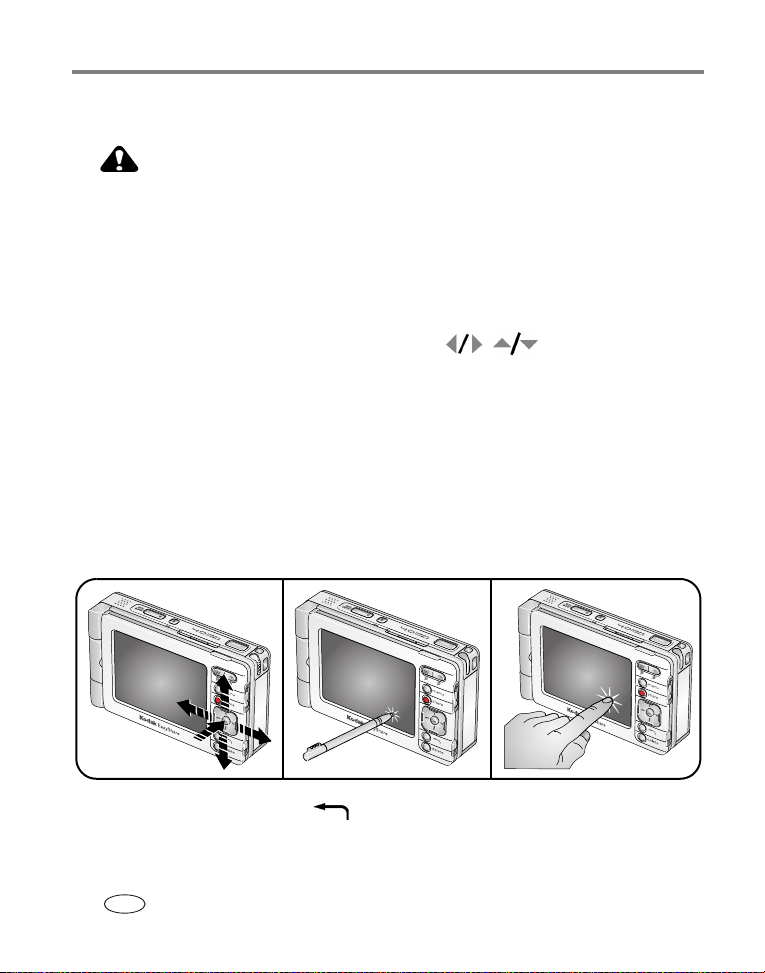
Erste Schritte
Navigation auf der Kamera
VORSICHT:
Bedienen Sie das Touchscreen-Display nicht mit Kugelschreibern,
Bleistiften oder anderen spitzen Gegenständen. Wenden Sie keinen
übermäßigen Druck auf das Touchscreen-Display an. Dies könnte zu
Beschädigungen führen.
Ihnen stehen drei Möglichkeiten zur Verfügung, durch Displayanzeigen zu navigieren
und eine Auswahl vorzunehmen:
■ Drücken Sie das Vierwege-Steuerungselement , um zwischen
Optionen, Bildern und Videos zu wechseln. Drücken Sie die OK-Taste, um
Optionen, Bilder und Videos auszuwählen oder Tasten und Symbole zu betätigen.
■ Tippen Sie mit dem Stift auf das Touchscreen-Display, um Optionen, Bilder und
Videos auszuwählen oder Tasten und Symbole zu betätigen.
■ Berühren Sie das Touchscreen-Display mit dem Finger, um Optionen, Bilder und
Videos auszuwählen oder Tasten und Symbole zu betätigen.
WICHTIG:
Kalibrieren Sie das Touchscreen-Display vor der ersten Verwendung (siehe
Seite 7).
■ Drücken Sie die Zurück-Taste , um zum übergeordneten Menü oder zur
vorherigen Ansicht zu wechseln.
5 www.kodak.com/go/support
DE
Page 13
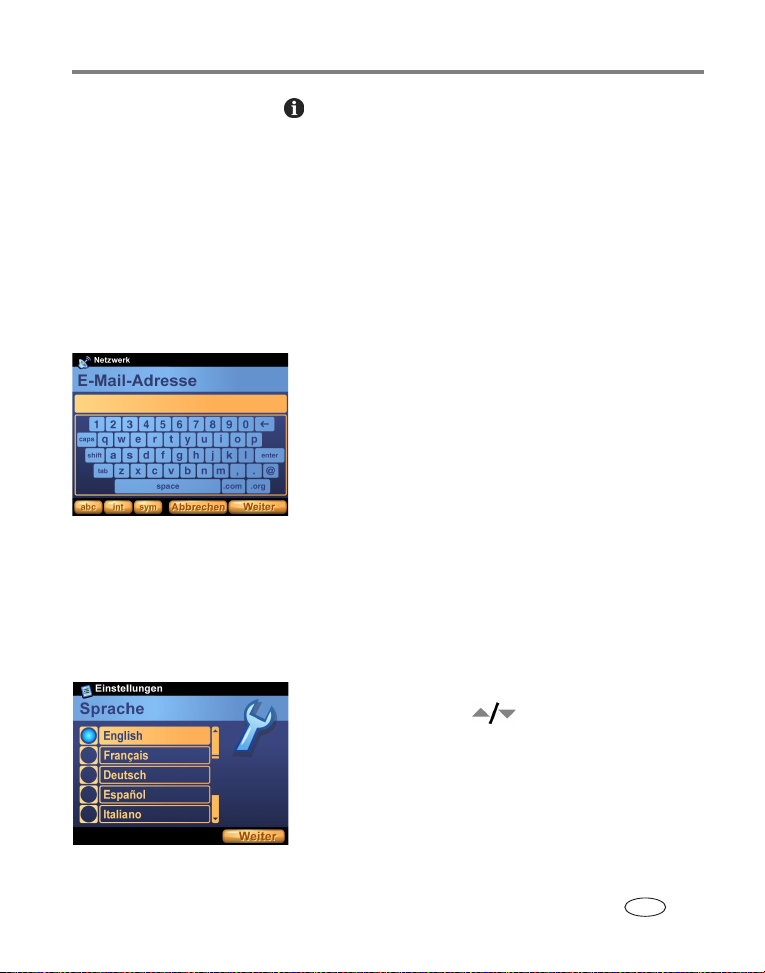
Erste Schritte
■ Drücken Sie die Infotaste , die sich am Rand des Touchscreen-Displays befindet,
um weitere Informationen zu ausgewählten Symbolen oder Bildern und Videos
anzuzeigen.
Verwenden der Display-Tastatur
Für die Verwendung einiger Kamerafunktionen müssen Sie möglicherweise Worte
oder kurze Sätze eingeben, die Ihnen bei der Identifizierung von Bildern oder der
Einrichtung von Kontoinformationen auf der Kamera helfen. Wenn die
Display-Tastatur angezeigt wird, berühren Sie die Tasten mit dem Stift, um
Informationen einzugeben.
■ Tippen Sie auf „abc“, um alphanumerische Zeichen
einzugeben (Standard).
■ Tippen Sie auf „int“, um internationale Zeichen
einzugeben.
■ Tippen Sie auf „sym“, um Symbole einzugeben.
Tippen Sie am Ende auf „Fertig“.
Einrichten der Kamera
Auswählen der Sprache
Der Bildschirm „Sprache“ wird angezeigt, wenn Sie die Kamera zum ersten Mal
einschalten.
■ Drücken Sie das Vierwege-
Steuerungselement , um eine Sprache zu
markieren, und drücken Sie die OK-Taste, um die
Auswahl zu bestätigen.
www.kodak.com/go/support
DE
6
Page 14
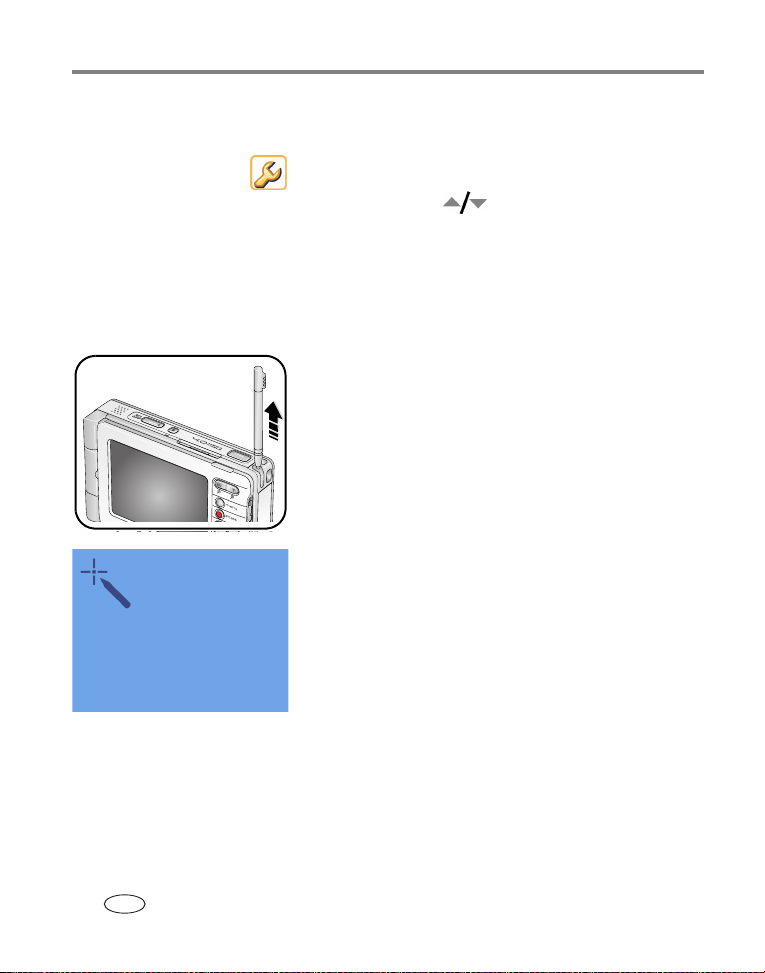
Erste Schritte
So wählen Sie zu einem beliebigen Zeitpunkt eine Sprache aus:
1 Drücken Sie die Menu-Taste, und wählen Sie „Setup“.
2 Wählen Sie „Gerät“ und dann „Sprache“.
3 Drücken Sie das Vierwege-Steuerungselement , um eine Sprache zu
markieren, und drücken Sie die OK-Taste, um die Auswahl zu bestätigen.
Kalibrieren des Touchscreen-Displays
Der Bildschirm „Touchscreen-Kalibrierung“ wird beim erstmaligen Einschalten der
Kamera nach dem Bildschirm „Sprache“ angezeigt.
1 Nehmen Sie den Stift zur Hand, und tippen Sie auf
„Weiter“, um mit der Kalibrierung zu beginnen.
2 Tippen Sie mit dem Stift auf jeden Punkt.
3 Tippen Sie am Ende auf „Fertig“.
7 www.kodak.com/go/support
DE
Page 15
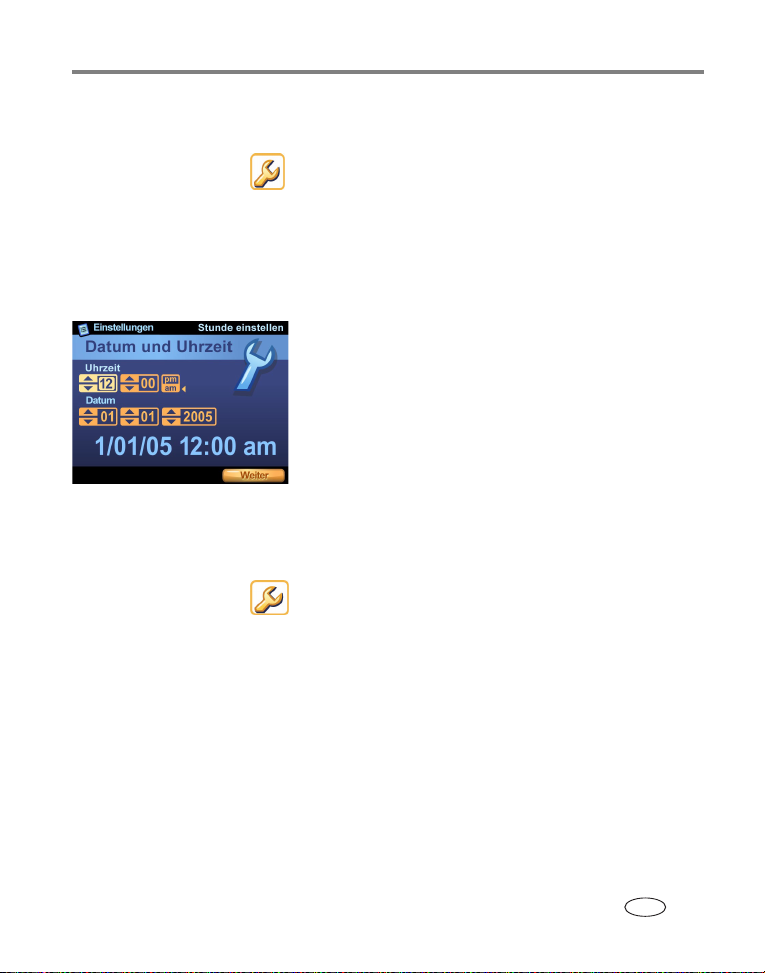
Erste Schritte
So kalibrieren Sie das Touchscreen-Display zu einem beliebigen Zeitpunkt:
1 Drücken Sie die Menu-Taste, und wählen Sie „Setup“.
2 Wählen Sie „Gerät“ und danach „Touchscreen-Kalibrierung“.
3 Führen Sie die oben beschriebenen Schritte 1 bis 3 aus.
Einstellen von Datum und Uhrzeit
Der Bildschirm „Datum und Uhrzeit“ wird beim erstmaligen Einschalten der Kamera
nach dem Bildschirm „Touchscreen-Kalibrierung“ angezeigt.
1 Tippen Sie in jedem Feld zur Auswahl des jeweils
gewünschten Werts auf die nach oben und nach
unten weisenden Pfeile.
2 Tippen Sie am Ende auf „Weiter“.
So stellen Sie Datum und Uhrzeit zu einem beliebigen Zeitpunkt ein:
1 Drücken Sie die Menu-Taste, und wählen Sie „Setup“.
2 Wählen Sie „Gerät“ und dann „Datum und Uhrzeit“.
3 Tippen Sie in jedem Feld zur Auswahl des jeweils gewünschten Werts auf die nach
oben und nach unten weisenden Pfeile.
4 Tippen Sie am Ende auf „Fertig“.
HINWEIS: Abhängig von den gewählten Einstellungen aktualisiert die Kodak EasyShare Software
möglicherweise die Uhrzeit der Kamera, wenn Sie eine Synchronisierung durchführen (siehe
Seite 59). Weitere Informationen erhalten Sie in der Hilfe zur Kodak EasyShare Software. Klicken
Sie dazu auf die Schaltfläche „Hilfe“.
www.kodak.com/go/support
DE
8
Page 16
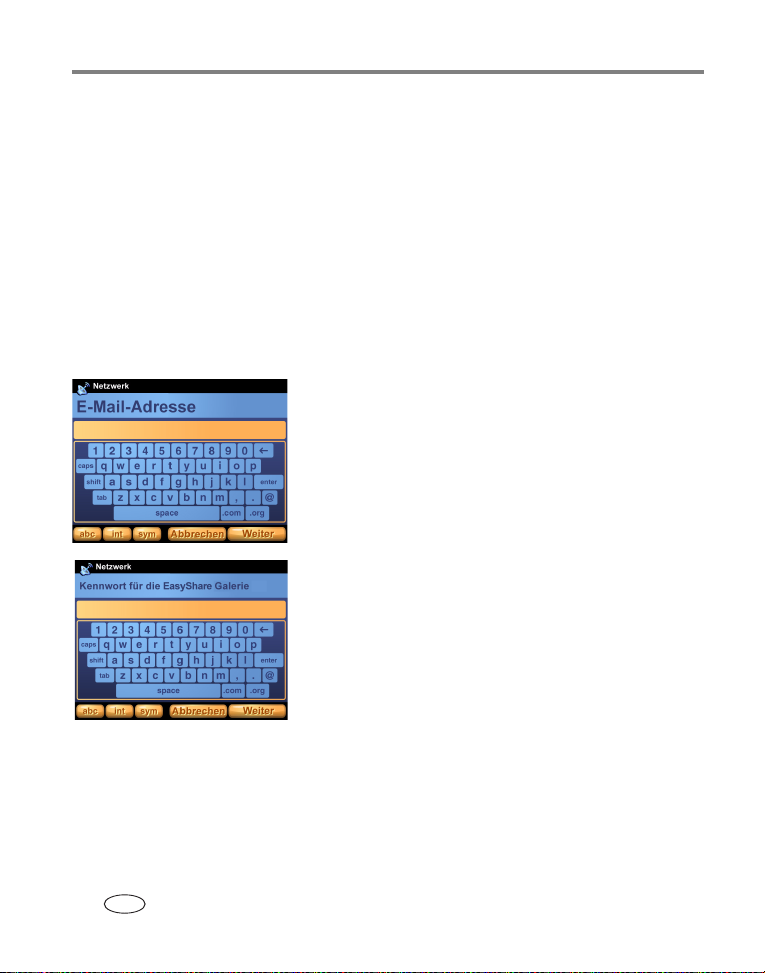
Erste Schritte
Einrichten von Kontoinformationen für die KODAK EASYSHARE Galerie
Die Bildschirme „E-Mail-Adresse“ und „Kennwort für die Galerie“ werden beim
erstmaligen Einschalten der Kamera nach dem Bildschirm „Datum und Uhrzeit“
angezeigt.
Erstellen Sie im Internet unter www.kodakgallery.com ein kostenloses Konto bei der
KODAK EASYSHARE Galerie, und geben Sie die E-Mail-Adresse und das Kennwort des
Kontos ein.
HINWEIS: Die EASYSHARE Galerie steht möglicherweise in Ihrer Region nicht zur Verfügung. Sie können
die Kamera jedoch mit dem Kodak Online-Bilderservice in Ihrer Region verwenden.
1 Geben Sie die E-Mail-Adresse für das Konto bei der
Galerie über die Display-Tastatur ein (siehe Seite 6).
2 Tippen Sie am Ende auf „Weiter“.
3 Geben Sie das Kennwort für die Galerie ein.
4 Tippen Sie am Ende auf „Weiter“.
9 www.kodak.com/go/support
DE
Page 17
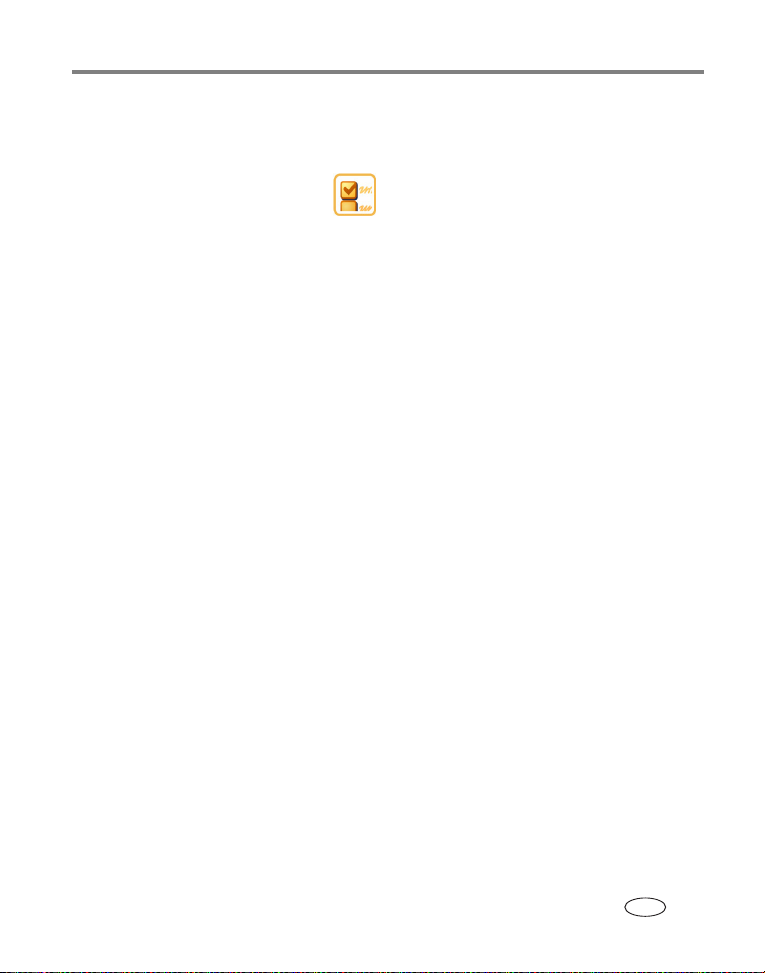
Erste Schritte
So richten Sie das Konto bei der Galerie zu einem beliebigen Zeitpunkt
ein:
1 Drücken Sie die Menu-Taste, und wählen Sie „Setup“.
2 Wählen Sie „Voreinstellungen“ .
3 Berühren Sie „E-Mail-Adresse“.
4 Geben Sie die E-Mail-Adresse für das Konto bei der Galerie über die
Display-Tastatur ein (siehe Seite 6). Tippen Sie am Ende auf „Fertig“.
5 Tippen Sie auf „Kennwort für die Galerie“.
6 Geben Sie das Kennwort für die Galerie ein. Tippen Sie am Ende auf „Fertig“.
Speichern von Bildern und Videos auf einer optional erhältlichen SD-/MMC-Speicherkarte
Die Kamera verfügt über einen internen Speicher von 256 MB (ca. 185 MB sind zum
Speichern von Bildern und Videos verfügbar).* Sie können optional erhältliche SD-/
MMC-Speicherkarten mit austauschbarem und wiederverwendbarem Speicherplatz
für Bilder und Videos erwerben (Kompatibilität für bis zu 1 GB). Wenn eine Speicherkarte eingeschoben ist, speichert die Kamera Bilder und Videos automatisch auf
dieser Karte.
* 1 MB entspricht einer Million Byte, 1 GB entspricht einer Milliarde Byte.
HINWEIS: Die besten Ergebnisse erzielen Sie mit Kodak SD- oder MMC-Speicherkarten. Wenn Sie eine
Speicherkarte zum ersten Mal verwenden, formatieren Sie sie in der Kamera, bevor Sie Bilder
oder Videos aufnehmen (siehe Ändern von Geräteeinstellungen, Seite 41).
www.kodak.com/go/support
DE
10
Page 18
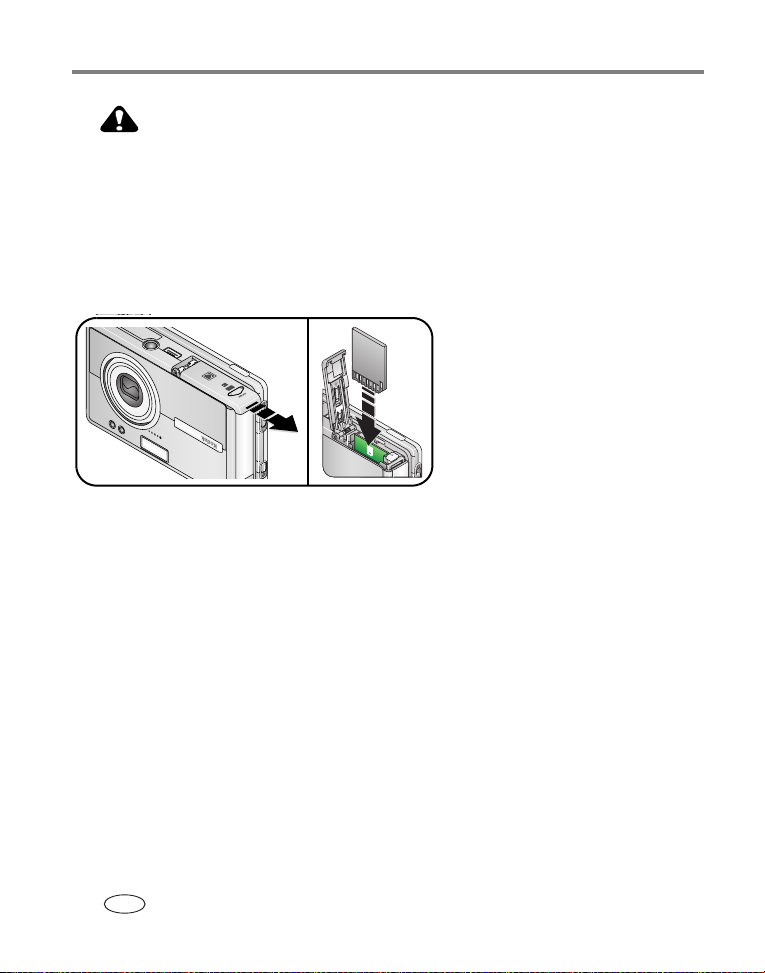
Erste Schritte
VORSICHT:
Legen Sie die Speicherkarte wie in der Abbildung dargestellt ein.
Wenden Sie keine Gewalt an. Schieben Sie keine Kodak Wi-Fi
®
-Karte
in den abgebildeten Steckplatz ein. Dadurch könnte die Kamera oder
die Karte beschädigt werden. Lassen Sie nach der Aufnahme eines
Bilds genügend Zeit für die Verarbeitung verstreichen, bevor Sie die
Karte entnehmen. Dadurch vermeiden Sie Schäden an den Bildern, der
Karte oder der Kamera.
So entnehmen Sie die Speicherkarte:
1 Schalten Sie die Kamera aus.
2 Drücken Sie auf die Speicherkarte, und lassen Sie sie los.
3 Wenn die Karte ausgeworfen wurde, ziehen Sie sie heraus.
Informationen zur Speicherkapazität finden Sie auf Seite 101. SD-/MMC-Karten
können Sie bei einem Kodak Händler Ihrer Wahl oder im Internet unter
www.kodak.com/go/easyshare-oneaccessories erwerben.
11 www.kodak.com/go/support
DE
Page 19
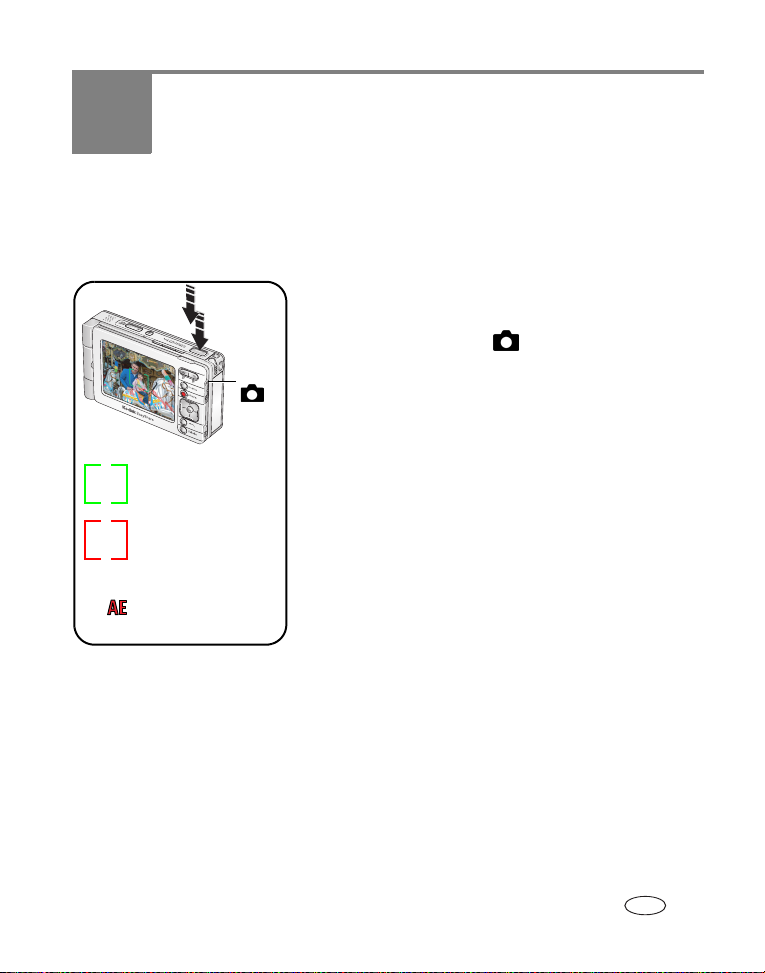
2 Aufnehmen von Bildern und
Videos
Aufnehmen von Bildern
1 Schalten Sie die Kamera ein (siehe Seite 4).
2 Schieben Sie den Aufnahme-/Ansichtsschalter auf
die Aufnahmeposition
Aufnahme
3 Drücken Sie die Menu-Taste, und wählen Sie
„Automatisch“ (Standard).
4 Zentrieren Sie das Motiv auf dem Display.
AF-Markierungen:
GRÜN
Fokus und Belichtung sind
korrekt eingestellt.
ROT
Fokus oder Belichtung
sind nicht korrekt
eingestellt.
ROTES AE-Symbol
Die Belichtung ist nicht
korrekt eingestellt.
5 Drücken Sie den Auslöser halb herunter, um den
Autofokus (AF) einzustellen.
Wenn die AF-Markierungen grün angezeigt werden, ist
der Fokus im angegebenen Bereich korrekt eingestellt.
Wenn die AF-Markierungen rot angezeigt werden, ist
der Fokus nicht korrekt eingestellt. Lassen Sie den
Auslöser los, und versuchen Sie es erneut.
Wenn ein rotes AE-Symbol (automatische Belichtung) angezeigt wird, ist die Belichtung
nicht korrekt eingestellt. Lassen Sie den Auslöser los, und versuchen Sie es erneut.
6 Drücken Sie den Auslöser ganz herunter, um das Bild aufzunehmen.
HINWEIS: Die Kamera fokussiert Vordergrundmotive, auch wenn die Motive nicht in der Szene zentriert
sind.
AF-Markierungen sind bei Videos und einigen Motivmodi deaktiviert (siehe Seite 30).
■ Drücken Sie die OK-Taste, um die Aufnahme- und Symbolleistensymbole zu
deaktivieren. Drücken Sie die Taste erneut, um sie zu aktivieren.
.
www.kodak.com/go/support 12
DE
Page 20
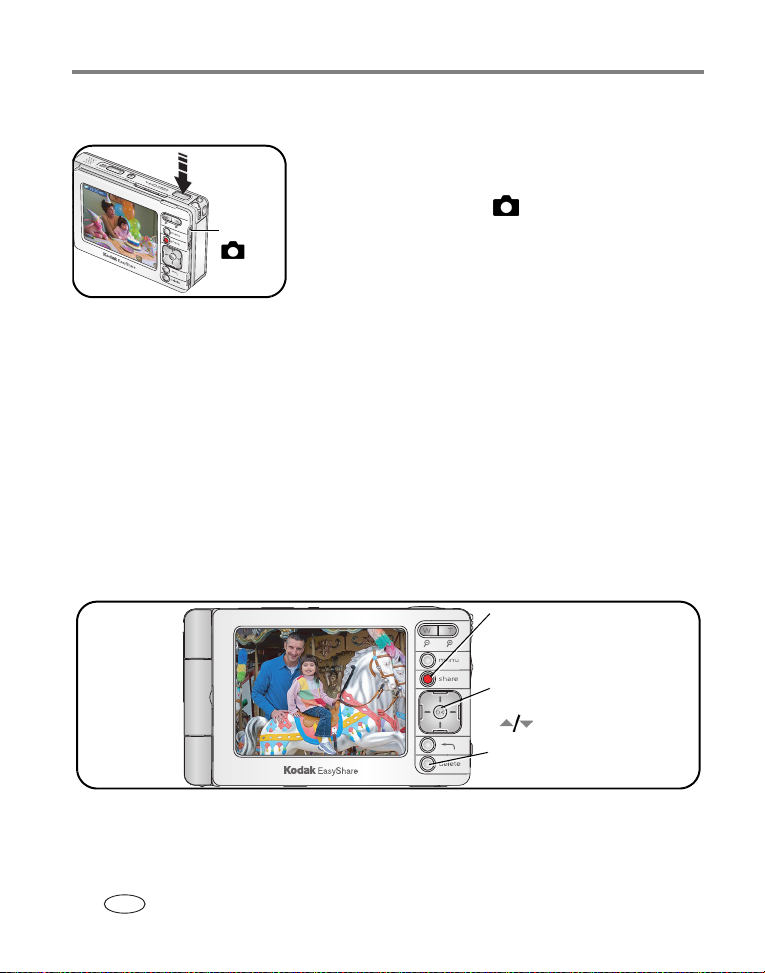
Aufnehmen von Bildern und Videos
Aufzeichnen von Videos
1 Schalten Sie die Kamera ein (siehe Seite 4).
2 Schieben Sie den Aufnahme-/Ansichtsschalter auf
Aufnahme
die Aufnahmeposition .
3 Drücken Sie die Menu-Taste, und wählen Sie
„Video“.
4 Zentrieren Sie das Motiv auf dem Display.
5 Drücken Sie den Auslöser ganz herunter, und lassen Sie ihn los. Beenden Sie die
Aufnahme, indem Sie den Auslöser ein weiteres Mal drücken und dann loslassen.
■ Sie können die Aufnahme auch starten, indem Sie den Auslöser ganz herunter-
drücken und für mehr als 2 Sekunden gedrückt halten. Beenden Sie die Aufnahme,
indem Sie den Auslöser loslassen.
Anzeigen von soeben aufgenommenen Bildern oder Videos
Nach der Aufnahme eines Bilds oder Videos wird einige Sekunden lang eine
Schnellansicht auf dem Display angezeigt. In der Schnellansicht haben Sie folgende
Möglichkeiten:
Drücken Sie die Share-Taste*, um ein
Das Bild bzw.
Video wird
automatisch
gespeichert,
sofern Sie nicht
die Delete-Taste
betätigen.
Bild oder ein Video für den E-MailVers and
oder den Ausdruck zu
kennzeichnen.
Drücken Sie die OK-Taste, um ein
Video wiederzugeben.
( Lautstärke einstellen)
Drücken Sie diese Taste, um das
Bild oder Video zu löschen.
*Siehe Weitergeben von Bildern und Videos, Seite 68.
13 www.kodak.com/go/support
DE
Page 21
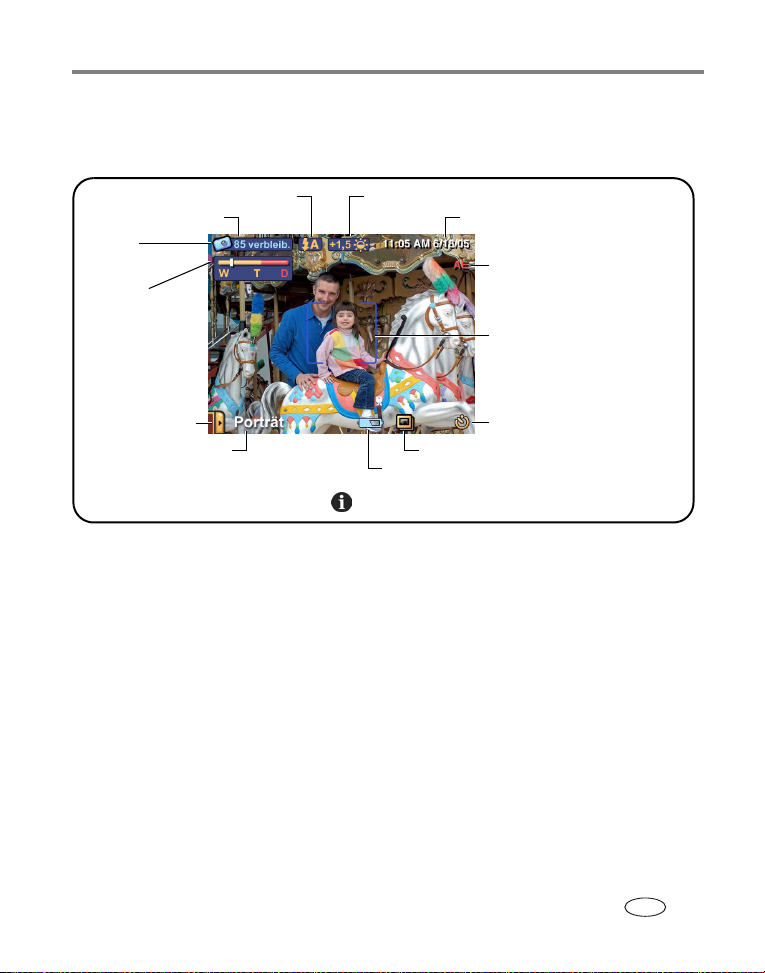
Aufnehmen von Bildern und Videos
Übersicht über Aufnahmesymbole
Symbole auf dem Display zeigen aktuelle Kamera- und Bildeinstellungen an.
Bilder/verbleibende Zeit
Aktueller
Aufnahmemodus
Zoom:
W– Weitwinkel
T– Tele
D– Digital
Motivmodusmenü
Aktueller Motivmodus
Drücken Sie wiederholt die Taste , um Aufnahmesymbole zu aktivieren bzw. zu deaktivieren.
Blitz
Belichtungsausgleich
Datum/Videolänge
Anzeige für fehlgeschlagene
automatische Belichtung
AF-Markierungen
Selbstauslöser
Aufnahmealbum
Schwache Batterie (blinkt = entladen)
www.kodak.com/go/support
DE
14
Page 22
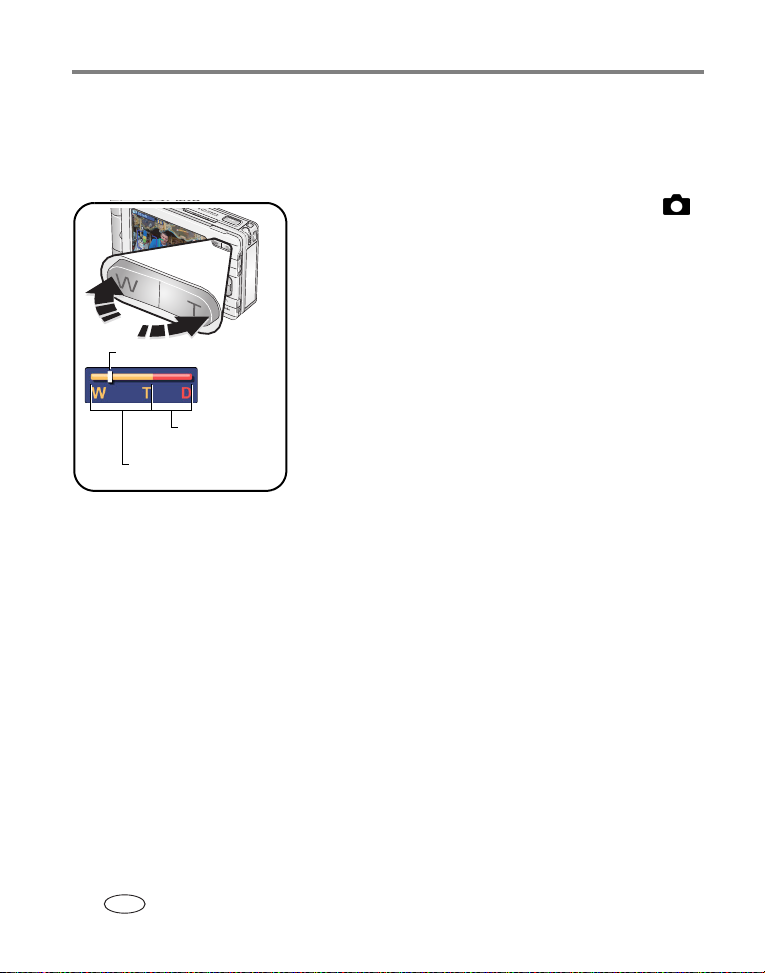
Aufnehmen von Bildern und Videos
Verwenden des optischen Zooms
Verwenden Sie den optischen Zoom, um das Motiv bis zu dreimal näher
heranzuholen.
1 Zentrieren Sie das Motiv im Aufnahmemodus
auf dem Display.
2 Drücken Sie die Teleaufnahmetaste (T), um das
Motiv zu vergrößern. Drücken Sie die Weitwinkeltaste (W), um das Motiv zu verkleinern.
Aktuelle Zoomposition
Reichweite des
Digitalzooms
Reichweite des optischen
Zooms
Die Zoomanzeige zeigt die Zoomeinstellungen an.
3 Nehmen Sie das Bild oder Video auf.
15 www.kodak.com/go/support
DE
Page 23
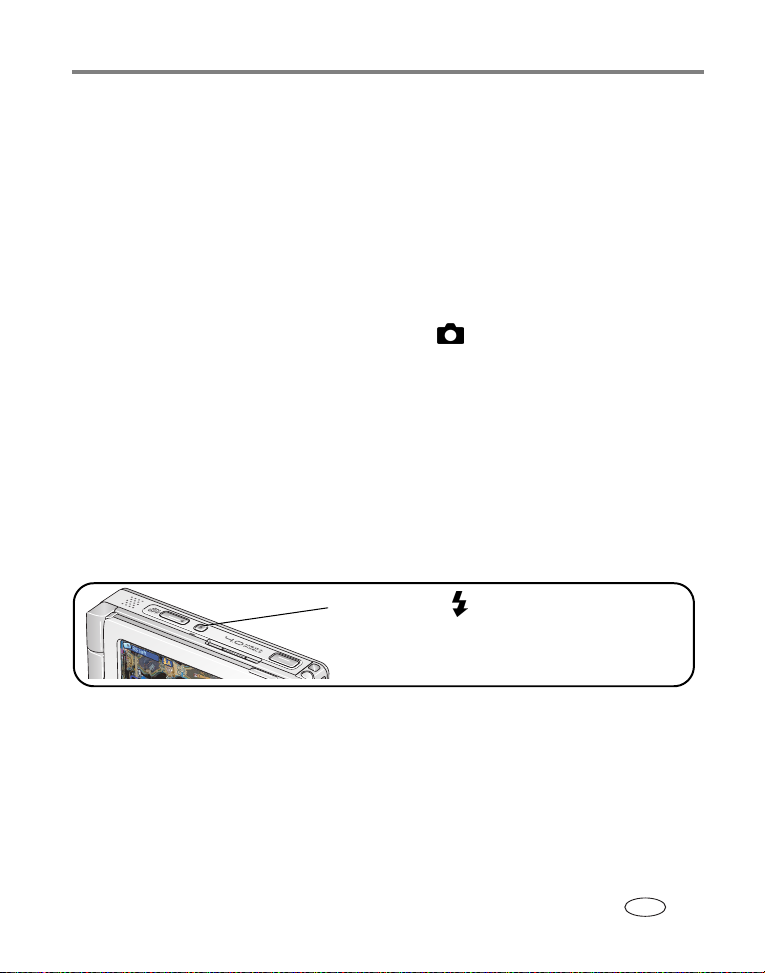
Aufnehmen von Bildern und Videos
Verwenden des Digitalzooms
Verwenden Sie den Digitalzoom, um eine zusätzliche 3,3fache Vergrößerung über den
optischen Zoom hinaus zu erhalten. Kombinierte Zoom-Einstellungen reichen in
Schritten von 0,3 von 3,3fach bis 10fach.
HINWEIS: Der Digitalzoom ist bei Videos deaktiviert.
Bei Verwendung des Digitalzooms kann die Bildqualität schlechter sein. Der blaue Regler in der
Zoomanzeige stoppt und wird rot, wenn die Bildqualität die untere Grenze für ein akzeptables
Bild im Format 10 cm x 15 cm (4" x 6") erreicht.
1 Zentrieren Sie das Motiv im Aufnahmemodus auf dem Display.
2 Drücken Sie die Teleaufnahmetaste (T) bis zur Grenze des optischen Zooms. Lassen
Sie die Taste los, und drücken Sie sie dann erneut.
Die Zoomanzeige zeigt die Zoomeinstellungen an.
3 Nehmen Sie das Bild auf.
Verwenden des Blitzes
Wenn Sie bei Nacht, in Gebäuden oder bei viel Schatten im Freien fotografieren,
sollten Sie den Blitz verwenden.
Drücken Sie die Taste , um die verschiedenen Blitzoptionen
anzuzeigen.
Das Symbol für den aktiven Blitz wird in der oberen
Symbolleiste angezeigt (siehe folgende Tabelle).
Effektiver Blitzbereich:
Weitwinkel – 0,6 bis 3,2 m (2 bis 10,5 Fuß)
Tele – 0,6 bis 2,3 m (2 bis 7,5 Fuß)
www.kodak.com/go/support
DE
16
Page 24
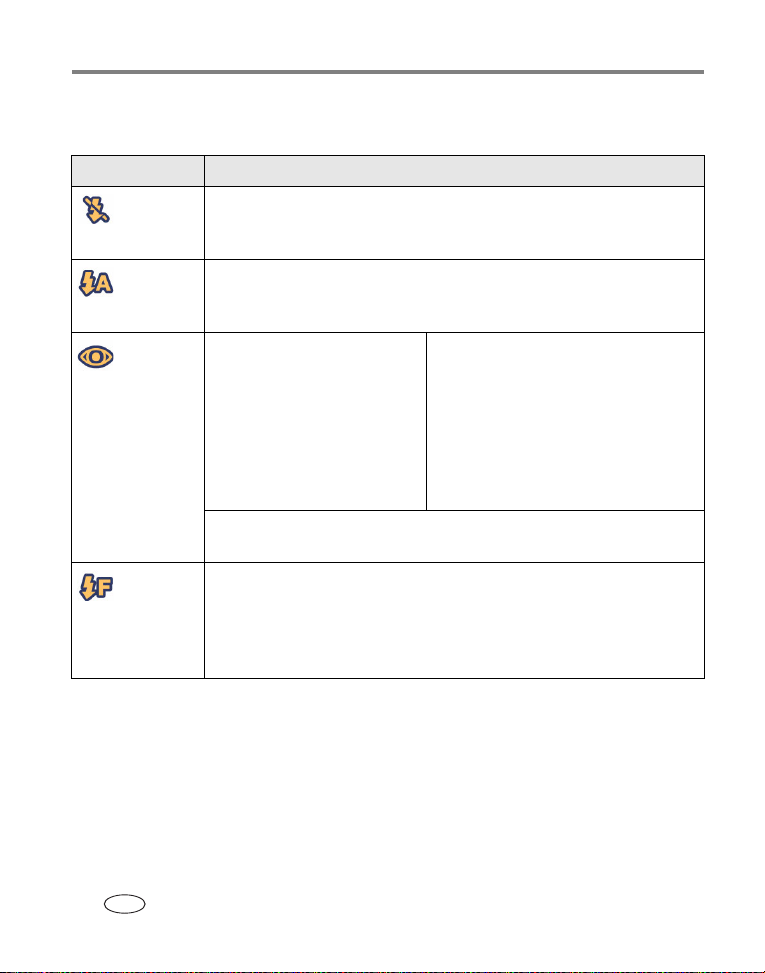
Aufnehmen von Bildern und Videos
HINWEIS: Die Blitzeinstellungen sind für jeden Motivmodus voreingestellt (siehe Seite 30). Der Blitz ist für
Videos und Serienbilder deaktiviert.
Blitzmodus Blitzeinstellungen
Kein Blitz
Automatisch
Rote-Augen-Blitz
Aufhellblitz
Der Blitz wird nie ausgelöst.
Der Blitz wird ausgelöst, wenn die Lichtbedingungen dies erfordern.
Aktivierter Rote-Augen-Vorblitz:
■ Der Blitz wird einmal
ausgelöst.
■ Die Kamera nimmt auto-
matisch eine Rote-AugenKorrektur vor.
Deaktivierter Rote-Augen-Vorblitz:
■ Der Blitz wird einmal ausgelöst,
um die Augen der fotografierten
Personen an den Blitz zu gewöhnen.
Dann wird der Blitz erneut ausgelöst,
wenn das Bild aufgenommen wird.
■ Die Kamera nimmt automatisch eine
Rote-Augen-Korrektur vor.
Informationen zum Aktivieren und Deaktivieren des Vorblitzes finden Sie
unter Ändern von Aufnahmeeinstellungen, Seite 37.
Der Blitz wird unabhängig von den Lichtbedingungen für jede Aufnahme
verwendet. Verwenden Sie diese Option, wenn sich das Motiv im Schatten
oder im Gegenlicht befindet (z. B. wenn eine Hintergrundbeleuchtung
vorliegt). Halten Sie die Kamera bei schlechten Lichtverhältnissen ruhig,
oder verwenden Sie ein Stativ.
17 www.kodak.com/go/support
DE
Page 25
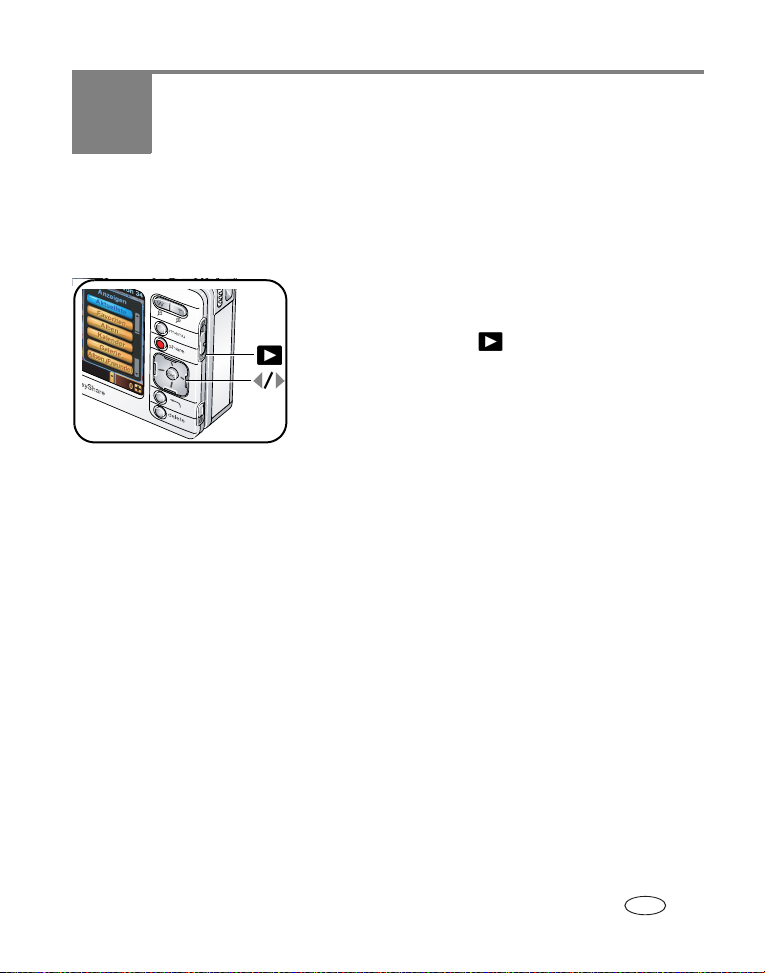
3 Anzeigen von Bildern und
Videos
Suchen von Bildern und Videos auf der Kamera
1 Schalten Sie die Kamera ein (siehe Seite 4).
2 Schieben Sie den Aufnahme-/Ansichtsschalter auf
die Ansichtsposition .
3 Drücken Sie die Menu-Taste, und wählen Sie eine Anzeigeoption aus.
Aktuellste – Alle Bilder und Videos werden in der Aufnahmereihenfolge vom
aktuellsten zum ältesten Bild bzw. Video angezeigt.
Favoriten – Als Favoriten gekennzeichnete Bilder und Videos werden angezeigt
(siehe Seite 24).
Alben – Bilder und Videos werden nach Album sortiert angezeigt (siehe Seite 22).
Kalender – Bilder und Videos werden nach Aufnahmemonat sortiert angezeigt.
Galerie – Bilder aus Ihren Alben oder bei der KODAK EASYSHARE Galerie bzw.
dem Kodak Online-Bilderservice in Ihrer Region werden angezeigt (siehe Seite 74).
Alben (Freunde) – Bilder aus den Alben Ihrer Freunde bei der KODAK
EASYSHARE Galerie (siehe Seite 74) werden angezeigt.
Ausgangsfach – Für das Drucken oder den E-Mail-Versand gekennzeichnete
Bilder werden angezeigt (siehe Seite 80).
www.kodak.com/go/support 18
DE
Page 26
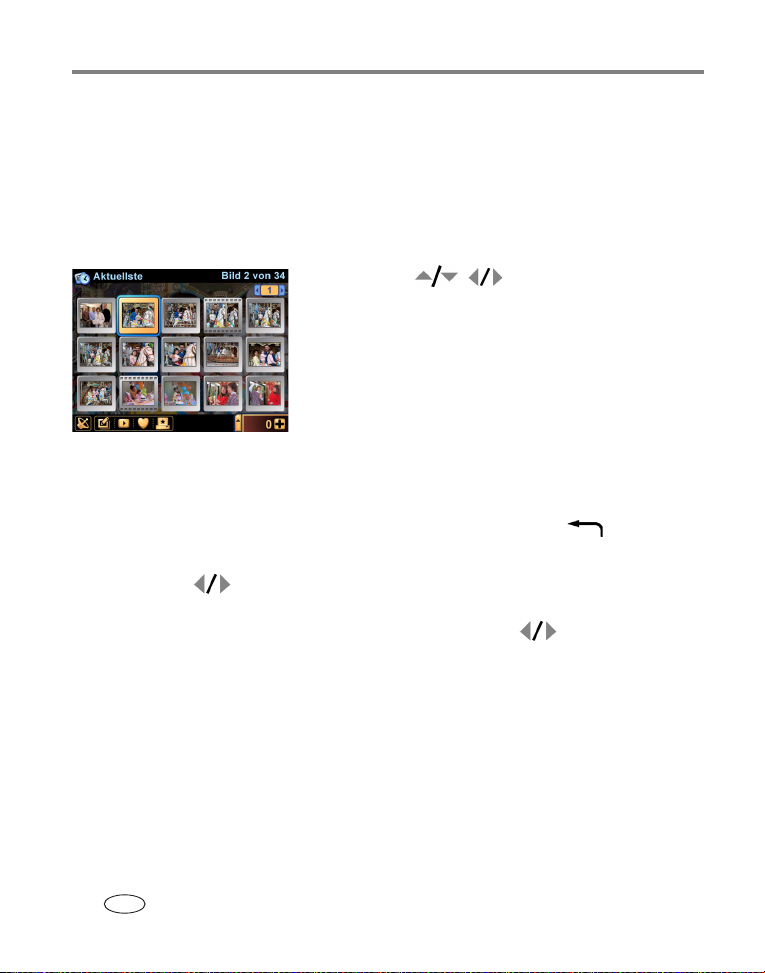
Anzeigen von Bildern und Videos
Speicher (nicht angezeigt) – Im internen Speicher oder auf einer Speicherkarte
gespeicherte Bilder und Videos werden angezeigt.
Setup (nicht angezeigt) – Ändern Sie Kameraeinstellungen.
WICHTIG:
Nach Kalender angezeigte Bilder und Videos werden entsprechend dem Datum
und der Uhrzeit der Kamera angeordnet (siehe Seite 8). Überprüfen Sie nach
dem Austauschen des Akkus, ob Datum und Uhrzeit noch immer korrekt sind.
4 Drücken Sie , um eine Miniaturansicht
eines Bilds, eines Videos oder eines Albums zu
suchen und auszuwählen (die aktuelle Auswahl
wird durch einen gelben Rand hervorgehoben).
■ Zeigen Sie die Auswahl als Vollbild an, indem
Sie die OK-Taste drücken oder auf die Auswahl
tippen. Drücken Sie erneut die OK-Taste, um die
Symbole auf der Symbolleiste zu deaktivieren.
Drücken Sie die Taste erneut, um sie zu
aktivieren.
■ Drücken Sie die Zurück-Taste , um zur
vorherigen Ansicht zu wechseln.
5 Drücken Sie , oder tippen Sie auf den linken oder rechten Bereich des Bilds,
um Bilder, Videos und Alben rückwärts oder vorwärts zu durchsuchen. (Wenn Sie
einen Schnelldurchlauf durchführen möchten, halten Sie gedrückt.)
19 www.kodak.com/go/support
DE
Page 27
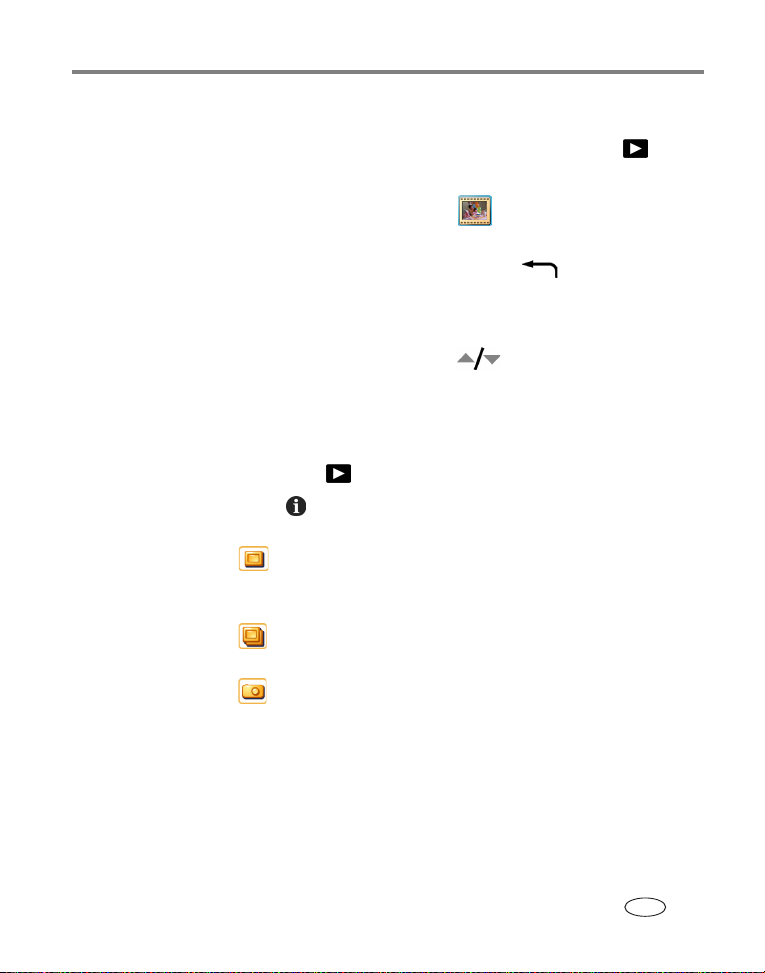
Anzeigen von Bildern und Videos
Wiedergeben von Videos
1 Schieben Sie den Aufnahme-/Ansichtsschalter auf die Ansichtsposition .
2 Wählen Sie ein Video aus. Die aktuelle Auswahl wird durch einen gelben Rand
hervorgehoben und ähnelt einem Filmausschnitt .
■ Zeigen Sie die Auswahl als Vollbild an, indem Sie die OK-Taste drücken oder
auf die Auswahl tippen. Drücken Sie die Zurück-Taste , um zur vorherigen
Ansicht zu wechseln.
3 Drücken Sie die OK-Taste, um das Video wiederzugeben.
■ Um die Lautstärke einzustellen, drücken Sie .
■ Um das Video anzuhalten, drücken Sie während der Wiedergabe die OK-Taste.
Anzeigen von Bild- und Videodaten
1 Wählen Sie im Ansichtsmodus ein Bild oder Video aus.
2 Drücken Sie die Infotaste , die sich am unteren Rand des Touchscreen-Displays
befindet, um Informationen zur aktuellen Auswahl anzuzeigen und zu verwalten.
■ Tippen Sie auf , um die Bild- bzw. Videoaufnahme anzuzeigen. Weitere
Informationen zum Hinzufügen oder Ändern von Beschriftungen finden Sie auf
Seite 27.
■ Tippen Sie auf , um Alben anzuzeigen, denen das Bild oder Video
zugeordnet ist. Siehe auch Arbeiten mit Alben, Seite 22.
■ Tippen Sie auf , um die zur Aufnahme des Bilds oder Videos verwendeten
Einstellungen anzuzeigen.
www.kodak.com/go/support
DE
20
Page 28
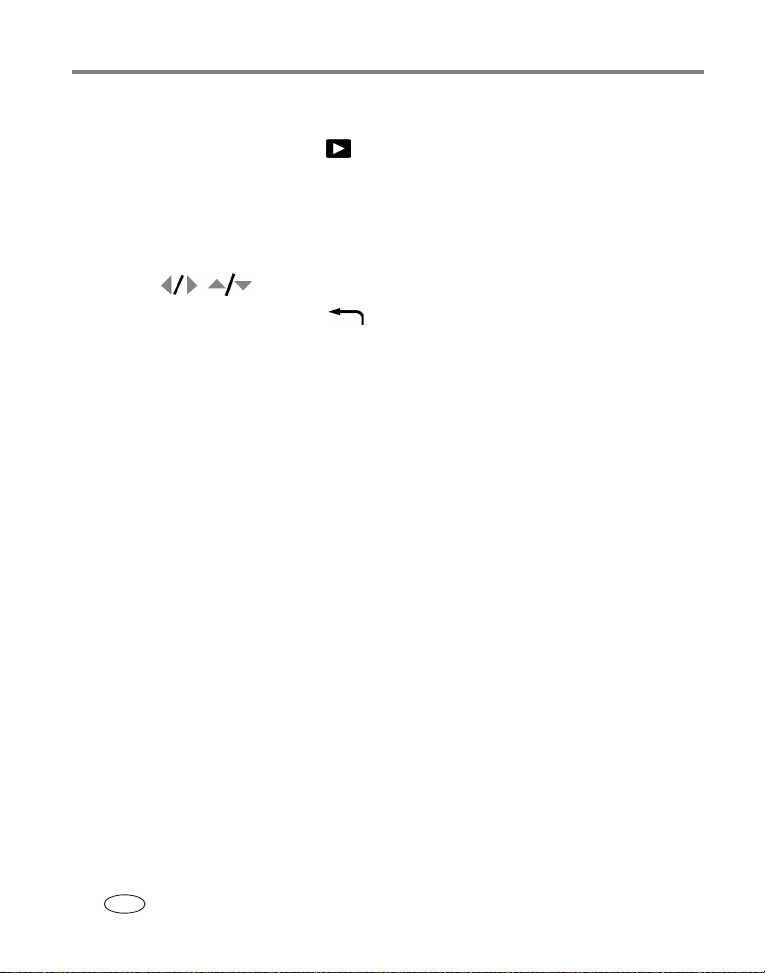
Anzeigen von Bildern und Videos
Vergrößern von Bildern
1 Wählen Sie im Ansichtsmodus ein Bild aus.
2 Drücken Sie wiederholt die Teleaufnahmetaste (T), um das Motiv bis zu 8fach zu
vergrößern, oder drücken Sie die Weitwinkeltaste (W), um das Motiv zu
verkleinern.
■ Wenn Sie verschiedene Bereiche des Bilds anzeigen möchten, drücken
Sie .
■ Wenn Sie die Zurück-Taste drücken, wird das Bild wieder in seiner
ursprünglichen Größe angezeigt.
21 www.kodak.com/go/support
DE
Page 29
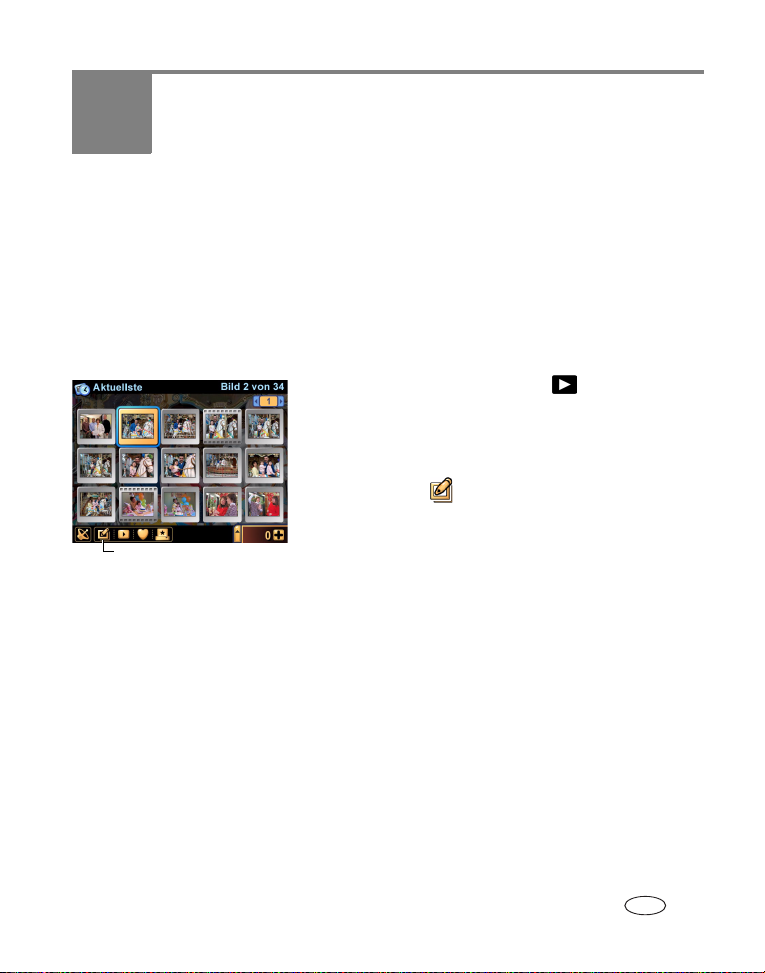
4 Organisieren und Bearbeiten
auf der Kamera
Arbeiten mit Alben
HINWEIS: Albumeinstellungen werden automatisch aktualisiert, wenn eine Synchronisierung mit der
EasyShare Software erfolgt (siehe Seite 59).
Hinzufügen von Bildern und Videos zu Alben
1 Wählen Sie im Ansichtsmodus ein Bild oder
Video aus. Verwenden Sie zur Auswahl mehrerer
Bilder und Videos die Schublade (siehe Seite 25).
2 Tippen Sie auf das Bearbeitungs-/
Albumsymbol .
3 Wählen Sie die Option „Album“.
Bearbeitungs-/Albumsymbol
4 So fügen Sie ein ausgewähltes Bild oder Video einem neuen Album
hinzu:
Tippen Sie auf „Neues Album“, und geben Sie über die Display-Tastatur einen
Namen für das Album ein.
So fügen Sie ein Bild oder Video einem vorhandenen Album hinzu:
Wählen Sie die Albennamen aus, denen das Bild oder Video hinzugefügt werden
soll. Wenn Sie wiederholt auf ein Album tippen, wird das Bild dem Album
hinzugefügt bzw. daraus entfernt.
5 Tippen Sie am Ende auf „Fertig“.
www.kodak.com/go/support 22
DE
Page 30
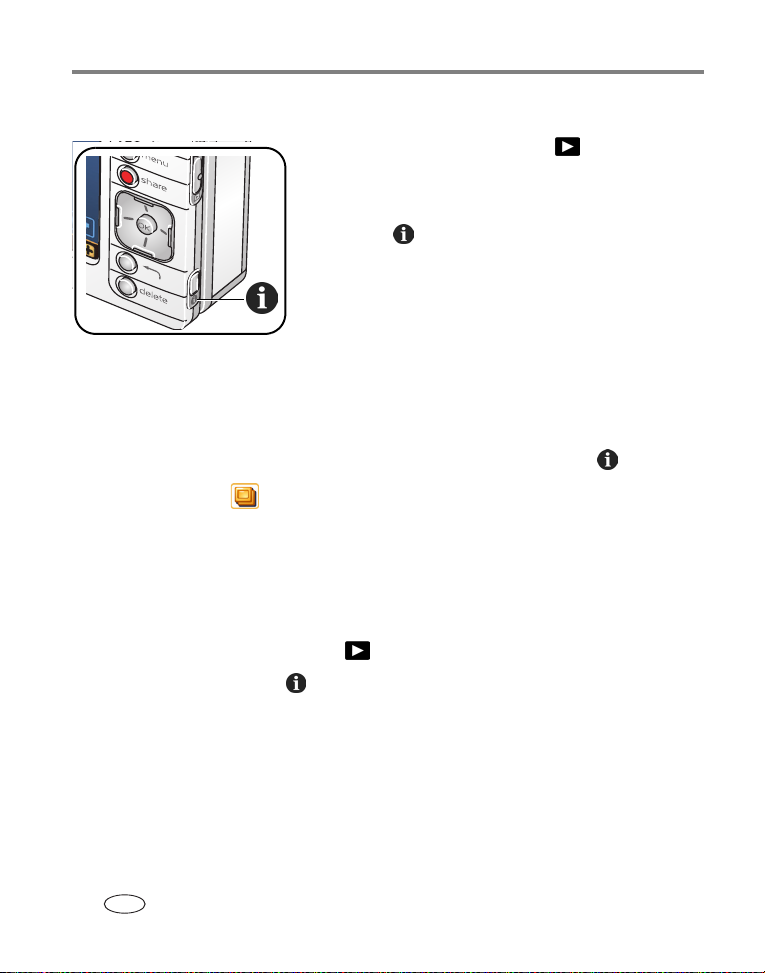
Organisieren und Bearbeiten auf der Kamera
Entfernen von Bildern und Videos aus Alben
1 Drücken Sie im Ansichtsmodus die Menu-Taste.
2 Wählen Sie „Alben“.
3 Markieren Sie ein Album, und drücken Sie die
Infotaste .
Daraufhin werden der Name und der Inhalt des
Albums sowie weitere Informationen angezeigt.
4 Wählen Sie Bilder und Videos aus, die entfernt
werden sollen. Tippen Sie wiederholt auf ein Bild
oder Video, um es hinzuzufügen bzw. zu entfernen.
5 Tippen Sie am Ende auf „OK“.
■ Alternativ haben Sie folgende Möglichkeit:
1 Markieren Sie ein Bild oder Video, und drücken Sie die Infotaste .
2 Tippen Sie auf .
3 Tippen Sie auf die Alben, aus denen das Bild bzw. Video entfernt werden soll.
Wenn Sie wiederholt auf ein Album tippen, wird das Bild dem Album
hinzugefügt bzw. daraus entfernt.
Umbenennen von Alben
1 Markieren Sie im Ansichtsmodus das Album, das Sie umbenennen möchten.
2 Drücken Sie die Infotaste .
Daraufhin werden der Name und der Inhalt des Albums sowie weitere Informationen
angezeigt.
3 Tippen Sie auf den Albumnamen, und ändern Sie ihn über die Display-Tastatur.
Tippen Sie am Ende auf „Fertig“.
23 www.kodak.com/go/support
DE
Page 31

Organisieren und Bearbeiten auf der Kamera
Kennzeichnen von Bildern und Videos als Favoriten
Bilder und Videos können nicht nur in Alben organisiert, sondern zur einfachen
Präsentation Ihrer Lieblingsaufnahmen auch als Favoriten gekennzeichnet werden.
HINWEIS: Favoriten werden automatisch auf den und vom Computer übertragen und bei der
Synchronisierung mit der EasyShare Software aktualisiert (siehe Seite 59).
1 Wählen Sie im Ansichtsmodus ein Bild oder
Video aus. Verwenden Sie zur Auswahl mehrerer
Bilder und Videos die Schublade (siehe Seite 25).
2 Tippen Sie auf das Favoritensymbol .
Eine blaue Markierung im Favoritensymbol zeigt an,
dass das Bild oder Video als Favorit gekennzeichnet
wurde.
■ Wenn Sie die Favoritenkennzeichnung entfernen
möchten, tippen Sie erneut auf das Favoriten-
Favoritensymbol
Weitere Informationen zum Anzeigen von Favoriten finden Sie auf
Seite 18.
symbol.
3 Drücken Sie und , um weitere Favoriten
zu durchsuchen und zu kennzeichnen.
www.kodak.com/go/support
DE
24
Page 32

Organisieren und Bearbeiten auf der Kamera
Verwenden der Schublade zur Auswahl mehrerer Bilder und Videos
Mithilfe der Schublade können Sie mehrere Bilder und Videos gleichzeitig auswählen.
Bei der Schublade handelt es sich um einen temporären Speicherort auf der Kamera,
in dem Sie Bilder und Videos zum Anzeigen, Organisieren, Weitergeben, Bearbeiten
oder Ändern von Einstellungen ablegen können.
Die Schublade eignet sich zum Sortieren von Bildern und Videos und zum
gleichzeitigen Anwenden von Änderungen oder Kennzeichnungen auf alle darin
enthaltenen Bilder. Alle Aktionen oder Änderungen von Einstellungen, die bei
geöffneter Schublade vorgenommen werden, werden also auf alle Bilder und Videos
in der Schublade angewendet.
Sie können z. B. Bilder und Videos in der Schublade ablegen und danach bei
geöffneter Schublade auf das Favoritensymbol tippen. Daraufhin werden
sämtliche Bilder und Videos in der Schublade als Favoriten gekennzeichnet (siehe
Seite 24).
So legen Sie Bilder und Videos in der Schublade ab:
1 Markieren Sie im Ansichtsmodus ein Bild,
Video oder Album.
2 Tippen Sie auf das Pluszeichen + .
Das ausgewählte Bild oder Video wird in der Schublade
abgelegt. (Wenn ein Album ausgewählt wurde,
werden alle darin enthaltenen Bilder und Videos in der
Symbol für die Schublade
Anzahl der Bilder in der Schublade
Bild oder Video der
Schublade hinzufügen
Schublade abgelegt.)
25 www.kodak.com/go/support
DE
Page 33

Organisieren und Bearbeiten auf der Kamera
So zeigen Sie den Inhalt der Schublade an:
■ Tippen Sie auf das Symbol für die Schublade, um sie zu öffnen.
So entfernen Sie ein Bild bzw. Video aus der Schublade:
Ausgewähltes Bild oder Video
aus der Schublade entfernen
Anzahl der Bilder und
Videos in der Schublade
Schublade
1 Wählen Sie bei geöffneter Schublade ein Bild oder
Video aus.
2 Tippen Sie auf das Minuszeichen -.
Das ausgewählte Bild oder Video wird aus der
Schublade entfernt.
HINWEIS: Bilder und Videos, die aus der Schublade entfernt
werden, werden nicht gelöscht und befinden sich noch
immer an ihrem ursprünglichen Speicherort auf der
Kamera. Informationen zum dauerhaften Löschen von
Bildern oder Videos finden Sie auf Seite 29.
Sämtliche Bilder und Videos aus
der Schublade entfernen
Der Inhalt der Schublade wird beim Ausschalten der
Kamera gelöscht.
So entfernen Sie
■ Tippen Sie bei geöffneter Schublade auf „Leeren“.
alle
Bilder und Videos aus der Schublade:
So schließen Sie die Schublade:
■ Tippen Sie auf das Symbol für die Schublade.
www.kodak.com/go/support
DE
26
Page 34

Organisieren und Bearbeiten auf der Kamera
Hinzufügen oder Ändern von Beschriftungen
1 Wählen Sie im Ansichtsmodus ein Bild oder
Video aus. Verwenden Sie zur Auswahl mehrerer
Bilder und Videos die Schublade (siehe Seite 25).
2 Drücken Sie die Infotaste , die sich am unteren
Rand des Touchscreen-Displays befindet.
Daraufhin wird der Bildschirm „Bildinformationen“
angezeigt.
3 Tippen Sie auf .
4 Tippen Sie auf das Textfeld, und geben Sie über die
Display-Tastatur eine Beschriftung ein.
5 Drücken Sie am Ende die Infotaste oder die
Zurück-Taste .
Zuschneiden von Bildern
1 Wählen Sie im Ansichtsmodus ein Bild aus.
2 Tippen Sie auf das Bearbeitungs-/
Albumsymbol .
3 Wählen Sie „Zuschneiden“.
4 Drücken Sie die Teleaufnahmetaste (T), um den
Zuschneiderahmen zu verkleinern.
Drücken Sie die Weitwinkeltaste (W), um den
Zuschneiderahmen zu vergrößern.
Drücken Sie , um den Zuschneide-
rahmen zu verschieben.
27 www.kodak.com/go/support
DE
Page 35

Organisieren und Bearbeiten auf der Kamera
5 Drücken Sie die OK-Taste, um das Bild zuzuschneiden.
Ein neues zugeschnittenes Bild wird auf der Kamera gespeichert. (Das Originalbild wird
beibehalten.)
■ Sie können wahlweise auch auf den Zuschneiderahmen tippen, ihn an eine neue
Position ziehen und auf dem Display auf die Symbole „W“ und „T“ zum
Vergrößern und Verkleinern tippen.
Kopieren von Bildern und Videos
Sie haben die Möglichkeit, Bilder und Videos von einer Speicherkarte in den internen
Speicher oder vom internen Speicher auf eine Speicherkarte zu kopieren.
Vergewissern Sie sich vor dem Kopieren, dass sich eine Speicherkarte in der Kamera
befindet (Seite 10).
1 Drücken Sie im Ansichtsmodus die Menu-Taste.
2 Wählen Sie „Speicher“, und wählen Sie einen Speicherort, der angezeigt werden
soll.
3 Wählen Sie ein Bild oder Video aus, und tippen Sie auf das Bearbeitungs-/
Albumsymbol . Verwenden Sie zur Auswahl mehrerer Bilder und Videos die
Schublade (siehe Seite 25).
4 Wählen Sie „Kopieren“, und wählen Sie „Ja“, um das Bild oder Video in den
internen Speicher oder auf die Speicherkarte zu kopieren.
HINWEIS: Die Bilder und Videos werden kopiert, nicht verschoben. Wenn Sie ein Bild oder Video nach dem
Kopieren vom Originalspeicherort entfernen möchten, suchen Sie es in der Speicheransicht
(sieheSeite 18), und löschen Sie es.
Kennzeichnungen für den Druck, den E-Mail-Versand oder die Markierung als Favorit werden
nicht kopiert.
www.kodak.com/go/support
DE
28
Page 36

Organisieren und Bearbeiten auf der Kamera
Löschen von Bildern, Videos und Alben
1 Wählen Sie im Ansichtsmodus ein Bild oder Video aus. Verwenden Sie zur
Auswahl mehrerer Bilder und Videos die Schublade (siehe Seite 25), oder wählen
Sie ein Album aus.
2 Drücken Sie die Delete-Taste.
3 Wählen Sie „Ja“, um mit dem Vorgang fortzufahren, oder wählen Sie „Nein“, um
ihn abzubrechen.
29 www.kodak.com/go/support
DE
Page 37

5 Aufnehmen von Bildern und
Videos: Tipps und Tricks
Auswählen eines Motivmodus
HINWEIS: Motivmodi stehen für Videos nicht zur Verfügung.
Der Standard-Motivmodus ist „Automatisch“. Sie können jedoch aus einer Vielzahl
von Motivmodi wählen, um fast alle Aufnahmebedingungen zu berücksichtigen. Die
Einstellungen für jeden Modus sind zur optimalen Aufnahme des Motivs voreingestellt. Informationen zum Ändern der Einstellungen finden Sie auf Seite 37.
1 Tippen Sie im Aufnahmemodus auf das Symbol
für den Motivmodus.
2 Drücken Sie , um den für die jeweilige Auf-
nahmesituation am besten geeigneten Motivmodus
Symbol für den
Motivmodus
3 Drücken Sie die OK-Taste, um den markierten Motivmodus auszuwählen.
Der Motivmodus bleibt erhalten, bis Sie die Stehbildaufnahme beenden oder die
Kamera ausschalten.
■ Sie können auch die Menu-Taste drücken und die Option „Motive“ wählen, um
auf das Motivmodusmenü zuzugreifen.
zu suchen. (Beschreibungen finden Sie in der
folgenden Tabelle.)
www.kodak.com/go/support 30
DE
Page 38

Aufnehmen von Bildern und Videos: Tipps und Tricks
Modus Verwendung
Automatisch Für den alltäglichen Gebrauch. Der Modus bietet eine ideale
Kombination aus Bildqualität und leichter Bedienbarkeit. Belichtung,
Schärfe und Blitz werden automatisch eingestellt.
Porträt Für Großaufnahmen von Personen. Das Motiv befindet sich im Fokus,
während der Hintergrund nicht fokussiert ist. Sie erzielen die besten
Ergebnisse, wenn Sie mindestens 2 m (6 Fuß) von der Person entfernt
sind und das Bild Kopf und Schulter erfasst. Verstärken Sie mithilfe
des Zooms die Unschärfe des Hintergrunds.
Sport Für sich bewegende Motive. Die Verschlusszeit ist kurz, und der
automatische Blitz ist ausgewählt.
Landschaft Für Aufnahmen von Landschaften in weiter Ferne. Der Blitz wird nicht
ausgelöst.
Nahaufnahme Für Objekte in einer Entfernung von weniger als 61 cm (24").
Nachtporträt Für Nachtaufnahmen von Personen und schwach beleuchtete Motive.
Der Rote-Augen-Effekt wird reduziert. Legen Sie die Kamera auf eine
flache, stabile Oberfläche, oder verwenden Sie ein Stativ.
Nachtlandschaft Für Aufnahmen von Landschaften in weiter Ferne bei Nacht. Der Blitz
wird nicht ausgelöst. Legen Sie die Kamera auf eine flache, stabile
Oberfläche, oder verwenden Sie ein Stativ.
Schnee Für Aufnahmen im Schnee bei hellen Lichtverhältnissen.
Strand Für Aufnahmen am Strand bei hellen Lichtverhältnissen und für
Aufnahmen von reflektierenden Wasseroberflächen.
Text Für das Kopieren von Dokumenten. Der Fokus ist für Nahaufnahmen
eingestellt.
Feuerwerk Für Aufnahmen von Feuerwerk. Der Blitz wird nicht ausgelöst. Legen
Sie die Kamera auf eine flache, stabile Oberfläche, oder verwenden
Sie ein Stativ.
Blumen Für Nahaufnahmen von Blumen oder anderen kleinen Objekten bei
hellen Lichtverhältnissen.
31 www.kodak.com/go/support
DE
Page 39

Aufnehmen von Bildern und Videos: Tipps und Tricks
Modus Verwendung
Museum Für Aufnahmen bei Anlässen wie Reden.
Der Blitz und die Kamerasounds sind deaktiviert.
Selbstporträt Für Nahaufnahmen der eigenen Person. Garantiert einen korrekten
Fokus und reduziert den Rote-Augen-Effekt.
Party Für Innenaufnahmen von Personen. Der Rote-Augen-Effekt wird
reduziert.
Kinder Für Action-Aufnahmen von Kindern bei hellen Lichtverhältnissen.
Gegenlicht Für Aufnahmen von Motiven, die sich im Schatten oder im Gegenlicht
befinden (eine Lichtquelle ist hinter dem Motiv).
Verwenden der Serienbildfunktion
Verwenden Sie die Serienbildfunktion, um Bilder in schneller Abfolge aufzunehmen.
Gehen Sie folgendermaßen vor, um eine Serienbildeinstellung auszuwählen:
Aufnahmemodus
1 Tippen Sie auf das Symbol für den
Aufnahmemodus.
2 Wählen Sie „Erste Serie“ oder „Letzte Serie“.
Weitere Informationen finden Sie in der folgenden
Tabelle.
Kehren Sie zum Stehbildmodus zurück, indem
Sie „Stehbild“ wählen. Ändern Sie Kameraeinstellungen, indem Sie „Setup“ wählen.
HINWEIS: Serienbildeinstellungen sind bei Videos und einigen
www.kodak.com/go/support
Motivmodi deaktiviert.
DE
32
Page 40

Aufnehmen von Bildern und Videos: Tipps und Tricks
Serienbildeinstellung Beschreibung
Erste Serie Die Kamera nimmt bis zu 5 Bilder in schneller Abfolge auf,
solange Sie den Auslöser drücken.
Aufnehmen einer
angekündigten Aktion.
Bilder am Anfang einer
Serie werden gespeichert.
Beispiel:
Eine Person, die einen
Golfschläger schwingt.
Letzte Serie Die Kamera nimmt Bilder in schneller Abfolge auf, solange Sie den
Auslöser drücken. Wenn der Auslöser losgelassen wird, werden
Aufnehmen eines
die Bilder am Ende der Serie (bis zu 5 Bilder) gespeichert.
Ereignisses, bei dem der
genaue Zeitpunkt nicht
feststeht.
Beispiel:
Bilder am Ende einer Serie
werden gespeichert.
Ein Kind bläst seine
Geburtstagskerzen aus.
HINWEIS: Wenn Sie die Delete-Taste nach der Aufnahme von Serienbildern drücken, werden alle Bilder der
Serie gelöscht. Löschen Sie ein einzelnes Bild aus einer Serie im Ansichtsmodus (siehe Seite 29).
33 www.kodak.com/go/support
DE
Page 41

Aufnehmen von Bildern und Videos: Tipps und Tricks
Ändern des Belichtungsausgleichs
Sie können die Belichtung zur erweiterten Steuerung in verschiedenen Lichtsituationen manuell anpassen, z. B. bei heller Hintergrundbeleuchtung und anderen
ungewöhnlichen Motiven. Ist das Bild zu hell, verringern Sie den Wert , ist es zu
dunkel, erhöhen Sie den Wert .
HINWEIS: Der Belichtungsausgleich ist bei Videos deaktiviert.
Belichtungsausgleich
■ Wenn Sie sich im Aufnahmemodus befinden,
drücken Sie , um den Belichtungsausgleich
zwischen -2,0 und +2,0 anzupassen.
Diese Einstellung bleibt so lange erhalten, bis Sie den
Modus ändern oder die Kamera ausschalten.
■ Sie können auch wiederholt auf das Symbol für den
Belichtungsausgleich tippen, um die Einstellung zu
ändern.
Verwenden des Selbstauslösers
Der Selbstauslöser erzeugt eine Verzögerung zwischen dem Zeitpunkt, an dem der
Auslöser gedrückt wird, und der Aufnahme des Bilds oder Videos.
1 Tippen Sie im Aufnahmemodus auf das Symbol für den Selbstauslöser .
2 Wählen Sie einen Schrittwert für die Verzögerungsdauer des Selbstauslösers (bis zu
60 Sekunden).
Richten Sie für Videos außerdem die Videolänge ein.
Wählen Sie 5, 15 oder 30 Sekunden, oder wählen Sie „Maximum“. Das Video
wird so lange aufgenommen, wie Speicherplatz auf der Karte oder im internen
Speicher zur Verfügung steht, oder bis Sie den Auslöser drücken.
www.kodak.com/go/support
DE
34
Page 42

Aufnehmen von Bildern und Videos: Tipps und Tricks
3 Öffnen Sie das Touchscreen-Display, und positionieren Sie es so, dass es in die
gleiche Richtung wie das Objektiv weist.
4 Legen Sie die Kamera auf eine flache Oberfläche, oder verwenden Sie ein Stativ,
und richten Sie das Motiv ein.
5 Drücken Sie den Auslöser halb herunter, um die Belichtung und die Schärfe
einzustellen, und drücken Sie ihn dann ganz herunter. Nehmen Sie Ihre Position
im Motiv ein.
Der Selbstauslöser zählt auf dem Display die Sekunden herunter, bevor das Bild bzw.
Video aufgenommen wird.
Der Selbstauslöser schaltet sich aus, wenn das Bild oder Video aufgenommen wurde
oder Sie den Aufnahmemodus wechseln. Die Videoaufnahme wird gestoppt, wenn die
festgelegte Dauer erreicht wurde oder kein Speicherplatz mehr vorhanden ist.
■ Brechen Sie den Selbstauslöser während des Countdowns oder der Video-
aufzeichnung ab, indem Sie den Auslöser erneut drücken.
Aufnehmen von Bildern und Videos von oben
Passen Sie die Position des Touchscreen-Displays an, um Bilder und Videos über
Menschenmengen und Hindernisse hinweg aufzunehmen.
VORSICHT:
Drehen Sie das Display in die angezeigte Richtung. Wenden Sie keine
Gewalt an.
35 www.kodak.com/go/support
DE
Page 43

Aufnehmen von Bildern und Videos: Tipps und Tricks
www.kodak.com/go/support
DE
36
Page 44

Aufnehmen von Bildern und Videos: Tipps und Tricks
Vorheriges Zuweisen von Bildern zu Alben
Sie können Alben erstellen oder zuweisen, in die Bilder und Videos während der
Aufnahme abgelegt werden.
1 Tippen Sie im Aufnahmemodus auf das Symbol für das Aufnahmealbum .
2 Tippen Sie auf „Neues Album“, um ein neues Album zu erstellen, oder tippen Sie
auf ein bereits vorhandenes Album, um es auszuwählen.
3 Tippen Sie am Ende auf „Fertig“.
Das Symbol für das Aufnahmealbum wird mit einem Häkchen versehen.
Die Einstellungen bleiben erhalten, bis sie das nächste Mal geändert werden.
■ Beenden Sie das vorherige Zuweisen von Bildern zu Alben, indem Sie erneut auf
das Aufnahmesymbol tippen.
Das Häkchen wird vom Symbol für das Aufnahmealbum entfernt.
Ändern von Aufnahmeeinstellungen
1 Drücken Sie die Menu-Taste, und wählen Sie „Setup“.
2 Tippen Sie auf das Aufnahmesymbol .
3 Wählen Sie eine Einstellung und eine Option aus, die Sie ändern möchten.
37 www.kodak.com/go/support
DE
Page 45

Aufnehmen von Bildern und Videos: Tipps und Tricks
HINWEIS: Einige Aufnahmeeinstellungen stehen in bestimmten Motivmodi und bei Videos nicht zur
Verfügung.
Einstellung Optionen
Bildgröße
Auswählen der
Bildauflösung.
Diese Einstellung bleibt so
lange erhalten, bis sie
wieder geändert wird.
Weißabgleich
Auswählen der
Lichtverhältnisse.
Diese Einstellung bleibt so
lange erhalten, bis Sie den
Modus ändern oder die
Kamera ausschalten.
ISO
Steuern der Lichtempfindlichkeit der Kamera.
Diese Einstellung bleibt so
lange erhalten, bis Sie den
Modus ändern oder die
Kamera ausschalten.
4,0 MP (Standard) – Für Ausdrucke bis zu 50 cm x 75 cm
(20" x 30"). Die Bilder haben die höchste Auflösung, und es
entstehen große Dateien.
3,5 MP (3:2) – Für Ausdrucke im Format 10 cm x 15 cm (4" x 6")
ohne Beschneiden. Auch für Ausdrucke bis zu 28 cm x 36 cm
(11" x 14"). Durch das Seitenverhältnis von 3:2 kann es zu
Beschneidungen kommen.
2,1 MP – Für Ausdrucke bis zu 20 cm x 25 cm (8" x 10"). Die Bilder
haben eine mittlere Auflösung, und es entstehen kleinere Dateien.
1,1 MP – Für Ausdrucke bis zu 13 cm x 18 cm (5" x 7"). Für den
Versand per E-Mail, das Internet und die Anzeige auf dem
Bildschirm. Auflösung und Dateigröße sind bei dieser Qualität am
geringsten.
Automatisch (Standard) – Korrigiert den Weißabgleich
automatisch. Ideal für den alltäglichen Gebrauch.
Tageslicht – Für Aufnahmen bei natürlichem Licht.
Kunstlicht – Korrigiert den orangefarbenen Ton, der von
Glühbirnen verursacht wird. Ideal für Innenaufnahmen unter
Beleuchtung von Glühbirnen oder Halogenlampen und ohne Blitz.
Neonlicht – Korrigiert den grünen Ton, der von Neonlicht
verursacht wird. Ideal für Innenaufnahmen unter Beleuchtung von
Leuchtstoffröhren und ohne Blitz.
Automatisch (Standard), manuell: 80, 100, 200, 400
Wählen Sie für hell erleuchtete Szenen eine niedrigere, für schwach
beleuchtete Szenen eine höhere ISO-Einstellung.
www.kodak.com/go/support
DE
38
Page 46

Aufnehmen von Bildern und Videos: Tipps und Tricks
Einstellung Optionen
Datumsstempel
Versehen von Bildern mit
einem Datum.
Diese Einstellung bleibt so
lange erhalten, bis sie
wieder geändert wird.
Rote-Augen-Vorblitz
Auswählen, ob der
Rote-Augen-Vorblitz vor
der Aufnahme eines
Bilds ausgelöst wird.
Diese Einstellung bleibt so
lange erhalten, bis Sie die
Kamera ausschalten.
Farbmodus
Auswählen von
Farbtönen.
Diese Einstellung bleibt so
lange erhalten, bis Sie den
Modus ändern oder die
Kamera ausschalten.
Fokusbereich
Auswählen eines großen
oder konzentrierten
Fokusbereichs.
Diese Einstellung bleibt so
lange erhalten, bis sie
wieder geändert wird.
Wählen Sie ein Datumsformat, oder aktivieren Sie die Funktion
„Datumsstempel“. (Standard ist deaktiviert.)
Ein – Der Blitz wird vor der Aufnahme des Bilds ausgelöst.
Aus (Standard) – Der Blitz wird erst ausgelöst, wenn das Bild
aufgenommen wird. Die Kamera wendet aber dennoch die interne
Rote-Augen-Korrektur auf das Bild an.
Farbe (Standard) – Für Farbbilder
Schwarzweiß – Für Schwarzweißbilder
Sepia – Für Bilder mit einem rötlichbraunen Ton und einem antiken
Aussehen
HINWEIS: Mit der EasyShare Software können Sie außerdem ein Farbbild in
ein Schwarzweiß- oder Sepiabild ändern.
Mehrzonen (Standard) – Wertet drei Zonen aus, um dem Bild eine
gleichmäßige Schärfe zu geben. Ideal für den alltäglichen Gebrauch.
Mittenbetont – Wertet den kleinen Bereich in der Mitte des
Suchers aus. Ideal, wenn eine exakte Schärfe eines bestimmten
Bereichs im Bild gewünscht wird.
HINWEIS: Damit Sie bestmögliche Bilder erhalten, ist die Kamera auf
„Mehrzonen“ eingestellt, wenn sie sich im Landschaftsmodus
befindet.
39 www.kodak.com/go/support
DE
Page 47

Aufnehmen von Bildern und Videos: Tipps und Tricks
Einstellung Optionen
Belichtungsmessung
Analysieren der
Lichtverhältnisse in
bestimmten Bereichen
eines Motivs.
Diese Einstellung bleibt so
lange erhalten, bis Sie den
Modus ändern oder die
Kamera ausschalten.
Schärfe
Steuern der Schärfe des
Bilds.
Diese Einstellung bleibt so
lange erhalten, bis Sie den
Modus ändern oder die
Kamera ausschalten.
Kontinuierlicher AF
Auswählen einer
Autofokuseinstellung.
Diese Einstellung bleibt so
lange erhalten, bis sie
wieder geändert wird.
Video-AF
Aktivieren oder
Deaktivieren des
Autofokus für Videos.
Diese Einstellung bleibt so
lange erhalten, bis sie
wieder geändert wird.
Mehrfeld (Standard) – Wertet die Lichtbedingungen für das ganze
Bild aus, um das Bild optimal zu beleuchten. Ideal für den alltäglichen Gebrauch.
Mittenbetont – Wertet die Lichtbedingungen für das Motiv in der
Mitte des Suchers aus. Ideal für Motive, die sich im Gegenlicht
befinden.
Spot – Ähnlich wie die Einstellung „Mittenbetont“, die Lichtmessung konzentriert sich jedoch auf einen kleineren Ausschnitt des
im Sucher fokussierten Motivs. Ideal, wenn Sie einen bestimmten
Bildausschnitt exakt belichten müssen.
Hoch
Normal (Standard)
Niedrig
Ein (Standard) – Die Kamera führt ständig eine Fokussierung durch.
Wenn der Auslöser halb heruntergedrückt wird, wird die
Fokussierung gespeichert.
Aus – Die Kamera führt nur eine Fokussierung durch (und speichert
sie), wenn der Auslöser halb heruntergedrückt wird.
Ein (Standard) oder Aus
HINWEIS: Der Autofokus-Mechanismus in der Kamera kann während der
Videowiedergabe hörbar sein. Das Deaktivieren dieser Funktion
reduziert zwar die Geräusche, Objekte, besonders bewegliche
Objekte, sind jedoch möglicherweise nicht fokussiert.
www.kodak.com/go/support
DE
40
Page 48

Aufnehmen von Bildern und Videos: Tipps und Tricks
Einstellung Optionen
Videozoom
Aktivieren oder Deaktivieren des optischen
Zooms während der
Videoaufzeichnung.
Diese Einstellung bleibt so
lange erhalten, bis sie
wieder geändert wird.
Ein (Standard) oder Aus
HINWEIS: Der Zoom-Mechanismus in der Kamera kann wie auch bei
anderen Videokameras während der Videowiedergabe hörbar
sein. Das Deaktivieren dieser Funktion reduziert zwar die
Geräusche, der Zoom wird jedoch deaktiviert.
Ändern von Geräteeinstellungen
1 Drücken Sie die Menu-Taste, und wählen Sie „Setup“.
2 Wählen Sie „Gerät“ .
3 Wählen Sie Einstellungen aus, und passen Sie sie gegebenenfalls an.
Einstellung Optionen
Sprache Siehe Seite 6.
Datum und Uhrzeit Siehe Seite 8.
Touchscreen-Kalibrierung Siehe Seite 7.
Diashowintervall
Einrichten des Intervalls zwischen den einzelnen
Bildern einer Diashow.
LCD-Beleuchtung
Einstellen der Zeit ohne Kameraaktion bis zum
Abblenden des Displays, um Batteriestrom zu
sparen.
Bildausrichtungssensor
Ausrichten von Bildern, sodass diese mit der
korrekten Seite nach oben angezeigt werden.
3 (Standard), 5, 10 oder 30 Sekunden
5, 10 (Standard), 20, 30 Sekunden oder
Immer ein
Ein (Standard) oder Aus
41 www.kodak.com/go/support
DE
Page 49

Aufnehmen von Bildern und Videos: Tipps und Tricks
Einstellung Optionen
Thema Nur Auslöser, Tau (Standard), Himmel,
Dünen, Tage
Lautstärke Aus, Leise, Mittel (Standard), Laut oder
Maximum
Videoausgang
Auswählen der Einstellung für Ihre Region, mit der
die Kamera an einen Fernseher oder ein anderes
externes Gerät angeschlossen werden kann.
Info
Anzeigen der Kamerainformationen.
Formatieren
VORSICHT:
Durch die Formatierung werden
alle Bilder und Videos gelöscht.
Dies schließt auch geschützte
Dateien ein. Das Herausnehmen
der Speicherkarte während der
NTSC (Standard) – Wird in Nordamerika
und Japan verwendet. Gängigstes Format.
PAL – Wird in Europa und China
verwendet.
Speicherkarte – Alle Daten auf der
Speicherkarte werden gelöscht, und die
Karte wird formatiert.
Interner Speicher – Alle Daten im
internen Speicher werden gelöscht,
einschließlich E-Mail-Adressen,
Albennamen und Favoriten. Der interne
Speicher wird formatiert.
Formatierung kann zur Beschädigung der Karte führen.
www.kodak.com/go/support
DE
42
Page 50

Aufnehmen von Bildern und Videos: Tipps und Tricks
Ändern von Voreinstellungen
1 Drücken Sie die Menu-Taste, und wählen Sie „Setup“.
2 Wählen Sie „Voreinstellungen“ .
3 Wählen Sie Einstellungen aus, und passen Sie sie gegebenenfalls an.
Einstellung Optionen
E-Mail-Adresse Siehe Seite 9.
Kennwort für die Galerie Siehe Seite 9.
EASYSHARE Galerie-URL
Auswählen des Domänennamens eines Kodak
Online-Bilderservice in Ihrer Region.
Siehe Seite 72.
43 www.kodak.com/go/support
DE
Page 51

6 Verwenden der Kamera mit
einem kabellosen
Wi-Fi-Netzwerk
Vorteile von kabellosen Verbindungen
Der wichtigste Vorteil eines kabellosen Wi-Fi-Netzwerks ist wahrscheinlich das Fehlen
von Kabeln für die Anbindung von Geräten an ein Netzwerk. Kabellose Geräte in
einem kabellosen Wi-Fi-Netzwerk verwenden für die Kommunikation und die
Übertragung von Daten Funksignale. Diese Flexibilität ermöglicht eine schnelle und
vergleichsweise einfache Einrichtung von Netzwerken. Darüber hinaus bietet ein
kabelloses Wi-Fi-Netzwerk Mobilität und Zugriff auf Netzwerke von Standorten, an
denen verkabelte Verbindungen möglicherweise nicht praktisch oder sogar unmöglich
sind.
www.kodak.com/go/support 44
DE
Page 52

Verwenden der Kamera mit einem kabellosen Wi-Fi-Netzwerk
Weitere Informationen finden Sie im Internet unter www.kodak.com/go/wifisupport
oder unter www.wi-fi.org.
45 www.kodak.com/go/support
DE
Page 53

Verwenden der Kamera mit einem kabellosen Wi-Fi-Netzwerk
Kabellose Funktionen der Kamera
Die möglicherweise separat erhältliche Kodak Wi-Fi®-Karte eröffnet eine völlig neue
Nutzung der kabellosen Netzwerktechnologie, sodass Sie eine Verbindung zu einem
kabellosen Wi-Fi-Netzwerk* herstellen können und remote folgende Möglichkeiten
haben:
■ Übertragen von Bildern auf den Computer und Synchronisieren mit der EasyShare
Software (siehe Seite 59)
■ Versenden von Bildern per E-Mail direkt an Freunde und Verwandte (siehe
Seite 69)
■ Drucken auf eine Wi-Fi-kompatible Kodak EasyShare Druckerstation, einen
Fotodrucker oder einen anderen, an das kabellose Wi-Fi-Netzwerk
angeschlossenen Drucker (siehe Seite 71)
■ Übertragen von Bildern in die KODAK EASYSHARE Galerie oder an einen Kodak
Online-Bilderservice in Ihrer Region und Anzeigen der Bilder in der EasyShare
Galerie oder bei einem Online-Bilderservice (siehe Seite 72)
* Verwendung des Wi-Fi-Protokolls 802.11b; mit kabellosen Wi-Fi-Netzwerken
802.11b und 802.11g kompatibel
HINWEIS: Funktionen für kabellose Verbindungen stehen nur im Ansichtsmodus zur Verfügung.
www.kodak.com/go/support
DE
46
Page 54

Verwenden der Kamera mit einem kabellosen Wi-Fi-Netzwerk
Arten von kabellosen Wi-Fi-Netzwerken
Es gibt im Allgemeinen zwei Arten von kabellosen Wi-Fi-Netzwerken:
Infrastrukturnetzwerke und Punkt-zu-Punkt- bzw. Ad-hoc-Netzwerke.
Infrastrukturnetzwerk
Beim Infrastrukturnetzwerk handelt es sich um ein kabelloses Netzwerk, in dem Daten
zwischen kabellosen Geräten an einem Netzwerk über einen zentralen Zugriffspunkt,
z. B. einen kabellosen Netzwerkrouter, weitergeleitet werden.
Weitere Informationen finden Sie im Internet unter www.kodak.com/go/wifisupport
oder unter www.wi-fi.org.
47 www.kodak.com/go/support
DE
Page 55

Verwenden der Kamera mit einem kabellosen Wi-Fi-Netzwerk
Ad-hoc-Netzwerk
Beim Ad-hoc-Netzwerk handelt es sich um ein kabelloses Netzwerk, in dem Daten
direkt zwischen kabellosen Geräten an einem Netzwerk übergeben und nicht über
einen Zugriffspunkt geleitet werden.
Weitere Informationen finden Sie im Internet unter www.kodak.com/go/wifisupport
oder unter www.wi-fi.org.
www.kodak.com/go/support
DE
48
Page 56

Verwenden der Kamera mit einem kabellosen Wi-Fi-Netzwerk
Kabellose Netzwerke und das Internet
Für einige kabellose Funktionen der Kamera, z. B. den E-Mail-Versand von Bildern
(Seite 69), das Übertragen von Bildern in die und Anzeigen in der KODAK EASYSHARE
Galerie (Seite 72), ist ein Internetzugang erforderlich. Die meisten öffentlichen
Netzwerke sowie die meisten Heimnetzwerke sind über einen Internet-Dienstanbieter
(Internet Service Provider, ISP) mit dem Internet verbunden.
Einlegen und Aktivieren einer Kodak Wi-Fi®-Karte
VORSICHT:
Legen Sie die Karte wie in der Abbildung dargestellt ein. Schieben Sie
keine SD- oder MMC-Speicherkarte in den abgebildeten Steckplatz
ein.
1
Schieben Sie die Karte
vollständig ein.
2
3
Drücken Sie die Karte erneut nach
unten, sodass sie sich in der
Einsatzposition befindet.
Lassen Sie die Wi-Fi-Karte möglichst in der ganz eingeschobenen Position (2), damit
Sie sicher verwahrt ist und der Akku nicht belastet wird. Wenn Sie eine Verbindung zu
einem verfügbaren kabellosen Wi-Fi-Netzwerk herstellen möchten, drücken Sie die
Karte herunter, sodass sie zurück in die Einsatzposition (3) springt (siehe Seite 50).
■ Entnehmen Sie die Wi-Fi-Karte, indem Sie sie aus der Einsatzposition
herausziehen.
Weitere Informationen finden Sie im Internet unter www.kodak.com/go/wifisupport
oder unter www.wi-fi.org.
49 www.kodak.com/go/support
DE
Page 57

Verwenden der Kamera mit einem kabellosen Wi-Fi-Netzwerk
Aufbauen einer Verbindung zu einem kabellosen Wi-Fi-Netzwerk
Sobald eine Verbindung zu einem kabellosen Wi-Fi-Netzwerk besteht, können Sie die
kabellosen Funktionen der Kamera nutzen.
HINWEIS: Die Reichweite eines typischen Wi-Fi-Netzwerks kann zwischen 30 und 90 m (100 bis 300 Fuß)
liegen und ist von Blockierungen des Signals und anderen Störungen abhängig. Vergewissern Sie
sich, dass Sie sich in der Nähe des kabellosen Wi-Fi-Netzwerks befinden, zu dem Sie eine
Verbindung herstellen möchten.
1 Schieben Sie den Aufnahme-/Ansichtsschalter auf die Ansichtsposition .
®
2 Setzen Sie eine Kodak Wi-Fi
Kamera ein (siehe Seite 49).
3 Aktivieren Sie die Wi-Fi-Karte (siehe Seite 49).
Wenn sich die Karte bereits in der Einsatzposition befindet, können Sie
folgendermaßen erneut nach verfügbaren Netzwerken suchen:
– Tippen Sie in der unteren Symbolleiste auf das Symbol für die kabellose
Verbindung .
– Drücken Sie die Menu-Taste, wählen Sie „Setup“, und wählen Sie im Menü
„Kabellos“ die Option „Verfügbare Netzwerke“.
– Aktivieren Sie die Wi-Fi-Karte erneut, indem Sie sie vollständig einschieben
und dann aktivieren (siehe Seite 49).
Die Statusanzeige für das kabellose Netzwerk neben dem Steckplatz für die Wi-Fi-Karte
blinkt gelb, während die Kamera nach verfügbaren Netzwerken sucht.
-Karte (möglicherweise separat erhältlich) in die
www.kodak.com/go/support
DE
50
Page 58

Verwenden der Kamera mit einem kabellosen Wi-Fi-Netzwerk
■ Wenn mehrere kabellose Netzwerke verfügbar sind, überprüft die Kamera
gespeicherte Netzwerkprofile (siehe Seite 52).
– Wenn die Einstellungen eines Profils den Einstellungen eines verfügbaren
Netzwerks entsprechen, wird entsprechend der Profilreihenfolge eine
Verbindung hergestellt.
– Wenn auf der Kamera kein entsprechendes Profil gespeichert ist, werden
die verfügbaren Netzwerke auf dem Kameradisplay angezeigt. Wählen Sie
das Netzwerk aus, zu dem Sie eine Verbindung herstellen möchten.
Für jedes Netzwerk in der Liste gilt Folgendes:
Die Verbindungsart wird entweder durch (Infrastrukturnetzwerk)
oder (Ad-hoc-Netzwerk) angezeigt.
Das Symbol eines Schlosses deutet darauf hin, dass für das Netzwerk
ein Sicherheitscode erforderlich ist.
Die relative Signalstärke wird durch die Anzahl der Balken
symbolisiert. Grüne Balken zeigen an, dass eine Verbindung zum
Netzwerk besteht.
Geben Sie bei der Aufforderung einen Sicherheitscode für das Netzwerk
ein. (Wenden Sie sich gegebenenfalls an den Netzwerkadministrator.)
Wenn eine Verbindung hergestellt wurde, leuchtet die Anzeige für den Status
des kabellosen Netzwerks grün.
■ Wenn kein kabelloses Netzwerk verfügbar ist oder Sie keine Verbindung
herstellen können, kann dies folgende Gründe haben:
– Möglicherweise befinden Sie sich außerhalb der Signalreichweite.
Bewegen Sie sich näher an den Zugriffspunkt des Netzwerks heran.
– Das Netzwerk überträgt möglicherweise keine SSID oder keinen
Netzwerknamen, sodass es auf der Kamera nicht als verfügbares Netzwerk
angezeigt wird. Richten Sie auf der Kamera ein Profil ein, das auf die Netzwerkeinstellungen abgestimmt ist (siehe Seite 52), und versuchen Sie es
erneut.
51 www.kodak.com/go/support
DE
Page 59

Verwenden der Kamera mit einem kabellosen Wi-Fi-Netzwerk
– Möglicherweise entsprechen die Netzwerkeinstellungen nicht den Ein-
stellungen eines der Profile auf der Kamera. Richten Sie auf der Kamera ein
Profil ein, das auf die Netzwerkeinstellungen abgestimmt ist (siehe
Seite 52), und versuchen Sie es erneut.
Weitere Informationen finden Sie im Internet unter www.kodak.com/go/wifisupport
oder unter www.wi-fi.org.
Einrichten eines Netzwerkprofils
Wenn Sie eine Verbindung zu einem sicheren Netzwerk (durch ein Schloss
gekennzeichnet) oder mehrmals eine Verbindung zu einem beliebigen Netzwerk
herstellen, wird auf der Kamera ein Profil mit den Netzwerkeinstellungen gespeichert.
Abhängig von den Netzwerkeinstellungen müssen Sie möglicherweise ein Netzwerkprofil erstellen, um auf das Netzwerk zugreifen zu können.
Wenn das Netzwerk beispielsweise keine SSID oder keinen Netzwerknamen überträgt,
wird es auf der Kamera nicht als verfügbares Netzwerk angezeigt. Sind Ihnen die SSID
sowie andere Informationen zum Netzwerk jedoch bekannt, können Sie manuell ein
Profil erstellen, sodass die Kamera eine Verbindung herstellen kann.
1 Drücken Sie im Ansichtsmodus die Menu-Taste, und wählen Sie „Setup“.
2 Wählen Sie „Kabellos“ .
3 Wählen Sie „Netzwerke mit Profil“.
4 Wählen Sie „Netzwerkprofil hinzufügen“.
5 Wählen Sie Einstellungen aus, die dem Netzwerk entsprechen, zu dem Sie eine
Verbindung herstellen möchten, oder ändern Sie sie entsprechend. Tippen Sie am
Ende auf „Fertig“.
Weitere Informationen finden Sie im Internet unter www.kodak.com/go/wifisupport
oder unter www.wi-fi.org.
www.kodak.com/go/support
DE
52
Page 60

Verwenden der Kamera mit einem kabellosen Wi-Fi-Netzwerk
Auswählen oder Ändern von Netzwerkverbindungen
Wenn Sie eine Verbindung zu einem kabellosen Wi-Fi-Netzwerk hergestellt haben und
zu einem anderen Netzwerk wechseln möchten, wählen Sie auf der Kamera einfach
ein anderes verfügbares Netzwerk aus.
1 Drücken Sie im Ansichtsmodus die Menu-Taste, und wählen Sie „Setup“.
2 Wählen Sie „Kabellos“ .
3 Zeigen Sie eine Liste von Netzwerken an, die in Ihrer Nähe senden, indem Sie
„Verfügbare Netzwerke“ wählen.
Zeigen Sie eine Liste von Netzwerken an, die auf der Kamera gespeichert sind,
indem Sie „Netzwerke mit Profil“ wählen.
4 Wählen Sie ein Netzwerk aus der Liste aus. Geben Sie bei der Aufforderung einen
Sicherheitscode für das Netzwerk ein. (Wenden Sie sich an den Netzwerkadministrator, falls Ihnen diese Informationen nicht bekannt sind.)
Weitere Informationen finden Sie im Internet unter www.kodak.com/go/wifisupport
oder unter www.wi-fi.org.
53 www.kodak.com/go/support
DE
Page 61

Verwenden der Kamera mit einem kabellosen Wi-Fi-Netzwerk
Statusanzeige für das kabellose Netzwerk
Statusanzeige für das kabellose
Netzwerk
Weitere Informationen zu Kartenpositionen finden Sie auf Seite 49.
Farbe und
Verhalten
Aus Die Kamera ist ausgeschaltet. Die Karte ist entweder nicht eingelegt
Rot, blinkt Es liegt ein Kartenfehler vor. Nehmen Sie die Karte heraus, und setzen
Gelb, leuchtet Die Karte befindet sich in der Einsatzposition. Es ist keine Netzwerk-
Gelb, blinkt Die Karte befindet sich in der Einsatzposition. Es wird ein Netzwerk für
Grün, leuchtet Die Karte befindet sich in der Einsatzposition. Es wurde eine
www.kodak.com/go/support
Bedeutung
oder nicht vollständig eingeschoben.
Sie sie wieder ein.
verbindung verfügbar.
eine Verbindung gesucht.
Netzwerkverbindung aufgebaut.
DE
54
Page 62

Verwenden der Kamera mit einem kabellosen Wi-Fi-Netzwerk
Glossar mit gängigen Begriffen zur kabellosen Technologie
Ad-hoc – Eine Clienteinstellung, die eine unabhängige Punkt-zu-Punkt-Verbindung
in einem WLAN (Wireless Local Area Network) ermöglicht. Alternativ können
Computer auch über einen Zugriffspunkt miteinander kommunizieren.
Brücke – Ein Produkt, dass ein LAN (Local Area Network) mit einem anderen LAN
verbindet, das dasselbe Protokoll verwendet (z. B. Wireless, Ethernet oder Token
Ring). Kabellose Brücken werden gewöhnlich zum Verbinden von Gebäuden auf
Campus verwendet.
Client – Eine Anwendung auf einem Computer oder Gerät, das mit einem Netzwerk
verbunden ist und Dienste (z. B. Dateien, Funktionen zum Drucken) von einem
anderen Mitglied des Netzwerks anfordert.
DHCP – Abkürzung für Dynamic Host Configuration Protocol. Ein Dienstprogramm,
das es einem Server ermöglicht, IP-Adressen aus einer zuvor definierten Liste
zuzuweisen und deren Nutzungsdauer so einzuschränken, dass sie erneut zugewiesen
werden können. Ohne DHCP müsste ein Systemadministrator alle IP-Adressen der
Clients im Netzwerk manuell eingeben. Bei Verwendung von DHCP wird einem Client,
der sich am Netzwerk anmeldet, automatisch eine IP-Adresse zugewiesen.
DNS – Abkürzung für Domain Name System (bzw. Service oder Server). Ein
Programm, das URLs in IP-Adressen umwandelt, indem es auf eine von mehreren
Internetservern verwaltete Datenbank zugreift. Das Programm arbeitet im
Hintergrund, um die Arbeit im Internet durch Verwendung von alphanumerischen
anstelle von numerischen Adressen zu vereinfachen. Ein DNS-Server wandelt einen
Namen, z. B. MeineWebsite.com, in eine Reihe von Ziffern wie beispielsweise
107.22.55.26 um. Jede Website verfügt im Internet über eine eigene spezifische
IP-Adresse.
DSL – Abkürzung für Digital Subscriber Lines. Verschiedene Protokolle für die Daten-,
Sprach- und Videoübertragung mit hoher Geschwindigkeit über herkömmliche
Telefonleitungen mit verdrillten Kupferdoppeladern.
55 www.kodak.com/go/support
DE
Page 63

Verwenden der Kamera mit einem kabellosen Wi-Fi-Netzwerk
Infrastruktur – Eine Clienteinstellung, die eine Verbindung zu einem Zugriffspunkt
ermöglicht. Im Gegensatz zum Ad-hoc-Modus, bei dem Computer direkt miteinander
kommunizieren, übergeben Clients im Infrastrukturmodus Daten über einen zentralen
Zugriffspunkt. Der Zugriffspunkt vermittelt den kabellosen Netzwerkverkehr in der
unmittelbaren Umgebung, ermöglicht jedoch auch die Kommunikation mit dem
verkabelten Netzwerk.
IP – Abkürzung für Internet Protocol. Technologie, die Sprach-, Daten- und
Videoübertragungen über IP-basierte LANs (Local Area Network), WANs (Wide Area
Network) und das Internet unterstützt. Dazu zählt auch VoIP (Voice over IP).
IP-Adresse – Eine Zahl, die jeden Sender oder Empfänger von über das Internet
übertragenen Informationen identifiziert.
Netzwerkname – Der Netzwerkname identifiziert das kabellose Netzwerk für
alle gemeinsam genutzten Komponenten. Während der Installation der meisten
kabellosen Netzwerke müssen Sie einen Netzwerknamen oder eine SSID eingeben.
Bei der Einrichtung von Computer, verkabeltem Netzwerk oder Arbeitsgruppe werden
unterschiedliche Netzwerknamen verwendet.
Router – Ein Zugriffspunkt oder Gerät, das Datenpakete von einem LAN (Local Area
Network) oder einem WAN (Wide Area Network) an ein anderes LAN oder WAN
sendet. Ein Router überwacht und steuert den Datenfluss und sendet Informationen
unter Berücksichtigung von Verkehrsaufkommen, Leitungskosten, Geschwindigkeit,
Verbindungsqualität usw. am effizientesten weiter.
SSID – Abkürzung für Service Set Identifier. Eine SSID wird auch als Netzwerkname
bezeichnet, da es sich im Grunde um einen Namen handelt, durch den ein kabelloses
Netzwerk identifiziert wird. Der Kennzeichner wird einem kabellosen WLAN (Wireless
Local Area Network) hinzugefügt und dient als Kennwort, wenn ein mobiles Gerät
versucht, eine Verbindung mit dem System herzustellen. Ein Gerät kann nur eine
Anbindung an das Netzwerk herstellen, wenn es über die eindeutige SSID verfügt.
Eine SSID kann vom Netzwerkrouter übermittelt werden, sodass Geräte das Netzwerk
als verfügbares Netzwerk erkennen können. Sie gewährt keine Sicherheit für das
Netzwerk.
www.kodak.com/go/support
DE
56
Page 64

Verwenden der Kamera mit einem kabellosen Wi-Fi-Netzwerk
SSL – Abkürzung für Secure Sockets Layer. Gängiges Verschlüsselungsschema, das
von vielen Online-Händlern und Banken verwendet wird, um die Integrität von
Finanztransaktionen sicherzustellen.
TCP/IP – Abkürzung für Transmission Control Protocol/Internet Protocol. Die dem
Internet und der Kommunikation zwischen Computern in einem Netzwerk zugrunde
liegende Technologie.
Verschlüsselungsschlüssel – Eine Reihe aus alphanumerischen Zeichen
(Buchstaben und/oder Ziffern), mit deren Hilfe Daten verschlüsselt und danach
entschlüsselt werden können, damit sie sicher zwischen Mitgliedern eines Netzwerks
gemeinsam genutzt werden können. WEP verwendet einen Verschlüsselungsschlüssel, der automatisch ausgehende kabellose Daten verschlüsselt. Auf dem Computer
des Empfängers wird derselbe Verschlüsselungsschlüssel dazu verwendet, die
Inormationen automatisch zu entschlüsseln, damit sie lesbar werden.
WEP—Abkürzung für Wired Equivalent Privacy. Grundlegendes kabelloses
Sicherungsverfahren, das durch Wi-Fi bereitgestellt wird. In bestimmten Fällen erfüllt
WEP die Anforderungen zum Schutz von kabellosen Daten von Heimbenutzern oder
Benutzern in kleinen Unternehmen. WEP ist in 40-Bit-Verschlüsselungsmodi (auch
als 64-Bit bezeichnet) oder in 108-Bit-Verschlüsselungsmodi (auch als 128-Bit
bezeichnet) verfügbar. Der Algorithmus einer 108-Bit-Verschlüsselung ist länger und
seine Dekodierung zeitaufwändiger. Daher ist er sicherer als ein grundlegender
40-Bit-Schlüssel (64-Bit).
Wi-Fi – Abkürzung für Wireless Fidelity. Ein von der Wi-Fi Alliance ins Leben
gerufener Begriff, der in der Regel beliebige kabellose Netzwerke beschreibt, die den
Standard 802.11 erfüllen. Produkte, die von der Wi-Fi Alliance getestet und als „Wi-Fi
Certified“ (eine eingetragene Marke) zugelassen wurden, sind für die Interoperabilität
untereinander zertifiziert. Dies trifft auch zu, wenn sie von verschiedenen Herstellern
stammen.
57 www.kodak.com/go/support
DE
Page 65

Verwenden der Kamera mit einem kabellosen Wi-Fi-Netzwerk
WPA—Abkürzung für Wi-Fi Protected Access. Ein Wi-Fi-Sicherheitsstandard, der mit
vorhandenen Wi-Fi-Produkten eingesetzt werden kann, die WEP-fähig (Wired
Equivalent Privacy) sind. WPA verwendet eine Datenverschlüsselung über TKIP
(Temporal Key Integrity Protocol). TKIP verschlüsselt die Schlüssel und stellt sicher,
dass sie nicht verändert wurden. Die Benutzerauthentifizierung erfolgt über EAP
(Extensible Authentication Protocol), um zu gewährleisten, dass nur autorisierte
Netzwerkbenutzer auf das Netzwerk zugreifen können.
Zugriffspunkt – Ein kabelloser Netzwerk-Transceiver (auch als Basisstation
bezeichnet), der ein verkabeltes LAN (Local Area Network) mit einem oder mehreren
kabellosen Geräten verbinden kann. Zugriffspunkte können auch gegenseitig eine
Verbindung untereinander herstellen.
Weitere Informationen finden Sie im Internet unter www.kodak.com/go/wifisupport
oder unter www.wi-fi.org.
www.kodak.com/go/support
DE
58
Page 66

7 Synchronisieren mit und
Übertragen auf den Computer
Schließen Sie die Kamera an den Computer an, um eine Synchronisierung
durchzuführen oder Bilder und Videos auf den Computer zu übertragen.
Durch das Synchronisieren mit der Kodak EasyShare Software können Sie die Bilder
und Videos auf der Kamera mühelos verwalten und sie mit den Bildern und Videos auf
dem Computer abgleichen (und umgekehrt). Beim Synchronisieren werden nicht nur
Bilder und Videos von der Kamera auf den Computer übertragen, Sie haben darüber
hinaus folgende Möglichkeiten:
■ Kopieren von Favoriten von der EasyShare Software auf dem Computer auf die
Kamera*
■ Synchronisieren von Bilder- und Albeninformationen zwischen Kamera und
EasyShare Software
■ Aktualisieren von Datum und Uhrzeit der Kamera anhand von Datum und Uhrzeit
des Computers
■ Synchronisieren von Adressbuchdaten zwischen Kamera und EasyShare Software
* Wenn diese Option ausgewählt ist, werden kürzlich aufgenommene Bilder und
Videos auf der Kamera auch in die EasyShare Software übertragen. Die EasyShare
Software ersetzt das Originalbild auf der Kamera durch ein Bild mit einer geringeren
Auflösung, um Speicherplatz zu sparen. Diese Bilder eignen sich für Ausdrucke im
Format 10 cm x 15 cm (4" x 6").
Bei jedem Verbindungsaufbau zwischen EasyShare Software und Kamera werden
Aktualisierungen entsprechend den Optionen vorgenommen, die Sie in den
Synchronisierungs- und Übertragungseinstellungen der EasyShare Software
ausgewählt haben. Weitere Informationen erhalten Sie in der Hilfe zur Kodak
EasyShare Software. Klicken Sie dazu auf die Schaltfläche „Hilfe“.
DE
59 www.kodak.com/go/support
Page 67

Synchronisieren mit und Übertragen auf den Computer
Es ist jedoch auch möglich, Bilder und Videos zu übertragen, ohne eine
Synchronisierung vorzunehmen. Bei der Übertragung können Sie die Bilder und
Videos auswählen, die Sie auf den Computer übertragen möchten.
Installieren der Software
1 Beenden Sie zunächst alle Programme (auch
Virenschutzsoftware), die auf dem Computer
ausgeführt werden.
2 Legen Sie die Kodak EasyShare Software-CD in das
CD-ROM-Laufwerk ein.
WICHTIG:
3 Laden Sie die Software.
Windows – Wenn das Installationsfenster nicht automatisch angezeigt wird,
wählen Sie im Startmenü die Option „Ausführen“, und geben Sie d:\setup.exe
ein, wobei d das Laufwerk mit der Software-CD bezeichnet.
Mac OS X – Doppelklicken Sie auf dem Schreibtisch auf das CD-Symbol und
anschließend auf das Symbol „Installieren“.
4 Befolgen Sie die Anweisungen auf dem Bildschirm, um die Software zu
installieren.
Windows – Wählen Sie die Option für die vollständige Installation, um alle häufig
benötigten Anwendungen automatisch zu installieren. Wählen Sie die Option für
die benutzerdefinierte Installation, wenn Sie die zu installierenden Anwendungen
selbst auswählen möchten.
Verwenden Sie die im Lieferumfang der
Kamera enthaltene EasyShare Software-CD,
oder laden Sie kostenlos ein Exemplar unter
folgender Website herunter:
www.kodak.com/go/easysharesw
.
www.kodak.com/go/support
DE
60
Page 68

Synchronisieren mit und Übertragen auf den Computer
Mac OS X – Befolgen Sie die Anweisungen auf dem Bildschirm.
Registrieren Sie die Kamera und die Software bei der entsprechenden
Aufforderung. Wenn Sie sich registrieren, können Sie Informationen erhalten, um
Ihr System immer auf dem laufenden Stand zu halten. Sie können sich zu einem
späteren Zeitpunkt auf unserer Website unter www.kodak.com/go/register
registrieren.
5 Starten Sie den Computer neu, wenn Sie dazu aufgefordert werden. Aktivieren Sie
gegebenenfalls alle deaktivierten Virenschutzanwendungen. Ausführliche
Anweisungen finden Sie im Handbuch zur Virenschutzsoftware.
6 Befolgen Sie die Anweisungen auf dem Bildschirm. Geben Sie bei der
Aufforderung die Kontoinformationen für die KODAK EASYSHARE Galerie ein, oder
erstellen Sie ein neues Konto. Durch die Angabe dieser Informationen können Sie
die vielen kabellosen Funktionen der Kamera nutzen.
HINWEIS: Die KODAK EASYSHARE Galerie steht möglicherweise in Ihrer Region nicht zur Verfügung.
Sie können die EasyShare-One Kamera jedoch mit einem Kodak Online-Bilderservice in Ihrer
Region verwenden.
61 www.kodak.com/go/support
DE
Page 69

Synchronisieren mit und Übertragen auf den Computer
Einrichten der Kamera für die Synchronisierung und Übertragung
Sie haben mit der Kamera die Möglichkeit, Bilder und Videos auf einen Computer zu
übertragen, auf dem die EasyShare Software ausgeführt wird. Damit jedoch eine
einheitliche Verwaltung von Bildern und Informationen erfolgen kann, speichert
die Kamera einen internen Kennzeichner, sodass sie nur mit einem Computer
synchronisiert werden kann. Dieser Kennzeichner wird eingerichtet und über die in
der EasyShare Software vorgenommenen Einstellungen zum Synchronisieren und
Übertragen an die Kamera gesendet.
Beim ersten Anschließen der Kamera an den Computer über ein USB-Kabel oder über
eine kabellose Verbindung werden Sie aufgefordert, Optionen für die Synchronisierung und Übertragung auszuwählen. Wählen Sie eine Option, die am besten für Sie
geeignet ist. Sie können diese Option zu einem späteren Zeitpunkt in der EasyShare
Software ändern.
Ja, mit Software synchronisieren – Bei der Installation auf einem Einzel- bzw.
Hauptcomputer empfohlen. Kürzlich aufgenommene Bilder und Videos werden bei
jedem Verbindungsaufbau (mit USB-Kabel) zwischen Kamera und EasyShare Software
automatisch auf den Computer übertragen. Darüber hinaus werden Bilder, Alben,
Datum und Uhrzeit sowie Adressbuchinformationen entsprechend den in der
EasyShare Software eingerichteten Synchronisierungsoptionen auf dem Computer
und auf der Kamera aktualisiert.
Nein, nur Bilder übertragen – Bei der Installation auf einem zusätzlichen
Computer oder einem Zweitcomputer empfohlen. Bilder und Videos werden bei
jedem Verbindungsaufbau (mit USB-Kabel) zwischen Kamera und EasyShare Software
auf den Computer übertragen. Die Synchronisierung ist deaktiviert.
HINWEIS: Wenn Sie die Kamera das erste Mal an den Computer anschließen, wird automatische eine
Synchronisierung oder Übertragung eingeleitet, sofern die Verbindung über ein USB-Kabel
hergestellt wird (siehe Seite 63). Wird die Verbindung kabellos hergestellt, wird eine
Synchronisierung oder Übertragung nur durchgeführt, wenn Sie diese Optionen auf der
Kamera auswählen (siehe Seite 64).
www.kodak.com/go/support
DE
62
Page 70

Synchronisieren mit und Übertragen auf den Computer
WICHTIG:
Damit Bilder und Videos nicht versehentlich gelöscht werden, sollten Sie die
Synchronisierung für weitere Computer, auf denen die EasyShare Software
installiert ist, deaktivieren. Halten Sie sich während der Software-Installation
und beim Herstellen einer Verbindung zum Computer genau an die
angezeigten Anweisungen. Weitere Informationen erhalten Sie in der Hilfe zur
Kodak EasyShare Software. Klicken Sie dazu auf die Schaltfläche „Hilfe“.
Synchronisierung und Übertragung über eine USB-Verbindung
Wenn Sie die Kamera mithilfe eines USB-Kabels an den Computer anschließen, wird
abhängig von den Optionen, die Sie beim ersten Anschließen der Kamera an den
Computer ausgewählt haben, automatisch eine Synchronisierung oder Übertragung
eingeleitet. Diese Einstellungen können in der EasyShare Software jederzeit geändert
werden. Weitere Informationen erhalten Sie in der Hilfe zur Kodak EasyShare
Software. Klicken Sie dazu auf die Schaltfläche „Hilfe“.
VORSICHT:
Installieren Sie die Kodak EasyShare Software,
den Computer anschließen. Andernfalls wird die Software möglicherweise nicht korrekt geladen.
1 Installieren Sie die Kodak EasyShare Software (siehe
Seite 60).
2 Schalten Sie die Kamera aus.
3 Stecken Sie das mit gekennzeichnete Ende
des USB-Kabels in den USB-Anschluss des
Computers. Ausführliche Informationen finden Sie
im Benutzerhandbuch des Computers.
4 Stecken Sie das andere Ende des USB-Kabels in den
gekennzeichneten USB-Anschluss der Kamera.
5 Schalten Sie die Kamera ein, und folgen Sie den
Anweisungen auf dem Bildschirm.
bevor
Sie die Kamera an
63 www.kodak.com/go/support
DE
Page 71

Synchronisieren mit und Übertragen auf den Computer
Wenn Sie die Kamera zum ersten Mal an den Computer anschließen, hilft Ihnen
der Einrichtungsassistent bei der Einrichtung der Verbindung. Vergewissern Sie
sich, dass Sie bei der entsprechenden Aufforderung eine Option für die
Synchronisierung und Übertragung auswählen (siehe Seite 62).
Bilder und Videos auf der Kamera werden abhängig von den in der EasyShare Software
festgelegten Synchronisierungs- und Übertragungseinstellungen mit dem Computer
synchronisiert oder auf diesen übertragen.
Synchronisieren und Übertragen über ein kabelloses Wi-Fi-Netzwerk
Verwenden Sie eine Kodak Wi-Fi®-Karte (möglicherweise separat erhältlich), um
Bilder und Videos über ein kabelloses Wi-Fi-Netzwerk mit der EasyShare Software auf
dem Computer zu synchronisieren und auf diesen zu übertragen.
Übertragen von Bildern und Videos über ein kabelloses Wi-Fi-Netzwerk
WICHTIG:
1 Stellen Sie eine Verbindung zu demselben kabellosen Netzwerk her, das auch der
2 Wählen Sie im Ansichtsmodus ein Bild oder Video aus. Verwenden Sie zur
3 Drücken Sie die Share-Taste auf der Kamera, und wählen Sie „Übertragen“.
Vergewissern Sie sich, dass der Computer eingeschaltet ist und Sie angemeldet
sind. In der EasyShare Software muss die Option „Kabellose Verbindungen
aktivieren“ ausgewählt sein. Weitere Informationen erhalten Sie in der Hilfe zur
Kodak EasyShare Software. Klicken Sie dazu auf die Schaltfläche „Hilfe“.
Computer verwendet, auf den Sie Bilder und Videos übertragen möchten (siehe
Seite 50).
Auswahl mehrerer Bilder und Videos die Schublade (siehe Seite 25), oder wählen
Sie ein Album aus.
Die Kamera sucht daraufhin nach verfügbaren Computern im kabellosen
Wi-Fi-Netzwerk, auf dem die EasyShare Software ausgeführt wird.
www.kodak.com/go/support
DE
64
Page 72

Synchronisieren mit und Übertragen auf den Computer
4 Wenn mehrere Computer verfügbar sind, auf denen die EasyShare Software
ausgeführt wird, wählen Sie auf der Kamera den Computer aus, auf den Sie die
Bilder und Videos übertragen möchten.
■ Wählen Sie bei der Aufforderung gegebenenfalls eine Authentifizierungs-
option auf dem Computer aus, damit die Kamera für die Übertragung
autorisiert wird. Weitere Informationen erhalten Sie in der Hilfe zur Kodak
EasyShare Software. Klicken Sie dazu auf die Schaltfläche „Hilfe“.
■ Wenn Sie die Kamera zum ersten Mal an den Computer anschließen, wählen
Sie auf dem Computer bei der entsprechenden Aufforderung eine Option für
die Synchronisierung und Übertragung (siehe Seite 62).
Die Übertragung beginnt, und auf dem Kameradisplay wird der Übertragungsstatus
angezeigt.
HINWEIS: Ist die Kamera bei der kabellosen Übertragung auch mithilfe eines USB-Kabels an den Computer
angeschlossen ist, werden Bilder über die USB-Verbindung auf den Computer übertragen.
Weitere Informationen finden Sie unter Verwenden der Kamera mit einem kabellosen
Wi-Fi-Netzwerk, Seite 44 oder im Internet unter www.kodak.com/go/wifisupport.
Synchronisierung mit der EasyShare Software über ein kabelloses
Wi-Fi-Netzwerk
WICHTIG:
Vergewissern Sie sich, dass der Computer eingeschaltet ist und Sie angemeldet
sind. In der EasyShare Software muss die Option „Kabellose Verbindungen
aktivieren“ ausgewählt sein. Weitere Informationen erhalten Sie in der Hilfe zur
Kodak EasyShare Software. Klicken Sie dazu auf die Schaltfläche „Hilfe“.
65 www.kodak.com/go/support
DE
Page 73

Synchronisieren mit und Übertragen auf den Computer
HINWEIS: Wenn Sie die Kamera zum ersten Mal an den Computer anschließen, ist die
Synchronisierungsfunktion auf der Kamera nicht aktiviert. Sie müssen den Computer zunächst
für die Synchronisierung mit der Kamera einrichten, indem Sie die Kamera entweder mithilfe
eines USB-Kabels an den Computer anschließen oder eine kabellose Übertragung durchführen
(siehe Seite 62). Wenn eine Verbindung hergestellt wurde, können die Synchronisierungs- und
Übertragungseinstellungen in der EasyShare Software geändert werden. Weitere Informationen
erhalten Sie in der Hilfe zur Kodak EasyShare Software. Klicken Sie dazu auf die Schaltfläche
„Hilfe“.
1 Stellen Sie eine Verbindung zu demselben
kabellosen Netzwerk her, das auch der Computer
verwendet, für den Sie die Synchronisierung
eingerichtet haben (siehe Seite 50).
2 Tippen Sie in der unteren Symbolleiste auf das
Symbol für die kabellose Verbindung .
3 Wählen Sie auf der Kamera die Option
„Synchronisieren“.
■ Wählen Sie bei der Aufforderung
gegebenenfalls eine Authentifizierungsoption
auf dem Computer aus, damit die Kamera für
die kabellose Verbindung autorisiert wird.
Weitere Informationen erhalten Sie in der Hilfe
zur Kodak EasyShare Software. Klicken Sie dazu
auf die Schaltfläche „Hilfe“.
Die Synchronisierung beginnt, und auf dem Kameradisplay sowie dem Computerbildschirm wird der Übertragungsstatus angezeigt.
www.kodak.com/go/support
DE
66
Page 74

Synchronisieren mit und Übertragen auf den Computer
4 Tippen Sie am Ende auf „Fertig“.
HINWEIS: Ist die Kamera bei der kabellosen Synchronisierung auch mithilfe eines USB-Kabels an den
Computer angeschlossen ist, werden Bilder über die USB-Verbindung auf den Computer
übertragen.
Weitere Informationen finden Sie unter Verwenden der Kamera mit einem kabellosen
Wi-Fi-Netzwerk, Seite 44 oder im Internet unter www.kodak.com/go/wifisupport.
67 www.kodak.com/go/support
DE
Page 75

8 Weitergeben von Bildern und
Videos
Mit der Kodak EasyShare-One Digitalen Zoomkamera können Sie einfacher als je
zuvor Bilder an Freunde und Verwandte weitergeben. Neben den verschiedenen
Möglichkeiten, Bilder zu drucken und per E-Mail zu versenden, können Sie mit dem
klaren 76 mm (3") großen Hybrid-LCD-Touchscreen Bilder und Videos jederzeit und
überall völlig problemlos präsentieren.
Weitere Funktionen stehen Ihnen zur Verfügung, wenn Sie in einem kabellosen
Wi-Fi-Netzwerk eine Internetverbindung herstellen, um die Bilder in der KODAK
EASYSHARE Galerie anzuzeigen. Mit der Möglichkeit, bis zu 1500 Bilder in einem
Format zu speichern, das für die Anzeige auf der Kamera optimiert ist, stellt die Kodak
EasyShare-One Kamera das ultimative Gerät zur Weitergabe dar.
Funktionen der Share-Taste
Drücken Sie die Share-Taste, um Bilder zu drucken,
per E-Mail zu versenden, in die KODAK EASYSHARE
Galerie zu übertragen sowie Bilder und Videos auf
einen Computer zu übertragen.
1 Drücken Sie für folgende Funktionen die Share-Taste:
■ Drücken Sie sie im Aufnahmemodus , um die zuletzt aufgenommenen
Bilder und Videos weiterzugeben.
■ Drücken Sie sie im Ansichtsmodus , um ausgewählte Bilder und Videos
weiterzugeben.
www.kodak.com/go/support 68
DE
Page 76

Weitergeben von Bildern und Videos
2 Wählen Sie eine Weitergabeoption:
E-Mail – Senden Sie Bilder über das Internet an Freunde und Verwandte (siehe
Seite 69).
Abzüge – Drucken Sie Bilder direkt über ein kabelloses Wi-Fi-Netzwerk aus, oder
kennzeichnen Sie sie für das Drucken zu einem späteren Zeitpunkt (siehe Seite 71).
Hochladen – Fügen Sie Bilder Alben bei der KODAK EASYSHARE Galerie hinzu
(siehe Seite 72).
Übertragen – Übertragen Sie Bilder auf einen Computer (siehe Seite 75).
Diashow – Zeigen Sie eine Diashow von Alben an (siehe Seite 76).
Setup – Ändern Sie Kameraeinstellungen.
Senden von E-Mails über ein kabelloses Wi-Fi-Netzwerk
Setzen Sie die E-Mail-Funktion ein, um Freunde und Verwandte einzuladen, sich Ihre
Alben in der KODAK EASYSHARE Galerie anzusehen.
HINWEIS: Der E-Mail-Versand von Bildern erfolgt über eine Internetverbindung und die KODAK
EASYSHARE Galerie. Die KODAK EASYSHARE Galerie steht möglicherweise in Ihrer Region nicht
zur Verfügung. Sie können die EasyShare-One Kamera jedoch mit einem Kodak OnlineBilderservice in Ihrer Region verwenden.
1 Wählen Sie im Ansichtsmodus ein Bild aus. (Im Aufnahmemodus wird
automatisch das zuletzt aufgenommene Bild ausgewählt.) Verwenden Sie zur
Auswahl mehrerer Bilder die Schublade (siehe Seite 25), oder wählen Sie ein
Album aus. Videos sind hiervon ausgeschlossen.
2 Drücken Sie die Share-Taste, und wählen Sie „E-Mail“. Tippen Sie auf „Start“, um
zu beginnen.
3 Tippen Sie auf einen Namen in der Liste, oder tippen Sie auf „Person hinzufügen“,
um einen neuen Eintrag zu erstellen.
4 Geben Sie über die Display-Tastatur einen Betreff sowie eine Nachricht ein.
69 www.kodak.com/go/support
DE
Page 77

Weitergeben von Bildern und Videos
5 Tippen Sie am Ende auf „Fertig“.
Wenn eine Verbindung zu einem verfügbaren kabellosen Wi-Fi-Netzwerk mit
Internetverbindung besteht, wird die E-Mail an die gewählte Person gesendet.
Andernfalls wird die E-Mail im Ausgangsfach abgelegt (siehe Seite 80).
HINWEIS: Empfänger erhalten vom Konto bei der KODAK EASYSHARE Galerie eine E-Mail-Nachricht mit
einer Einladung, sich Ihre Bilder anzusehen. Wenn die ausgewählten Bilder zum ersten Mal per
E-Mail versendet werden, wird ein neues Album in Ihrem Konto bei der KODAK EASYSHARE
Galerie erstellt.
■ Mit einem verfügbaren kabellosen Wi-Fi-Netzwerk mit Internetverbindung können
Sie sogar Alben, die in Ihrer Sammlung in der KODAK EASYSHARE Galerie
gespeichert sind, per E-Mail versenden. Siehe Seite 75.
Weitere Informationen finden Sie unter Verwenden der Kamera mit einem kabellosen
Wi-Fi-Netzwerk, Seite 44 oder im Internet unter www.kodak.com/go/wifisupport.
Erstellen und Verwalten von Adressbüchern
1 Drücken Sie die Menu-Taste, und wählen Sie „Setup“.
2 Wählen Sie „Kontakte“ .
3 Tippen Sie auf einen Namen in der Liste, oder tippen Sie auf „Person hinzufügen“,
um einen neuen Namen einzugeben. Geben Sie über die Display-Tastatur
Kontaktinformationen einschließlich einer E-Mail-Adresse ein.
HINWEIS: Sie können Adressbücher auch mithilfe der EasyShare Software auf dem Computer erstellen und
verwalten und danach eine Synchronisierung durchführen, um die Kamera zu aktualisieren (siehe
Seite 59). Weitere Informationen erhalten Sie in der Hilfe zur Kodak EasyShare Software. Klicken
Sie dazu auf die Schaltfläche „Hilfe“.
Erstellen und Verwalten von Gruppenlisten
1 Drücken Sie die Menu-Taste, und wählen Sie „Setup“.
2 Wählen Sie „Gruppen“ .
3 Tippen Sie auf eine Gruppe in der Liste, oder tippen Sie auf „Gruppe hinzufügen“,
um eine neue Gruppe einzugeben.
www.kodak.com/go/support
DE
70
Page 78

Weitergeben von Bildern und Videos
4 Geben Sie über die Display-Tastatur einen Gruppennamen ein, und wählen Sie
danach Kontakte im Adressbuch aus, um sie der Gruppe hinzuzufügen.
HINWEIS: Sie können Adressbücher auch mithilfe der EasyShare Software auf dem Computer erstellen und
verwalten und danach eine Synchronisierung durchführen, um die Kamera zu aktualisieren (siehe
Seite 59). Weitere Informationen erhalten Sie in der Hilfe zur Kodak EasyShare Software. Klicken
Sie dazu auf die Schaltfläche „Hilfe“.
Drucken von Bildern über ein kabelloses Wi-Fi-Netzwerk
1 Wählen Sie im Ansichtsmodus ein Bild aus. (Im Aufnahmemodus wird
automatisch das zuletzt aufgenommene Bild ausgewählt.) Verwenden Sie zur
Auswahl mehrerer Bilder die Schublade (siehe Seite 25), oder wählen Sie ein
Album aus. Videos sind hiervon ausgeschlossen.
2 Drücken Sie die Share-Taste, und wählen Sie „Abzüge“.
3 Drücken Sie , um die Anzahl der Abzüge festzulegen.
4 Drücken Sie am Ende die OK-Taste, oder tippen Sie auf „Fertig“.
Wenn eine Verbindung zu einem verfügbaren kabellosen Wi-Fi-Netzwerk mit
mindestens einem Drucker besteht, wird der Ausdruck an den von Ihnen ausgewählten
Drucker gesendet. Andernfalls wird das Bild im Ausgangsfach abgelegt (siehe Seite 80).
HINWEIS: Sie erhalten optimale Abzüge im Format 10 cm x 15 cm (4" x 6"), wenn Sie auf der Kamera die
Einstellung für die Bildgröße auf 3:2 einstellen (siehe Seite 37).
Weitere Informationen finden Sie unter Verwenden der Kamera mit einem kabellosen
Wi-Fi-Netzwerk, Seite 44 oder im Internet unter www.kodak.com/go/wifisupport.
71 www.kodak.com/go/support
DE
Page 79

Weitergeben von Bildern und Videos
Zugriff auf die KODAK EASYSHARE Galerie über die Kamera
Mithilfe einer Kodak Wi-Fi®-Karte (möglicherweise separat erhältlich) und einem
verfügbaren kabellosen Wi-Fi-Netzwerk mit Internetverbindung können Sie sich bei
Ihrem Konto bei der EASYSHARE Galerie anmelden und Bilder direkt von der Kamera
übertragen, anzeigen und per E-Mail versenden.
Richten Sie unter www.kodakgallery.com kostenlos ein Konto ein. Geben Sie dann auf
der Kamera die Kontoinformationen ein (siehe Seite 9).
HINWEIS: Die KODAK EASYSHARE Galerie steht möglicherweise in Ihrer Region nicht zur Verfügung. Sie
können die EasyShare-One Kamera jedoch mit einem Kodak Online-Bilderservice in Ihrer Region
verwenden.
Einrichten des Domänennamens für die Galerie
Damit Sie die Funktionen der EASYSHARE Galerie auf der Kamera nutzen können,
müssen Sie nicht nur mit einem kabellosen Wi-Fi-Netzwerk mit Internetverbindung
verbunden sein (siehe Seite 44), sondern auch den entsprechenden Domänennamen
(oder die URL) für Ihre Region auswählen. Wenn Sie das erste Mal eine Verbindung
zur EASYSHARE Galerie herstellen, werden Sie aufgefordert, diese Einstellung
vorzunehmen.
So ändern Sie die Einstellung:
1 Drücken Sie die Menu-Taste, und wählen Sie „Setup“.
2 Wählen Sie „Voreinstellungen“ .
3 Tippen Sie auf „EASYSHARE Galerie-URL“.
4 Wählen Sie die URL für Ihre Region.
www.kodak.com/go/support
DE
72
Page 80

Weitergeben von Bildern und Videos
Hochladen von Bildern in die Galerie
1 Vergewissern Sie sich, dass die Kontoeinstellungen auf der Kamera mit den
Einstellungen des Kontos bei der EASYSHARE Galerie übereinstimmen (siehe
Seite 9).
2 Stellen Sie eine Verbindung zu einem kabellosen Wi-Fi-Netzwerk mit Internet-
verbindung her (siehe Seite 44). Wenn Sie das erste Mal eine Verbindung zur
EASYSHARE Galerie herstellen, wählen Sie bei der entsprechenden Aufforderung
die Domäne des Online-Bilderservice in Ihrer Region aus. Informationen zum
Ändern der regionalen Domäne nach ihrer Einrichtung finden Sie auf Seite 72.
3 Wählen Sie im Ansichtsmodus ein Bild aus. Verwenden Sie zur Auswahl
mehrerer Bilder die Schublade (siehe Seite 25), oder wählen Sie ein Album aus.
Videos sind hiervon ausgeschlossen.
4 Drücken Sie die Share-Taste, und wählen Sie „Hochladen“.
Die Kamera sucht nach einer Internetverbindung sowie einem EASYSHARE
Galerie-Service in Ihrer Region.
■ Wenn Services verfügbar sind, stellt die Kamera die Verbindung zur
EASYSHARE Galerie her. Befolgen Sie die Anweisungen auf dem Bildschirm.
Eine Meldung auf dem Display zeigt den Hochladestatus an.
■ Wenn kein Service verfügbar ist, versuchen Sie es zu einem Zeitpunkt und an
einem Ort mit Service-Verfügbarkeit erneut.
73 www.kodak.com/go/support
DE
Page 81

Weitergeben von Bildern und Videos
Anzeigen von Bildern in der Galerie
1 Vergewissern Sie sich, dass die Kontoeinstellungen auf der Kamera mit den
Einstellungen des Kontos bei der EASYSHARE Galerie übereinstimmen (siehe
Seite 9).
2 Stellen Sie eine Verbindung zu einem kabellosen Wi-Fi-Netzwerk mit Internet-
verbindung her (siehe Seite 44). Wenn Sie das erste Mal eine Verbindung zur
EASYSHARE Galerie herstellen, wählen Sie bei der entsprechenden Aufforderung
die Domäne des Online-Bilderservice in Ihrer Region aus. Informationen zum
Ändern der regionalen Domäne nach ihrer Einrichtung finden Sie auf Seite 72.
3 Drücken Sie im Ansichtsmodus die Menu-Taste.
4 Wählen Sie „Galerie“, um Alben anzuzeigen, oder wählen Sie „Alben (Freunde)“,
um die Alben von anderen Personen anzuzeigen, die in Ihrem Konto gespeichert
wurden.
Die Kamera sucht nach einer Internetverbindung sowie einem EASYSHARE
Galerie-Service in Ihrer Region.
■ Wenn Services verfügbar sind, stellt die Kamera die Verbindung zur
EASYSHARE Galerie her, und Sie können Ihre Alben und Bilder anzeigen.
■ Wenn kein Service verfügbar ist, versuchen Sie es zu einem Zeitpunkt und an
einem Ort mit Service-Verfügbarkeit erneut.
Anzeigen von Diashows Ihrer Bilder in der Galerie
■ Berühren Sie beim Anzeigen von Bildern in der EASYSHARE Galerie das Symbol
„Diashow“ .
Bilder aus dem aktuellen Album werden im Abstand von 3 Sekunden angezeigt. Die
Diashow wird nach Erreichen des letzten Bilds des Albums wiederholt.
■ Drücken Sie , um in der Diashow vorwärts oder rückwärts zu navigieren.
■ Drücken Sie , um die Diashow anzuhalten. Drücken Sie , um
die Diashow fortzusetzen.
www.kodak.com/go/support
DE
74
Page 82

Weitergeben von Bildern und Videos
■ Tippen Sie auf das Display, oder drücken Sie die OK-Taste, um die Diashow zu
einem beliebigen Zeitpunkt zu beenden.
■ Zeigen Sie die Diashow auf dem Fernseher an, indem Sie die Kamera an den
Fernseher anschließen und die Diashow ausführen (siehe Seite 77).
E-Mail-Versand von Bildern über die Galerie
1 Wählen Sie beim Anzeigen von Alben in der EASYSHARE Galerie (siehe Seite 74)
ein Album aus, und drücken Sie die Share-Taste.
2 Wählen Sie „E-Mail“.
3 Tippen Sie auf einen Namen in der Liste, oder tippen Sie auf „Person hinzufügen“,
um einen neuen Namen einzugeben.
4 Geben Sie über die Display-Tastatur einen Betreff sowie eine Nachricht ein.
5 Tippen Sie am Ende auf „Fertig“.
Die E-Mail wird an die ausgewählte Person gesendet.
Übertragen von Bildern und Videos auf einen Computer
Sie können Bilder und Videos von der Kamera auf jeden Computer übertragen, auf
dem die EasyShare Software installiert ist. Verwenden Sie das USB-Kabel für eine
automatische Übertragung, oder wählen Sie auf der Kamera Bilder aus, und wählen
Sie im Menü „Weitergabe“ die Option „Übertragen“, um die Übertragung über das
kabellose Wi-Fi-Netzwerk auszuführen.
Siehe Synchronisieren mit und Übertragen auf den Computer, Seite 59.
75 www.kodak.com/go/support
DE
Page 83

Weitergeben von Bildern und Videos
Anzeigen einer Diashow
1 Drücken Sie im Ansichtsmodus die Menu-Taste,
und wählen Sie eine Ansichtsoption (siehe
Seite 18).
2 Drücken Sie die Share-Taste, und wählen Sie
„Diashow“. Sie können auch auf das
Diashowsymbol tippen.
Bilder und Videos aus dem Album werden im Abstand
von 3 Sekunden angezeigt. Die Diashow wird nach
Erreichen des letzten Bilds des Albums wiederholt.
Diashowsymbol
■ Drücken Sie , um die Diashow anzuhalten. Drücken Sie , um
die Diashow fortzusetzen.
■ Drücken Sie die OK-Taste, um die Diashow zu einem beliebigen Zeitpunkt zu
beenden.
■ Zeigen Sie die Diashow auf dem Fernseher an, indem Sie die Kamera an den
Fernseher anschließen (siehe Seite 77) und die Diashow ausführen.
HINWEIS: Wenn eine Verbindung hergestellt wurde, wechselt die Anzeige vom Kameradisplay zum
TV-Bildschirm. Verwenden Sie das Vierwege-Steuerelement , um die
Kamerafunktionen bei Verwendung mit einem Fernseher zu steuern.
■ Drücken Sie , um in der Diashow vorwärts
oder rückwärts zu navigieren.
www.kodak.com/go/support
DE
76
Page 84

Weitergeben von Bildern und Videos
Weitere Möglichkeiten zum Weitergeben von Bildern und Videos
Anzeigen von Bildern und Videos auf einem Fernseher
Bilder und Videos können auf einem Fernseher, Computerbildschirm oder einem
anderen beliebigen Gerät angezeigt werden, das über einen Videoeingang verfügt.
(Die Bildqualität auf dem Fernseher ist u. U. schlechter als auf einem Computerbildschirm oder beim Ausdruck.)
HINWEIS: Prüfen Sie, ob der Videoausgang richtig eingestellt ist (NTSC oder PAL, siehe Seite 41). Wenn Sie
das Kabel während der Ausführung einer Diashow (siehe Seite 76) anschließen oder herausziehen, wird die Diashow angehalten.
1 Schließen Sie das im Lieferumfang enthaltene AV-Kabel an den AV-Ausgang/
USB-Anschluss der Kamera und an den (gelben) Videoeingang sowie den (weißen)
Audioeingang des Fernsehgeräts an. Weitere Informationen finden Sie im
Benutzerhandbuch des Fernsehers.
HINWEIS: Wenn eine Verbindung hergestellt wurde, wechselt die Anzeige vom Kameradisplay zum
TV-Bildschirm. Verwenden Sie das Vierwege-Steuerelement , um die
Kamerafunktionen bei Verwendung mit einem Fernseher zu steuern.
2 Zeigen Sie Bilder und Videos auf dem Fernseher an.
E-Mail-Versand von Bildern über den Computer
Mit der EasyShare Software auf dem Computer können Sie Bilder über das Internet an
Freunde und Verwandte senden.
Die EasyShare Software eignet sich auch zum schnellen Einrichten von Adressbüchern
und Gruppenlisten. Bei der nächsten Synchronisierung der Kamera mit der EasyShare
Software (siehe Seite 59) werden neu erstellte Adressbücher und Gruppenlisten
automatisch auf die Kamera übertragen. Weitere Informationen zu diesen Themen
erhalten Sie in der Hilfe zur Kodak EasyShare Software. Klicken Sie dazu auf die
Schaltfläche „Hilfe“.
77 www.kodak.com/go/support
DE
Page 85

Weitergeben von Bildern und Videos
Verwenden der Schnelldruckoption
Tippen Sie auf das Symbol für den
Schnelldruck , um eine einzelne Kopie des
markierten Bilds über das kabellose Wi-Fi-Netzwerk
auf einen Drucker an demselben Netzwerk zu
drucken (siehe Verwenden der Kamera mit einem
kabellosen Wi-Fi-Netzwerk, Seite 44).
Symbol für den
Schnelldruck
Wenn keine Verbindung zu einem kabellosen
Wi-Fi-Netzwerk besteht oder kein Drucker verfügbar
ist, werden für das Drucken gekennzeichnete Bilder
im Ausgangsfach abgelegt (siehe Seite 80).
Docken der Kamera und Drucken über eine Kodak EasyShare Druckerstation
Setzen Sie die Kamera auf eine kompatible EasyShare Druckerstation, und drucken Sie
direkt, d. h. mit oder ohne Computer (siehe Stationskompatibilität, Seite 103).
Darüber hinaus haben Sie die Möglichkeit, über eine Wi-Fi-fähige Kodak EasyShare
Druckerstation oder einen Fotodrucker direkt über die kabellose Wi-Fi-Verbindung
eines Ad-hoc-Netzwerks zu drucken. Weitere Informationen zu den kabellosen
Wi-Fi-Funktionen der Kamera finden Sie auf Seite 44.
Drucken über den Computer
Ausführliche Informationen zum Drucken von Bildern über den Computer finden Sie in
der Hilfe zur Kodak EasyShare Software. Klicken Sie dazu auf die Schaltfläche „Hilfe“.
Sie können Informationen auch in der Dokumentation der Softwareanwendung
erhalten, aus der Sie drucken möchten.
www.kodak.com/go/support
DE
78
Page 86

Weitergeben von Bildern und Videos
Drucken über eine optional erhältliche SD-/MMC-Speicherkarte
■ Bei einem Drucker mit SD-/MMC-Speicherkartensteckplatz werden die gekenn-
zeichneten Bilder automatisch gedruckt, wenn Sie die Speicherkarte einlegen.
Weitere Informationen finden Sie auf Seite 82 oder im Benutzerhandbuch des
Druckers.
■ Sie können Bilder mit einem SD-/MMC-fähigen Kodak Picture Maker ausdrucken.
(Erfragen Sie bei Ihrem Fotohändler die verfügbaren Serviceleistungen zunächst
telefonisch. Weitere Informationen finden Sie im Internet unter
www.kodak.com/go/picturemaker.)
■ Lassen Sie die Bilder auf der Speicherkarte bei einem Fotohändler professionell
drucken.
Zugriff auf die EASYSHARE Galerie über den Computer
Entdecken Sie mit der EASYSHARE Galerie im Internet eine Fülle von Möglichkeiten für
die Weitergabe von Bildern. Die KODAK EASYSHARE Galerie ist einer von vielen
Online-Bilderservices, die im Rahmen der Kodak EasyShare Software angeboten
werden. Sie haben folgende Möglichkeiten:
■ Übertragen von Bildern in Alben bei der KODAK EASYSHARE Galerie
■ Bearbeiten und Optimieren von Bildern und Hinzufügen von Umrandungen
■ Speichern von Bildern und Weitergabe an Freunde und Verwandte
■ Bestellen von qualitativ hochwertigen Abzügen, Foto-Grußkarten, Rahmen und
Alben, die direkt zu Ihnen nach Hause oder an Freunde und Verwandte geliefert
werden. Die EASYSHARE Galerie übernimmt sogar die Adressierung und den
Versand der Umschläge.
Richten Sie unter www.kodakgallery.com kostenlos ein Konto ein.
HINWEIS: Die KODAK EASYSHARE Galerie steht möglicherweise in Ihrer Region nicht zur Verfügung. Sie
können die EasyShare-One Kamera jedoch mit einem Kodak Online-Bilderservice in Ihrer Region
verwenden.
79 www.kodak.com/go/support
DE
Page 87

Weitergeben von Bildern und Videos
Ausgangsfach
Wenn Sie eine E-Mail über ein kabelloses Wi-Fi-Netzwerk versenden (siehe Seite 69)
und kein kabelloses Wi-Fi-Netzwerk mit Internetverbindung oder kein OnlineBilderservice in Ihrer Region verfügbar ist, werden für den E-Mail-Versand gekennzeichnete Bilder für eine zukünftige Zustellung im Ausgangsfach abgelegt.
Gleiches gilt beim Drucken über ein kabelloses Wi-Fi-Netzwerk (siehe Seite 71). Wenn
kein kabelloses Wi-Fi-Netzwerk mit angeschlossenem Drucker verfügbar ist, werden
für den Druck gekennzeichnete Bilder für den zukünftigen Druck im Ausgangsfach
abgelegt.
Anzeigen von Bildern im Ausgangsfach
1 Drücken Sie im Ansichtsmodus die Menu-Taste, und wählen Sie
„Ausgangsfach“.
2 Wählen Sie „E-Mail“ oder „Abzüge“.
Versenden von E-Mails
1 Stellen Sie eine Verbindung zu einem kabellosen Wi-Fi-Netzwerk mit
Internetverbindung her (siehe Seite 44).
2 Tippen Sie in der unteren Symbolleiste auf das Symbol für die kabellose
Verbindung .
3 Wählen Sie „E-Mail-Auftrag senden“.
Eine Meldung auf dem Display zeigt den Status an.
4 Tippen Sie auf „Fertig“.
E-Mails werden gesendet und aus dem Ausgangsfach
entfernt.
www.kodak.com/go/support
DE
80
Page 88

Weitergeben von Bildern und Videos
■ Sie können für den E-Mail-Versand gekennzeichnete Bilder auch versenden, indem
Sie eine Synchronisierung mit der EasyShare Software durchführen (siehe
Seite 59).
Senden von Bildern für den Ausdruck
1 Stellen Sie eine Verbindung zu einem kabelloses Wi-Fi-Netzwerk her (siehe
Seite 44).
2 Tippen Sie in der unteren Symbolleiste auf das Symbol für die kabellose
Verbindung .
3 Wählen Sie „Druckauftrag senden“.
Eine Meldung auf dem Display zeigt den Status an.
4 Tippen Sie auf „Fertig“.
Bilder werden an den Drucker gesendet und aus dem
Ausgangsfach entfernt.
■ Sie können Bilder für den Druck auch über die EasyShare Software an den
Computer senden. Führen Sie eine Synchronisierung oder Übertragung mit der
EasyShare Software durch (siehe Seite 59).
81 www.kodak.com/go/support
DE
Page 89

Weitergeben von Bildern und Videos
Erstellen von Druckaufträgen auf Speicherkarten
Sie können von Bildern, die sich sowohl auf einer in die Kamera eingelegten
Speicherkarte als auch im Ausgangsfach befinden, eine DPOF-Datei (Digital Print
Order File) erstellen. Nachdem ein Druckauftrag erstellt wurde, nehmen Sie die Karte
einfach aus der Kamera, und legen Sie sie zum schnellen und problemlosen Drucken
in einen Kodak Picture Maker oder eine kompatible EasyShare Druckerstation oder
einen kompatiblen EasyShare Fotodrucker (mit Kartenlesegerät) ein.
HINWEIS: Schließen Sie die Kamera nicht an den Computer oder an ein kabelloses Wi-Fi-Netzwerk an, um
sicherzustellen, dass für den Druck gekennzeichnete Bilder im Ausgangsfach abgelegt und nicht
sofort gedruckt werden. Sie sollten die Wi-Fi-Karte vollständig eingeschoben lassen, während Sie
Bilder auswählen (siehe Seite 49).
1 Vergewissern Sie sich, dass eine SD- oder MMC-Speicherkarte in die Kamera
eingelegt ist (siehe Seite 10).
2 Wählen Sie im Ansichtsmodus ein Bild aus, das sich
befindet.
HINWEIS: Ein Druckauftrag kann nur aus Bildern erstellt werden, die auf der Speicherkarte gespeichert
sind. Bilder vom internen Speicher können einem Druckauftrag hinzugefügt werden, indem
sie zunächst auf die Karte kopiert werden (siehe Seite 28).
3 Drücken Sie die Share-Taste und wählen Sie „Abzüge“.
4 Drücken Sie , um die Anzahl der Abzüge festzulegen, und drücken Sie die
OK-Taste.
Wiederholen Sie die Schritte 2 bis 4 für jedes Bild, das Sie dem Druckauftrag
hinzufügen möchten.
5 Drücken Sie die Menu-Taste, und wählen Sie „Ausgangsfach“.
6 Wählen Sie „Karten-Druckauftrag“.
7 Befolgen Sie die Anweisungen auf dem Bildschirm. Tippen Sie am Ende auf
„Fertig“.
Der Druckauftrag wird auf der Speicherkarte erstellt.
www.kodak.com/go/support
auf der Speicherkarte
DE
82
Page 90

Weitergeben von Bildern und Videos
Entfernen von E-Mails aus dem Ausgangsfach
1 Drücken Sie im Ansichtsmodus die Menu-Taste, und wählen Sie
„Ausgangsfach“.
2 Wählen Sie „E-Mail“.
3 Markieren Sie eine E-Mail, und drücken Sie die Delete-Taste.
Das Bild wird aus dem Ausgangsfach gelöscht. (Es bleibt am ursprünglichen Speicherort
auf der Kamera erhalten.)
HINWEIS: Der mit der E-Mail verknüpfte Nachrichtentext wird ebenfalls gelöscht.
Entfernen von Bildern für den Druck aus dem Ausgangsfach
1 Drücken Sie im Ansichtsmodus die Menu-Taste, und wählen Sie
„Ausgangsfach“.
2 Wählen Sie „Abzüge“.
3 Wählen Sie ein Bild aus, und drücken Sie , um für die Druckanzahl 0 (Null)
zu wählen.
4 Drücken Sie die Zurück-Taste , um das Menü zu verlassen.
HINWEIS: Es bleibt am ursprünglichen Speicherort auf der Kamera erhalten.
83 www.kodak.com/go/support
DE
Page 91

9 Fehlerbehebung
Kamera
Ausführlichen Produktsupport finden Sie im Internet unter
www.kodak.com/go/easyshare-onesupport. Klicken Sie dort auf die Option für
interaktive Fehlerbehebung und Reparatur.
Problem Ursache und/oder Lösung
Die Kamera lässt sich nicht
einschalten.
Die Kamera lässt sich nicht
ausschalten, und das
Objektiv wird nicht
eingefahren.
Die Kameratasten und
-steuerelemente
funktionieren nicht.
Das Objektiv wird nicht
ausgefahren, wenn die
Kamera eingeschaltet wird.
■ Entnehmen Sie die Batterie, und vergewissern Sie sich, dass
es sich um eine kompatible Batterie handelt. Richten Sie die
Batterie vor dem Wiedereinlegen so aus, dass die Batteriekontakte an den Kontakten im Batteriefach der Kamera
ausgerichtet sind (Seite 3).
■ Setzen Sie die Kamera auf eine Kodak EasyShare Kamera-
oder Druckerstation (separat erhältlich), und versuchen Sie es
erneut.
■ Schließen Sie ein Kodak 5-Volt-Netzteil (separat erhältlich) für
die Stromversorgung an die Kamera an, und versuchen Sie es
erneut.
Weitere Informationen finden Sie auf Seite 107.
■ Die Kamera befindet sich möglicherweise im Ansichtsmodus
. Schieben Sie den Aufnahme-/Ansichtsschalter auf die
Aufnahmeposition , um das Objektiv auszufahren und
Bilder aufzunehmen.
■ Entnehmen Sie die Batterie, und wischen Sie die Kontakte mit
einem sauberen, trockenen Tuch ab.
■ Legen Sie eine aufgeladene Batterie ein (Seite 3).
■ Schalten Sie die Kamera aus und wieder ein (Seite 4).
www.kodak.com/go/support 84
DE
Page 92

Fehlerbehebung
Problem Ursache und/oder Lösung
Nach dem Aufnehmen
eines Bilds wird die Anzahl
der verbleibenden
Aufnahmen nicht reduziert.
Die Bildausrichtung ist nicht
genau.
Der Blitz wird nicht
ausgelöst.
Der Speicherort ist voll oder
fast voll.
Sie können keine Bilder
aufnehmen.
■ Fahren Sie mit dem Aufnehmen von Bildern fort. Die Kamera
funktioniert normal.
(Die Anzahl der verbleibenden Aufnahmen wird von der
Kamera aufgrund der Bildgröße und des aufgenommenen
Inhalts errechnet.)
■ Aktivieren Sie den Bildausrichtungssensor (Seite 41).
■ Das Kameraobjektiv zeigt direkt nach oben oder nach unten.
Neigen Sie die Kamera leicht, damit sie die Ausrichtung
besser ermitteln kann.
■ Überprüfen Sie die Blitzeinstellung, und passen Sie sie
gegebenenfalls an (Seite 16).
■ Übertragen Sie Bilder und Videos auf den Computer
(Seite 59).
■ Löschen Sie nicht mehr benötigte Bilder und Videos, oder
legen Sie eine neue Speicherkarte ein (Seite 10).
■ Legen Sie den internen Speicher als Bildspeicherort fest,
indem Sie die Speicherkarte entnehmen.
■ Schieben Sie den Aufnahme-/Ansichtsschalter auf die
Aufnahmeposition .
■ Schalten Sie die Kamera aus und wieder ein (Seite 4).
■ Drücken Sie den Auslöser ganz herunter (Seite 12).
■ Legen Sie eine neue oder eine aufgeladene Batterie ein
(Seite 3).
■ Warten Sie vor der nächsten Aufnahme, bis die
AF-Markierungen grün angezeigt werden (Seite 12).
85 www.kodak.com/go/support
DE
Page 93

Problem Ursache und/oder Lösung
Ein Bild wird nicht
gefunden.
■ Schieben Sie den Aufnahme-/Ansichtsschalter auf die
Ansichtsposition , und drücken Sie die Menu-Taste, um
eine Anzeigeoption zu wählen.
■ Das Bild wurde möglicherweise während der
Synchronisierung in die EasyShare Software übertragen und
von der Kamera gelöscht. Prüfen Sie die Einstellungen für
die Synchronisierung und Übertragung in der EasyShare
Software. Weitere Informationen erhalten Sie in der Hilfe
zur Kodak EasyShare Software. Klicken Sie dazu auf die
Schaltfläche „Hilfe“.
Die Diashow kann auf
einem externen Videogerät
nicht abgespielt werden.
■ Stellen Sie den Videoausgang der Kamera ein (NTSC oder
PAL, Seite 41).
■ Vergewissern Sie sich, dass die Einstellungen des externen
Geräts korrekt sind. Weitere Informationen finden Sie im
Benutzerhandbuch des Geräts.
Auf dem Display wird eine
Fehlermeldung angezeigt.
■ Schalten Sie die Kamera aus (Seite 4).
■ Nehmen Sie die Speicherkarte aus der Kamera (Seite 10).
■ Entnehmen Sie die Batterie, und wischen Sie die Kontakte mit
einem sauberen, trockenen Tuch ab.
■ Legen Sie eine aufgeladene Batterie ein (Seite 3).
■ Schalten Sie die Kamera aus und wieder ein (Seite 4).
Die Speicherkarte wird nicht
erkannt, oder die Kamera
reagiert nach dem Einlegen
■ Die Speicherkarte ist möglicherweise fehlerhaft. Formatieren
Sie die Karte in der Kamera (Seite 41).
■ Verwenden Sie eine andere Speicherkarte.
der Karte nicht mehr.
In den Steckplatz für die
Wi-Fi-Karte wurde eine
Speicherkarte
eingeschoben.
■ Verwenden Sie eine andere Speicherkarte, um sie zu ent-
fernen. Führen Sie die Karte dazu mit den Kontakten nach
außen in den Steckplatz für die Wi-Fi-Karte ein. Drücken Sie
mit der Karte vorsichtig gegen die eingesteckte Speicherkarte, um sie vom Anschluss zu lösen. Drehen Sie die Kamera
um, und nehmen Sie die Karte heraus.
Fehlerbehebung
www.kodak.com/go/support
DE
86
Page 94

Fehlerbehebung
Bildqualität
Problem Ursache und/oder Lösung
Die Aufnahme ist zu
dunkel.
Die Aufnahme ist zu hell.
■ Positionieren Sie die Kamera neu, damit mehr Licht verfügbar
ist.
■ Setzen Sie den Aufhellblitz ein (Seite 16), oder nehmen Sie
eine Position ein, in der sich die Lichtquelle nicht mehr hinter
dem Motiv befindet.
■ Nehmen Sie eine andere Position ein, damit der Abstand
zwischen Ihnen und dem Motiv innerhalb der Reichweite des
Blitzes liegt (Seite 16).
■ Drücken Sie den Auslöser halb herunter, um die Belichtung
und die Schärfe automatisch einzustellen. Wenn die
AF-Markierungen grün angezeigt werden, drücken Sie den
Auslöser ganz herunter, um das Bild aufzunehmen.
■ Erhöhen Sie den Belichtungsausgleich (Seite 34).
■ Positionieren Sie die Kamera neu, um den Lichteinfall zu
reduzieren.
■ Schalten Sie den Blitz aus (Seite 16).
■ Nehmen Sie eine andere Position ein, damit der Abstand
zwischen Ihnen und dem Motiv innerhalb der Reichweite des
Blitzes liegt (Seite 16).
■ Drücken Sie den Auslöser halb herunter, um die Belichtung
und die Schärfe automatisch einzustellen. Wenn die
AF-Markierungen grün angezeigt werden, drücken Sie den
Auslöser ganz herunter, um das Bild aufzunehmen.
■ Verringern Sie den Belichtungsausgleich (Seite 34).
87 www.kodak.com/go/support
DE
Page 95

Fehlerbehebung
Problem Ursache und/oder Lösung
Die Aufnahme ist unscharf. ■ Wählen Sie einen Motivmodus, der zum Aufnahmemotiv
passt (Seite 30).
■ Drücken Sie den Auslöser halb herunter, um die Belichtung
und die Schärfe automatisch einzustellen. Wenn die
AF-Markierungen grün angezeigt werden, drücken Sie den
Auslöser ganz herunter, um das Bild aufzunehmen.
■ Reinigen Sie das Objektiv (Seite 109).
■ Vergewissern Sie sich, dass sich die Kamera nicht im
Nahaufnahmemodus befindet, wenn Sie mehr als 70 cm
(21") vom Motiv entfernt sind.
■ Legen Sie die Kamera auf eine flache, stabile Oberfläche, oder
verwenden Sie ein Stativ. Dies gilt besonders, wenn Sie hohe
Zoomeinstellungen verwenden oder bei schlechten
Lichtverhältnissen fotografieren.
USB-Verbindung zum Computer
Problem Ursache und/oder Lösung
Es findet kein Datenaustausch zwischen Kamera
und Computer statt.
Bilder und Videos werden
nicht auf den Computer
übertragen.
■ Schalten Sie die Kamera ein (Seite 4).
■ Schalten Sie den Computer ein bzw. beenden Sie den
Ruhezustand oder den Standby-Modus.
■ Legen Sie eine aufgeladene Batterie ein (Seite 3).
■ Vergewissern Sie sich, dass das USB-Kabel ordnungsgemäß
an die Anschlüsse der Kamera und des Computers
angeschlossen ist (Seite 62).
■ Vergewissern Sie sich, dass die EasyShare Software installiert
ist (Seite 60).
■ Klicken Sie in der EasyShare Software auf die Schaltfläche
„Hilfe“.
www.kodak.com/go/support
DE
88
Page 96

Fehlerbehebung
Kabellose Netzwerkverbindung
Problem Ursache und/oder Lösung
Die Kamera kann keine
Verbindung zum Netzwerk
herstellen.
Die Kamera kann keine
Verbindung zur KODAK
EASYSHARE Galerie (oder
zu einem Kodak OnlineBilderservice in Ihrer
Region) herstellen, oder
eine bestehende
Verbindung wurde
unterbrochen.
■ Vergewissern Sie sich, dass eine Kodak Wi-Fi
ordnungsgemäß in die Kamera eingelegt ist.
■ Vergewissern Sie sich, dass die Kamera eingeschaltet ist und
über ausreichend Batteriekapazität verfügt.
■ Sorgen Sie dafür, dass der Wireless-Router und das kabellose
Netzwerk aktiviert sind, bevor die Kamera mit der Suche
nach einem Netzwerk beginnt.
■ Achten Sie darauf, dass Sie sich innerhalb der empfohlenen
Betriebsreichweite befinden.
■ Möglicherweise ist das in der Kamera gespeicherte
Netzwerkprofil nicht korrekt. Ändern Sie die SSID sowie
Sicherheits- und Moduseinstellungen auf der Kamera
entsprechend den Einstellungen des Netzwerks.
■ Das Funksignal wird gestört (z. B. durch einen
Mikrowellenherd oder ein schnurloses Telefon).
■ Der Wireless-Router ist nicht mit dem Internet verbunden,
oder es ist keine Internetverbindung verfügbar.
■ Der Online-Bilderservice ist nicht verfügbar.
■ In der Region wird kein Kodak Online-Bilderservice
angeboten.
■ Eine Firewall blockiert den Internetzugang für die Kamera.
■ Die Proxy-Einstellung der Kamera ist nicht korrekt (sofern
erforderlich).
■ Die Einstellung für die IP-Adresse auf der Kamera ist nicht
korrekt. Ändern Sie die IP-Adresse auf der Kamera, oder
wählen Sie die Option für die dynamische IP-Adresse.
■ E-Mail-Adresse und/oder Kennwort auf der Kamera sind nicht
korrekt.
■ Es liegt ein Problem mit dem Netzwerk vor (siehe oben).
®
-Karte
89 www.kodak.com/go/support
DE
Page 97

Problem Ursache und/oder Lösung
Die Kamera kann keine
Verbindung zur EasyShare
Software herstellen.
■ Beim ersten Verbindungsaufbau muss in der EasyShare
Software eine Authentifizierung erfolgen. Weitere
Informationen erhalten Sie in der Hilfe zur Kodak EasyShare
Software. Klicken Sie dazu auf die Schaltfläche „Hilfe“.
■ In der EasyShare Software ist die Option „Kabellose
Verbindungen aktivieren“ nicht aktiviert. Weitere
Informationen erhalten Sie in der Hilfe zur Kodak EasyShare
Software. Klicken Sie dazu auf die Schaltfläche „Hilfe“.
■ Die EasyShare Software wird nicht ausgeführt. Öffnen Sie die
EasyShare Software. Nach dem Starten der Software können
Sie die aktive Sitzung schließen. Vergewissern Sie sich jedoch,
dass das Kodak Logo in der Taskleiste angezeigt wird.
■ Die EasyShare Software ist nicht installiert. Legen Sie die
EasyShare Software-CD ein, die im Lieferumfang der Kamera
enthalten ist, oder laden Sie die Software aus dem Internet
herunter (www.kodak.com/go/easysharesw).
■ Die Kamera ist unter Verwendung derselben Einstellungen
mit dem falschen Wireless-Router verbunden.
■ Bei der EasyShare Software handelt es sich um eine ältere
Version, die Dienste über kabellose Verbindungen nicht
unterstützt. Legen Sie die Software-CD ein, die der Kamera
beiliegt, oder laden Sie die aktuelle Softwareversion aus dem
Internet herunter (www.kodak.com/go/easysharesw).
■ Der Computer ist mit einem anderen Netzwerk verbunden.
Stimmen Sie die Netzwerkeinstellungen von Computer und
Kamera aufeinander ab.
■ Es liegt ein Problem mit dem Netzwerk vor (siehe oben).
Fehlerbehebung
www.kodak.com/go/support
DE
90
Page 98

Fehlerbehebung
Synchronisierung und Übertragung
Problem Ursache und/oder Lösung
Die Synchronisierung oder
Übertragung wird unterbrochen oder beginnt nicht.
Die Synchronisierung oder
Übertragung ist langsam.
Die Übertragung ist
unvollständig, oder es
fehlen Bilder.
■ Der Computer ist in den Ruhezustand oder Standby-Modus
gewechselt.
■ Es besteht während Authentifizierung und Setup keine
Verbindung zur Kamera. Mögliche Ursachen:
– Die Kamera hat sich ausgeschaltet.
– Die Entfernung ist zu groß (schwaches Signal).
– Das Funksignal wird gestört (z. B. durch einen
Mikrowellenherd oder ein schnurloses Telefon).
– Der Wireless-Router wurde ausgeschaltet.
– Die Wi-Fi-Karte ist nicht korrekt eingesetzt.
■ Die Synchronisierung oder Übertragung ist in der EasyShare
Software nicht konfiguriert (weitere Informationen finden Sie
in der Hilfe zur EasyShare Software).
■ Führen Sie in der EasyShare Software das Setup und die
Authentifizierung für die Kamera durch (weitere Informationen finden Sie in der Hilfe zur EasyShare Software).
■ Das Netzwerk ist langsam. Mögliche Ursachen:
– Die Entfernung ist zu groß (schwaches Signal).
– Das Funksignal wird gestört (z. B. durch einen
Mikrowellenherd oder ein schnurloses Telefon).
■ Der Computer ist langsam. Mögliche Ursachen:
– Es werden andere Aufgaben verarbeitet.
– Der Festplattenspeicher ist voll.
– Die Prozessortaktfrequenz ist gering.
■ Der Wireless-Router ist auf eine geringe Übertragungs-
geschwindigkeit eingestellt.
■ Auf dem Computer steht nicht ausreichend freier
Festplattenspeicher zur Verfügung.
■ Die Übertragung wurde unterbrochen (siehe oben).
91 www.kodak.com/go/support
DE
Page 99

Problem Ursache und/oder Lösung
Der Druckvorgang beginnt
nicht.
Die Kamera druckt auf der
falschen Druckerstation.
Der Ausdruck ist nicht
vollständig.
■ Der Drucker ist ausgeschaltet.
■ Der Drucker ist mit einem anderen Druckvorgang oder durch
die Verarbeitung einer anderen Sitzung ausgelastet.
■ Der Puffer des Druckers ist voll.
■ Am Drucker ist ein Fehler aufgetreten. Beheben Sie den
Fehler.
■ Drucker, Kamera oder Computer (falls dieser verwendet wird)
sind nicht mit dem Netzwerk verbunden bzw. sind mit
anderen Netzwerken verbunden.
■ Die Einstellung für die IP-Adresse auf der Kamera oder dem
Drucker ist nicht korrekt. Ändern Sie die IP-Adresse, oder
wählen Sie die Option für die dynamische IP-Adresse.
■ Es liegt ein Problem mit dem Netzwerk vor (siehe Seite 89).
■ Der Benutzer hat im Netzwerk eine falsche Druckerstation
ausgewählt, die denselben Namen wie die gewünschte
Station trägt.
■ Die Kamera wurde von einer kabellosen Station genommen.
■ Die Druckerstation wurde vom Netzwerk getrennt.
Fehlerbehebung
www.kodak.com/go/support
DE
92
Page 100

Fehlerbehebung
Hilfreiche Internet-Adressen
Kamera Hier erhalten Sie Support für
Ihr Produkt (Häufig gestellte
Fragen (FAQs), Informationen
zur Fehlerbehebung usw.).
Hier können Sie Zubehör für
die Kamera erwerben
(Kamerastationen,
Druckerstationen, Objektive,
Speicherkarten usw.).
Hier können Sie die neueste
Kamera-Firmware und
-Software herunterladen.
Hier können Sie sich
Online-Demonstrationen Ihrer
Kamera ansehen.
Software Hier erhalten Sie
Informationen zur EasyShare
Software.
Hier erhalten Sie Hilfe für
Windows-Betriebssysteme
und die Arbeit mit digitalen
Bildern.
www.kodak.com/go/easyshare-onesupport
www.kodak.com/go/wifisupport
www.kodak.com/go/easyshare-oneaccessories
www.kodak.com/go/easyshare-onedownloads
www.kodak.com/go/howto
www.kodak.com/go/easysharesw
(Sie können auch in der EasyShare Software auf die
Schaltfläche „Hilfe“ klicken.)
www.kodak.com/go/pcbasics
93 www.kodak.com/go/support
DE
